Page 1

E240, E240n
Käyttöopas
Kesäkuu 2005
Lexmark ja Lexmarkin timanttilogo ovat Lexmark International, Inc:n tavaramerkkejä, jotka on
rekisteröity Yhdysvalloissa ja/tai muissa maissa.
© 2005 Lexmark International, Inc. Kaikki oikeudet pidätetään.
740 West New Circle Road
Lexington, Kentucky 40550
Page 2
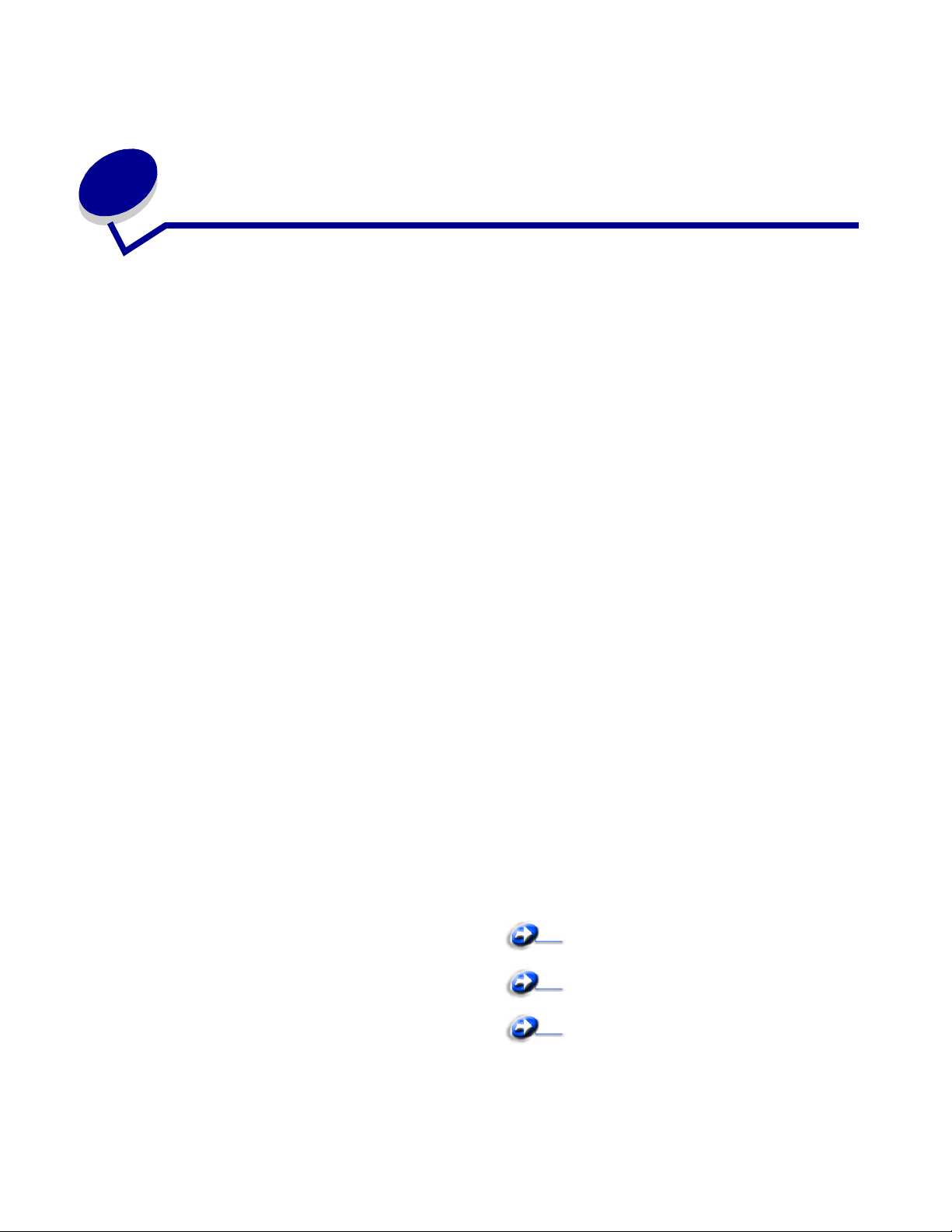
Ilmoitukset
Painosta koskeva tiedote
Painos: Kesäkuu 2005
Seuraava kappale ei koske maita, joissa vastaavanlaiset
sopimusehdot ovat ristiriidassa paikallisen lain kanssa:
LEXMARK INTERNATIONAL, INC. TOIMITTAA JULKAISUN
”SELLAISENAAN” ILMAN MINKÄÄNLAISTA TAKUUTA, JOKO
SUORAA TAI VÄLILLISTÄ, MUKAAN LUKIEN TAKUUT
MYYNTIKELPOISUUDESTA TAI SOPIVUUDESTA TIETTYYN
TARKOITUKSEEN. Tämä kohta ei välttämättä koske kaikkia
käyttäjiä, sillä joissakin valtioissa ei sallita julkilausuman kieltämistä
tai tiettyjen toimitusten välillisiä takuita.
Tämä julkaisu voi sisältää teknisiä epätarkkuuksia tai painovirheitä.
Julkaisun tietoihin tehdään säännöllisin väliajoin muutoksia, jotka
sisällytetään tuotteen myöhempiin versioihin. Tuotteisiin tai
ohjelmiin voidaan tehdä parannuksia tai muutoksia milloin tahansa.
Tätä julkaisua koskevat huomautukset voidaan lähettää
osoitteeseen Lexmark International, Inc., Department F95/032-2,
740 West New Circle Road, Lexington, Kentucky 40550, U.S.A. IsoBritanniassa ja Irlannissa huomautuksia voidaan lähettää
osoitteeseen Lexmark International Ltd., Marketing and Services
Department, Westhorpe House, Westhorpe, Marlow Bucks SL7
3RQ. Lexmark voi käyttää tai jakaa käyttäjän lähettämiä tietoja
parhaaksi katsomallaan tavalla ilman, että siitä aiheutuu
minkäänlaisia velvoitteita käyttäjälle. Voit tilata lisää tämän tuotteen
julkaisuja Yhdysvaltain numerosta 1-800-553-9727 tai IsoBritannian numerosta +44(0)8704 440 044, Muissa maissa ota
yhteys liikkeeseen, josta ostit tuotteen.
Viittaukset tuotteisiin, ohjelmiin tai palveluihin eivät tarkoita, että
valmistaja aikoo tuoda niitä saataville kaikissa maissa, joissa se
toimii. Mikään viittaus tuotteeseen, ohjelmaan tai palveluun ei
tarkoita sitä, että vain kyseistä tuotetta, ohjelmaa tai palvelua tulisi
käyttää. Mikään toiminnallisesti vastaava tuote, ohjelma tai palvelu
ei loukkaa mitään olemassa olevaa aineetonta oikeutta, ja mitä
tahansa tuotetta, ohjelmaa tai palvelua voidaan käyttää mainitun
tuotteen, ohjelman tai palvelun sijaan. Toiminnan arvioiminen ja
varmentaminen käytettäessä muita kuin valmistajan suosittelemia
muita tuotteita, ohjelmia tai palveluita ovat pelkästään käyttäjän
vastuulla.
© 2005 Lexmark International, Inc.
Kaikki oikeudet pidätetään.
YHDYSVALTAIN HALLITUKSEN OIKEUDET
Ohjelmisto ja tämän sopimuksen nojalla sen mukana mahdollisesti
toimitettavat oppaat on tuotettu ainoastaan yksityisin varoin.
Tavaramerkit
Lexmark ja Lexmarkin timanttilogo ovat Lexmark International,
Inc:n tavaramerkkejä, jotka on rekisteröity Yhdysvalloissa ja/tai
muissa maissa.
PictureGrade on Lexmark International, Inc:n tavaramerkki.
®
PCL
on Hewlett-Packard Companyn rekisteröity tavaramerkki.
PCL on joukko Hewlett-Packard Companyn määrittelemiä
tulostimen ohjainkomentoja (kieli) ja toimintoja, joita yhtiö käyttää
tulostintuotteissaan. Tämä tulostin on tarkoitettu yhteensopivaksi
PCL-kielen kanssa. Tämä tarkoittaa, että tulostin tunnistaa eri
sovellusohjelmien käyttämät PCL-komennot ja emuloi niitä
vastaavia toimintoja.
PostScript
tavaramerkki. PostScript 3 on Adobe Systemsin
ohjelmistotuotteissa käytetty tulostuskieli (komennot ja toiminnot).
Tämä tulostin on yhteensopiva PostScript 3 -kielen kanssa. Se
tarkoittaa, että tulostin tunnistaa eri sovellusohjelmien käyttämät
PostScript 3 -komennot ja emuloi niiden toimintoja.
Yksityiskohtaisia tietoja tulostimen yhteensopivuudesta on
Technical Reference -julkaisussa.
Muut tavaramerkit ovat niiden omistajien omaisuutta.
®
on Adobe Systems Incorporatedin rekisteröity
Lisensointia koskeva tiedote
Tulostimen ohjelmisto sisältää Lexmarkin kehittämiä ohjelmia,
joiden tekijänoikeus on Lexmarkilla.
Muut tulostinohjelmiston mahdollisesti sisältämät osat:
• Lexmarkin muokkaama ohjelmisto, joka on lisensoitu GNU
General Public License -lisenssin version 2 ja/tai GNU
Lesser General Public License -lisenssin version 2.1 ehtojen
mukaisesti
• Ohjelmisto, joka on lisensoitu BSD-lisenssin mukaisesti
• Muiden lisenssien mukaisesti lisensoitu ohjelmisto
Napsauta sen asiakirjan otsikkoa, jota haluat katsella:
BSD License and Warranty statements
GNU General Public License
Open Source -lisenssi
Ilmoitukset
2
Page 3
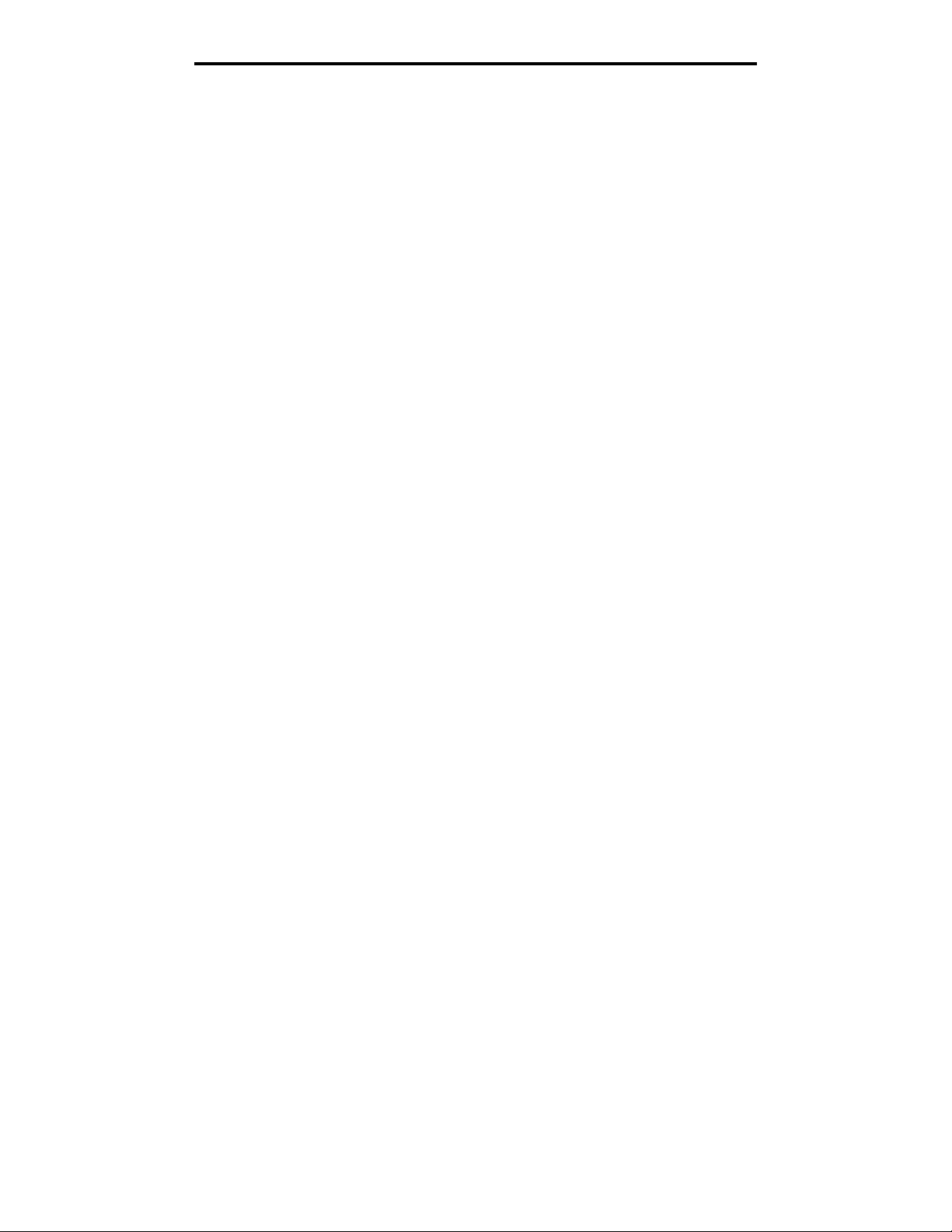
Turvaohjeita
Lexmarkin muokkaama GNU-lisenssin alainen ohjelmisto on vapaa
ohjelmisto; sitä voidaan jakaa ja/tai muokata edellä mainittujen
lisenssien ehtojen mukaisesti. Nämä lisenssit eivät anna
minkäänlaisia oikeuksia Lexmarkin tämän tulostimen
tekijänoikeuksilla suojattuun ohjelmistoon.
Koska kolmannen osapuolen lisenssin alainen ohjelmisto, johon
Lexmarkin tekemät muutokset perustuvat, toimitetaan
nimenomaan ilman takuuta, Lexmarkin muokkaaman version
käyttö tarjotaan vastaavasti ilman takuuta. Lisätietoja on edellä
mainittujen lisenssien vastuuvapauslausekkeissa.
Voit pyytää GNU-lisenssin alaisen ohjelmiston lähdekooditiedostot
teknisestä tuesta.
Turvaohjeita
• Kytke virtajohto kunnolla maadoitettuun
sähköpistokkeeseen, joka on lähellä ja helposti saatavilla.
VAARA: Älä asenna tätä tuotetta tai tee sähkö- tai
kaapeliliitäntöjä (esimerkiksi virtajohdon tai puhelimen
liitäntöjä) ukkosilman aikana.
• Muita kuin käyttöohjeissa mainittuja huolto- ja korjaustoimia
saa tehdä vain ammattitaitoinen huoltohenkilö.
• Tuote täyttää kansainväliset turvamääräykset, kun siinä
käytetään tiettyjä Lexmarkin osia. Joidenkin osien
turvapiirteet eivät aina ole ilmeisiä. Lexmark ei vastaa vaihtoosien käytöstä.
• Tuotteessa käytetään laseria.
VAARA: Ohjeiden ja määräysten noudattamatta jättäminen
voi altistaa vaaralliselle säteilylle.
• Tuotteessa käytetään tulostusmenetelmää, joka kuumentaa
tulostusmateriaalin. Kuumuus voi aiheuttaa sen, että
tulostusmateriaalista tulee päästöjä. Perehdy huolellisesti
käyttöohjeisiin, joissa käsitellään tulostusmateriaalin
valintaa, jotta haitalliset päästöt voidaan välttää.
Laserilmoitus
Tämä tulostin on sertifioitu Yhdysvalloissa DHHS 21 CFR
Subchapter J -standardin mukaiseksi luokan I (1) -lasertuotteeksi ja
muualla IEC 60825-1 -standardin mukaiseksi luokan I
lasertuotteeksi.
Luokan I lasertuotteita ei pidetä haitallisina. Tulostimen sisällä on
luokan IIIb (3b) laser, joka on nimellisteholtaan 5 mW:n
galliumarsenidilaser ja toimii 770 - 795 nanometrin
aallonpituuksilla. Laserjärjestelmä ja tulostin ovat rakenteeltaan
sellaisia, että käyttäjä ei joudu alttiiksi luokkaa 1 suuremmalle
säteilylle normaalin käytön, ylläpidon tai huollon aikana.
The United Kingdom Telecommunications Act 1984
This apparatus is approved under the approval number
NS/G/1234/J/100003 for the indirect connections to the public
telecommunications systems in the United Kingdom.
Merkintätavat
Huomautus: Huomautuksella osoitetaan jotain sellaista, mistä voi
olla apua.
VAARA: Vaaralla osoitetaan jotain sellaista, joka voi aiheuttaa
henkilövahinkoja.
Varoit us: Varoituksella osoitetaan jotain sellaista, joka voi
vahingoittaa tulostinlaitetta tai -ohjelmistoa.
Säteilyrajoitukset
Yhdysvaltain liittovaltion liikennöintikomission
(Federal Communications Commission, FCC)
lausunto
Lexmark E240/240n, konetyyppi E240/240n, on testattu ja sen on
todettu täyttävän Luokan B digitaalilaitteille asetetut vaatimukset
FCC-sääntöjen osan 15 määritysten mukaisesti. Laitteen toiminta
on seuraavien ehtojen alainen: (1) tämä laite saattaa aiheuttaa
häiriöitä muissa laitteissa, ja (2) tämän laitteen täytyy kestää
ulkopuolisia häiriöitä, mukaan lukien häiriöt, jotka saattavat
muuttaa laitteen toimintaa epätoivotulla tavalla.
FCC:n Luokan B rajoitukset on suunniteltu siten, että haitalliset
häiriöt eivät vaikuta asuinalueilla oleviin laiteasennuksiin. Laitteisto
synnyttää, käyttää ja voi säteillä radiotaajuista energiaa. Jos
laitteistoa ei ole asennettu oikein tai sitä ei käytetä käyttöoppaan
ohjeiden mukaisesti, seurauksena saattaa olla häiriöitä radio- ja
televisiovastaanotossa. Ei ole kuitenkaan takuuta, ettei häiriöitä
voisi syntyä tietyissä asennuksissa. Jos laite aiheuttaa haitallisia
häiriöitä radio- tai televisiovastaanottimessa (tämä saadaan selville
sulkemalla laite ja käynnistämällä se uudelleen), on suositeltavaa,
että yrität korjata häiriötekijän seuraavien toimenpiteiden avulla:
• Suuntaa tai sijoita vastaanottoantenni uudelleen.
• Sijoita laite kauemmaksi vastaanottimesta.
• Liitä laite eri virtapiirin pistorasiaan kuin vastaanotin.
• Kysy neuvoa liikkeestä, josta ostit tuotteen.
Laitteen valmistaja ei ole vastuussa mistään radio- tai
televisiohäiriöistä, jotka aiheutuvat vääränlaisen kaapelin käytöstä
tai laitteeseen tehdyistä luvattomista muutoksista.Laitteeseen
tehdyt luvattomat muutokset voivat mitätöidä käyttäjän valtuudet
käyttää tätä laitetta.
Huomautus: Käyttämällä maadoitettua rinnakkaiskaapelia
(esimerkiksi Lexmark 1329605) tai USB-liitäntäkaapelia
(esimerkiksi Lexmark 12A2405) voit varmistaa, että FCC-sääntöjen
Luokan B laitetta koskevia säteilyrajoituksia noudatetaan.
Suojaamattoman ja maadoittamattoman kaapelin käyttäminen
saattaa rikkoa FCC:n sääntöjä.
Jos haluat lisätietoja edellä mainituista rajoituksista, ota yhteys
seuraavaan osoitteeseen:
Director of Lexmark Technology & Services
Lexmark International, Inc.
740 West New Circle Road
Lexington, KY 40550
(859) 232-3000
3
Page 4
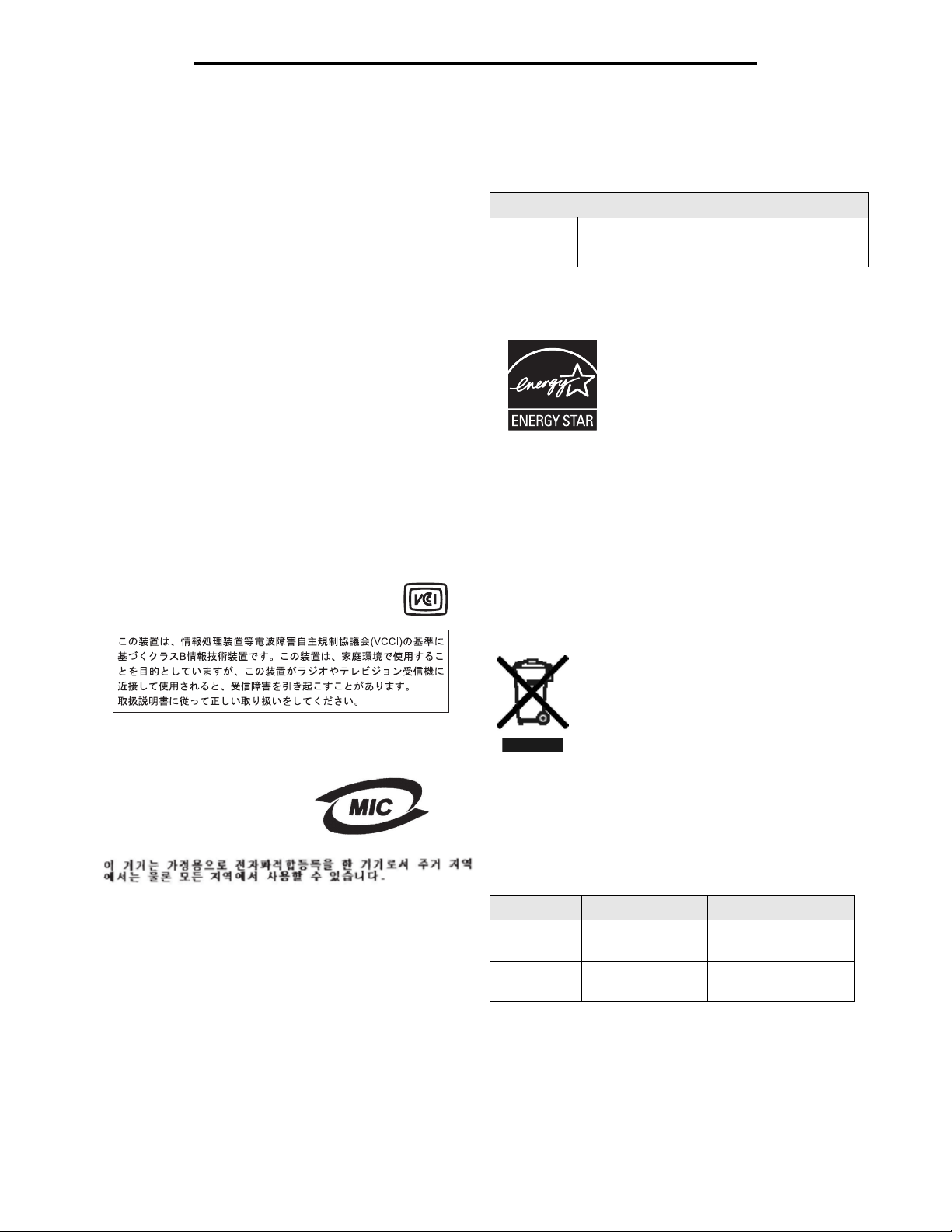
Tulostimen energiankulutus
Industry Canada compliance statement
This Class B digital apparatus meets all requirements of the
Canadian Interference-Causing Equipment Regulations.
Avis de conformité aux normes de l’industrie du
Canada
Cet appareil numérique de la classe B respecte toutes les
exigences du Règlement sur le matériel brouilleur du Canada.
Euroopan yhteisön (EY) direktiivien mukainen
ilmoitus
Tämä tuote vastaa Euroopan yhteisön neuvoston direktiivien 89/
336/EEC ja 73/23/EEC suojausmääräyksiä koskien
sähkömagneettisia rajoituksia ja tietyn jännitteisten elektronisten
laitteiden turvallisuusmääräyksiä.
Direktiivien mukainen ilmoitus on saatavissa osoitteesta Director of
Manufacturing and Technical Support, Lexmark International, S.A.,
Boigny, France.
Tämä tuote täyttää vaatimukset EN 55022 ja
turvallisuusvaatimukset EN 60950. Lisäksi se täyttää
radiotaajuusvaatimukset ETSI EN 300 330-1 ja ETSI EN 300 330-
2. sekä EMC-vaatimukset EN 55024, ETSI EN 301 489-1 ja ETSI
EN 301 489-3.
Japanese VCCI notice
Melutasot
Seuraavat mittaukset on tehty ISO 7779 -standardin mukaisesti ja
tulokset ilmoitettu ISO 9296 -standardin mukaisesti.
Keskimääräinen äänenpaine yhden metrin etäisyydellä, dBA
Tulostaminen 52— 4511-100, 4511-410
Lepotilassa 30— 4511-100, 4511-410
ENERGY STAR
EPA ENERGY STAR toimistolaitesuunnitelma on
toimistolaitteiden valmistajien kesken
tehty yhtiökumppanuusohjelma, jolla
yritetään edistää energiaa säästävien
tuotteiden käyttöönottoa ja vähentää
sähköntuotannon aiheuttamaa ilman
saastumista.
Tässä ohjelmassa mukana olevat yritykset valmistavat tuotteita,
joiden virrankulutus katkeaa laitteiden ollessa käyttämättöminä.
Tämä ominaisuus vähentää energiankulutusta jopa 50 prosentilla.
Lexmark on mukana tässä ohjelmassa.
ENERGY STAR -kumppanina Lexmark International Inc. vastaa
siitä, että tämä tuote on energiansäästöominaisuuksiltaan
ENERGY STAR -periaatteiden mukainen.
Jos tuotteessasi on tämä symboli, siihen liittyvä
lausunto on voimassa.
Korean MIC statement
Jos tuotteessasi on tämä symboli,
siihen liittyvä lausunto on voimassa.
Tämä laite on EMC-rekisteröity kotitaloustuotteeksi. Sitä voidaan
käyttää kaikilla alueilla, myös omakotialueella.
WEEE
Jos tuotteessasi on tämä symboli, siihen liittyvä lausunto on
voimassa.
WEEE-logo viittaa erityisiin sähkölaitteiden
kierrätysohjelmiin ja toimintatapoihin EU-maissa.
Suosittelemme tuotteidemme kierrätystä.
Lisätiedot kierrätysvaihtoehdoista ja Lexmarkin
paikallisen edustajan yhteystiedot ovat saatavissa
Lexmarkin sivustossa osoitteessa
www.lexmark.com.
Tulostimen energiankulutus
Seuraavassa taulukossa esitetään tulostimen
tehonkulutusominaisuudet.
Tila Kuvaus Tehonkulutus
Tulostaminen
Valmis
Tulostin tuottaa
paperikopioita 420 W
Tulostin odottaa
tulostustyötä 80 W
4
Page 5
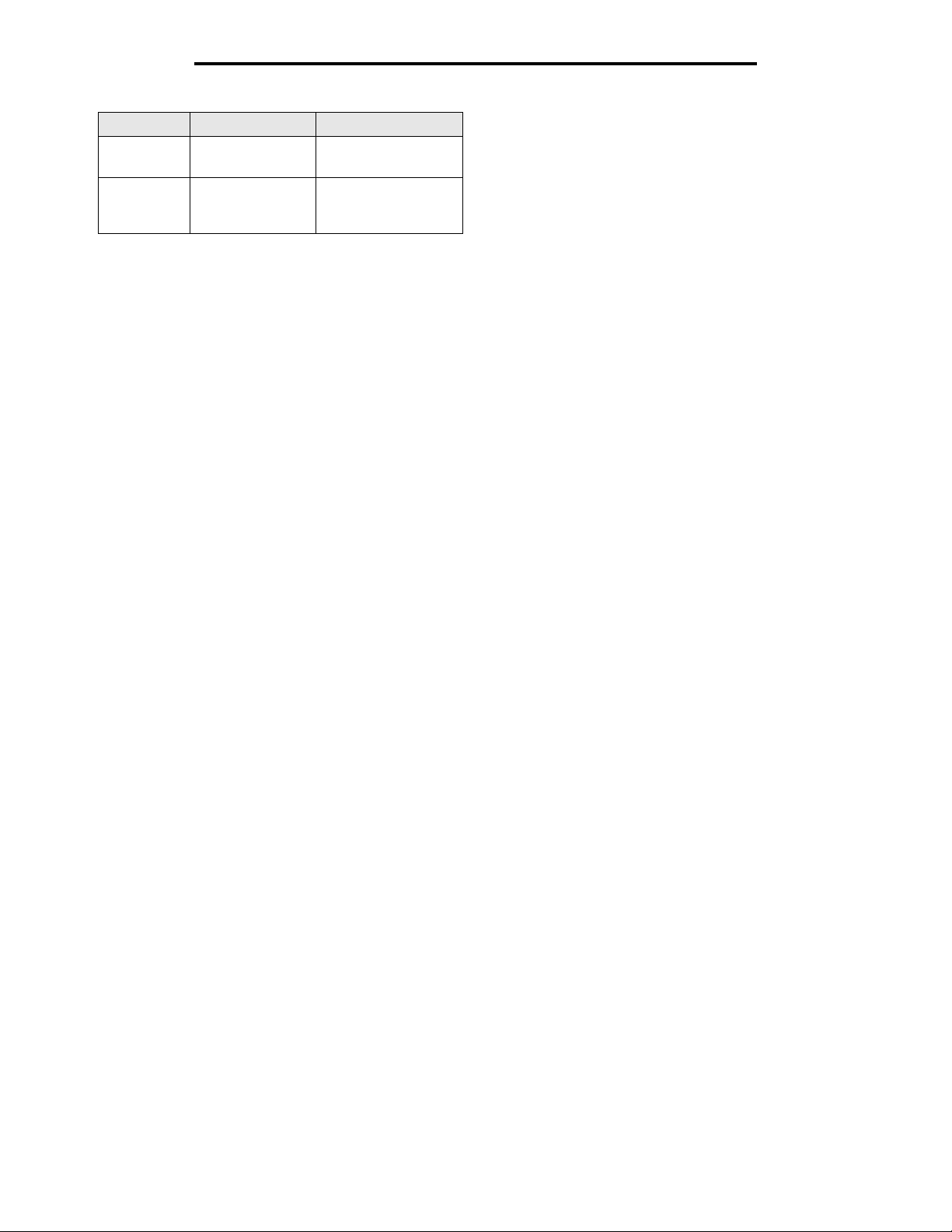
Takuuehdot
Tila Kuvaus Tehonkulutus
Virransäästö
Sammutettu
Yllä olevassa taulukossa luetellut tehonkulutustasot edustavat
aikaan nähden keskiarvotettuja mittauksia. Hetkellinen
tehonkulutus voi olla huomattavasti suurempi kuin keskiarvo.
Tulostin on
virransäästötilassa 7 W
Tulostin on kytketty
pistorasiaan, mutta
virtaa ei ole kytketty 0 W
Virransäästö
Tässä tulostimessa on käytettävissä virransäästötila.
Virransäästötila vastaa EPA:n Valmiustilaa. Virransäästötila
säästää energiaa vähentämällä tehonkulutusta, kun laite on
pitkään käyttämättömänä. Virransäästötila käynnistyy
automaattisesti, kun tulostinta ei ole käytetty tiettyyn aikaan
(virransäästön aikakatkaisu). Virransäästön aikakatkaisun
oletusarvo on 30 minuuttia (Lexmark E240/240n).
Virransäästön aikakatkaisun oletusarvoa voidaan muuttaa
Paikallisen tulostimen asetusapuohjelman käyttö -kohdan
ohjeiden avulla välillä 1-240 minuuttia. Virransäästön aikakatkaisun
asettaminen alhaiseksi vähentää energiankulutusta mutta voi
pidentää tulostimen reagointiaikaa. Virransäästön aikakatkaisun
asettaminen suureksi pitää reagointiajan nopeana mutta käyttää
enemmän energiaa.
Jos Virransäästötila vaikuttaa tulostimen tehokkaaseen käyttöön,
tila voidaan poistaa käytöstä paikallisen tulostimen
asetusapuohjelmassa (katso sivu 87).
Energian kokonaiskulutus
Toisinaan tulostimen energian kokonaiskulutuksen laskemisesta on
apua. Koska tehonkulutusilmoitukset ilmoitetaan watteina,
tehonkulutus täytyy kertoa ajalla, jonka tulostin on kussakin tilassa,
jotta voidaan laskea energiankulutus. Tulostimen energian
kokonaiskulutus on kunkin tilan energiankulutuksen summa.
Takuuehdot
Lexmark International, Inc. Lexington, KY
Nämä takuuehdot koskevat Yhdysvaltoja ja Kanadaa.
Yhdysvaltojen ja Kanadan ulkopuolella maakohtaiset takuutiedot
toimitetaan tulostimen mukana.
Nämä takuuehdot koskevat tätä tuotetta ainoastaan, jos tuote on
alun perin ostettu Lexmarkilta tai Lexmarkin myyntiedustajalta
omaa käyttöä, ei jälleenmyyntiä, varten.
Rajoitettu takuu
Lexmark takaa, että:
• tämä tuote on valmistettu uusista osista tai uusista ja
käyttökelpoisista käytetyistä osista, joiden suorituskyky
vastaa uusien osien suorituskykyä
• tämän tuotteen materiaaleissa ja työn laadussa ei ole vikoja.
Jos tämä tuote ei toimi takuuehtojen mukaisesti takuukauden
aikana, tiedustele myyntiedustajalta tai Lexmarkilta tuotteen
korjausta tai korvaavaa tuotetta (Lexmarkin päätöksen mukaan).
Jos tämä tuote on ominaisuus tai lisävaruste, nämä takuuehdot
ovat voimassa vain, kun kyseistä ominaisuutta tai lisävarustetta
käytetään sellaisen tuotteen kanssa, jota varten se on suunniteltu.
Voit joutua viemään ominaisuuden tai lisävarusteen takuuhuoltoon
tuotteen mukana.
Jos siirrät tämän tuotteen toiselle käyttäjälle, näiden takuuehtojen
mukainen takuuhuolto on kyseisen käyttäjän saatavissa
takuukauden jäljellä olevan ajan. Kyseiselle käyttäjälle on
siirrettävä todistus alkuperäisestä ostosta sekä nämä takuuehdot.
Takuuhuolto
Takuukausi on 12 kuukautta ja alkaa ostokuitissa olevana
alkuperäisenä ostopäivämääränä sillä edellytyksellä, että
tulostimen mukana toimitettujen tulostus- tai ylläpitotarvikkeiden
takuukausi päättyy aiemmin jos se tai sen alkuperäinen sisältö on
huomattavasti kulunut, tyhjä tai käytetty. Kaikki kohteet, joihin on
saatavissa määräaikaishuoltopaketti, ovat huomattavan kuluneita,
kun tulostin näyttää kyseisen kohteen kulumisvaroituksen tai
määräaikaishuoltoilmoituksen.
Takuuhuoltoa varten voit joutua esittämään todistuksen
alkuperäisestä ostosta. Asiakasta saatetaan pyytää toimittamaan
tuote myyntiedustajalle tai Lexmarkiin tai ennalta maksettuna ja
asiaankuuluvasti pakattuna muuhun Lexmarkin osoittamaan
paikkaan. Asiakas vastaa tuotteen katoamisesta tai
vahingoittumisesta matkalla myyntiedustajalle tai Lexmarkin
osoittamaan paikkaan.
Kun takuuhuollossa vaihdetaan tuote tai sen osa, vaihdetusta
tuotteesta tai osasta tulee myyntiedustajan tai Lexmarkin
omaisuutta. Korvaava tuote tai osa voi olla uusi tai korjattu.
Alkuperäisen tuotteen jäljellä oleva takuuaika koskee korvaavaa
tuotetta tai osaa.
Korvaava tuote tai osa ei ole asiakkaan saatavissa, jos
vaihdettavaksi esitetty tuote on turmeltu, muutettu, takuuhuoltoon
kuulumattoman korjauksen tarpeessa tai vahingoittunut
korjauskelvottomaksi tai jos tuote ei ole vapaa kaikista juridisista
velvoitteista, rajoitteista pidätysoikeuksista ja rasituksista.
Ennen kuin esität tämän tuotteen takuuhuollon korjattavaksi, poista
kaikki värikasetit, ohjelmat, tiedot ja irrotettavat tallennusvälineet
(ellei Lexmark anna muita ohjeita).
Lisätietoja takuuvaihtoehdoista ja lähimmästä Lexmarkin
valtuuttamasta huoltopisteestä saat Lexmarkin Web-sivuilta
osoitteesta http://support.lexmark.com.
Tälle tuotteelle on saatavissa teknistä etätukea koko takuukauden
ajan. Tekninen tuki saattaa olla maksullista tai sitä ei välttämättä ole
tuotteille, joita Lexmarkin takuu ei enää koske.
Rajoitetun takuun laajuus
Lexmark ei takaa minkään tuotteen keskeytymätöntä tai
virheetöntä toimintaa tai millään tuotteella tuotetun tulosteen
kestävyyttä tai pitkäikäisyyttä.
Takuuhuoltoon ei sisälly sellaisten vikojen korjaus, jotka ovat
aiheutuneet:
5
Page 6
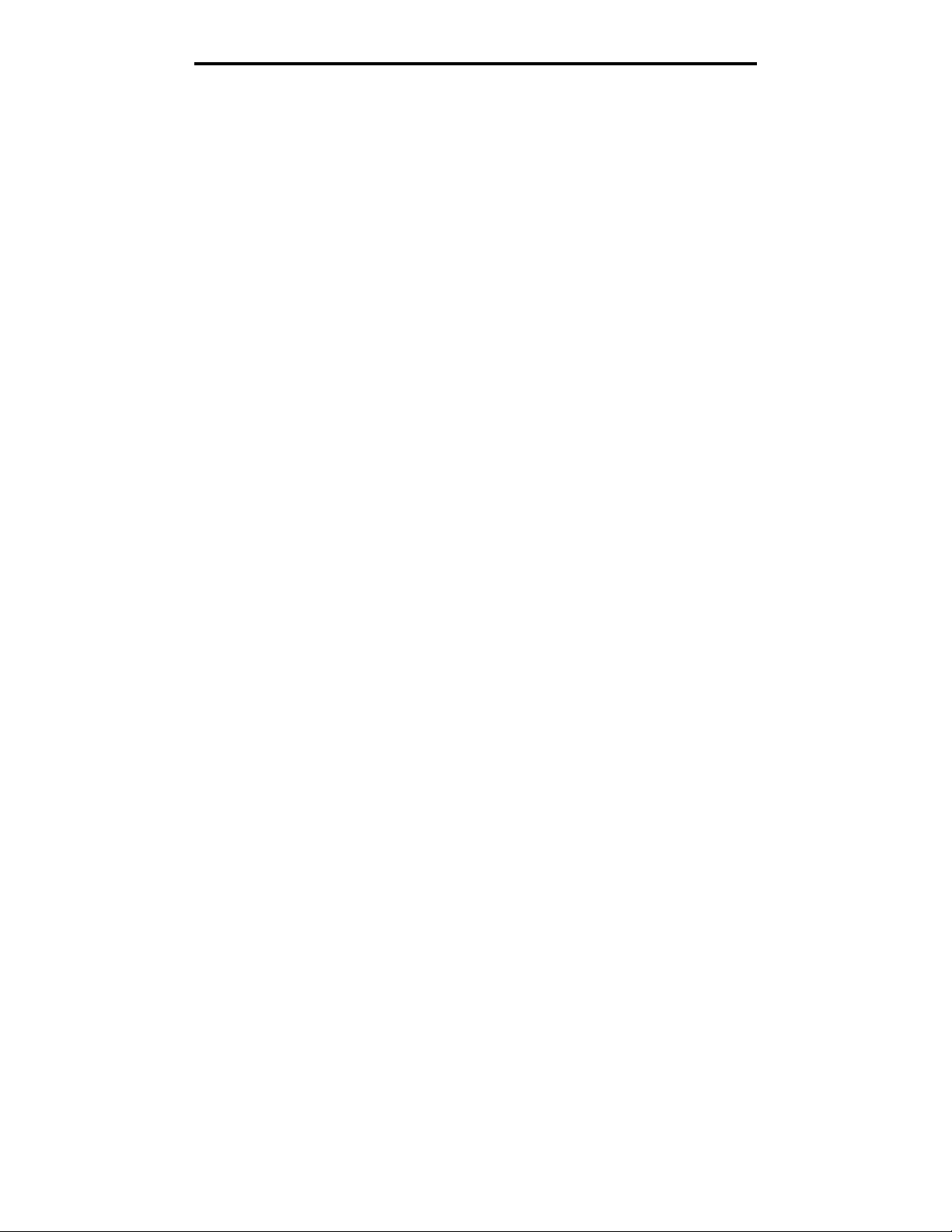
Takuuehdot
• muuntamisesta ja luvattomista liitoksista
• vahingoista, väärästä tai Lexmarkin ohjeista poikkeavasta
käytöstä
• epäsopivasta fyysisestä ympäristöstä tai käyttöympäristöstä
• huollosta, jonka on suorittanut muu kuin Lexmark tai
Lexmarkin valtuuttama huoltopiste
• tuotteen käyttöasteen rajat ylittävästä tuotteen käytöstä
• tulostusmateriaalin käytöstä muuten kuin Lexmarkin
määrittämällä tavalla
• kolmannen osapuolen tuotteiden, tarvikkeiden tai osien
uudelleen kunnostamisesta, korjaamisesta, uudelleen
täyttämisestä tai uudelleen rakentamisesta
• tuotteista, tarvikkeista, osista, materiaaleista (esimerkiksi
väriaineista tai musteista), ohjelmistoista tai liitännöistä, joita
Lexmark ei ole toimittanut.
SOVELLETTAVIEN LAKIEN PUITTEISSA LEXMARK TAI SEN
KOLMANNEN OSAPUOLEN TAVARANTOIMITTAJAT TAI
MYYNTIEDUSTAJAT EIVÄT MYÖNNÄ MITÄÄN MUITA TÄHÄN
TUOTTEESEEN LIITTYVIÄ SUORIA TAI EPÄSUORIA TAKUITA
TAI EHTOJA JA KIISTÄVÄT ERITYISESTI KAIKKI OLETETUT
TAKUUT JA TUOTTEEN MYYNTIKELPOISUUTTA, TIETTYYN
TARKOITUKSEEN SOVELTUVUUTTA TAI TYYDYTTÄVÄÄ
LAATUA KOSKEVAT TAKUUT TAI EHDOT. KAIKKI SELLAISET
TAKUUT, JOITA EI KIISTETÄ SOVELLETTAVIEN LAKIEN
MUKAAN, RAJATAAN TAKUUKAUDEN KESTOON. MITKÄÄN
TAKUUT, JOKO SUORAT TAI VÄLILLISET, EIVÄT OLE
VOIMASSA TÄMÄN KAUDEN JÄLKEEN. KAIKKIA TIETOJA,
TEKNISIÄ TIETOJA, HINTOJA JA PALVELUJA VOIDAAN
MUUTTAA ILMAN ERILLISTÄ ILMOITUSTA.
Tietyt osavaltiot eivät salli välillisen takuun keston rajoittamista tai
suoria tai välillisiä vahinkoja koskevia rajoitusehtoja, joten edellä
mainitut rajoitukset eivät ehkä koske kaikkia asiakkaita.
Tämä rajattu takuu antaa asiakkaalle tietyt juridiset oikeudet.
Asiakkaalla voi myös olla muita oikeuksia, jotka vaihtelevat
alueittain.
Korvausvastuun rajoitus
Asiakkaan ainoa näiden takuuehtojen nojalla voimassa oleva
oikeuskeino esitetään tässä osassa. Mistä tahansa Lexmarkille tai
myyntiedustajalle tämän tuotteen suorituskykyä tai
suorituskyvyttömyyttä koskevasta vaatimuksesta voi asiakas
näiden takuuehtojen mukaisesti saada korvausta aineellisista
vahingoista enintään seuraavassa kappaleessa esitettyyn rajaan
asti.
Lexmarkin korvausvelvollisuus mistä tahansa syystä aiheutuneista
aineellisista vahingoista on enintään vahingon aiheuttaneesta
laitteesta maksettu summa. Tämä korvausvastuun rajoitus ei koske
asiakkaan esittämiä vaatimuksia, jotka koskevat ruumiinvammaa
tai kiinteistöön tai irtaimistoon kohdistunutta vahinkoa, josta
Lexmark on lain mukaan korvausvelvollinen. LEXMARK EI OLE
MISSÄÄN TAPAUKSESSA KORVAUSVELVOLLINEN
MENETETYSTÄ VOITOSTA, MENETETYISTÄ SÄÄSTÖISTÄ,
SUORISTA VAHINGOISTA TAI MUISTA TALOUDELLISISTA
VÄLILLISISTÄ VAHINGOISTA. Tämä pätee, vaikka asiakas
ilmoittaisi Lexmarkille tai myyntiedustajalle kyseisten vahinkojen
mahdollisuudesta. Lexmark ei ole korvausvelvollinen mistään
esittämästäsi kolmanteen osapuoleen perustuvasta
vaatimuksesta.
Tämä oikeuskeinojen rajoitus koskee myös Lexmarkin
tavarantoimittajia ja myyntiedustajia. Lexmarkin ja sen
tavarantoimittajien ja myyntiedustajien oikeuskeinojen rajoitukset
eivät ole kumulatiivisia. Sellaiset tavarantoimittajat ja
myyntiedustajat ovat tämän rajoituksen tarkoitettuja edunsaajia.
Lisäoikeudet
6
Page 7
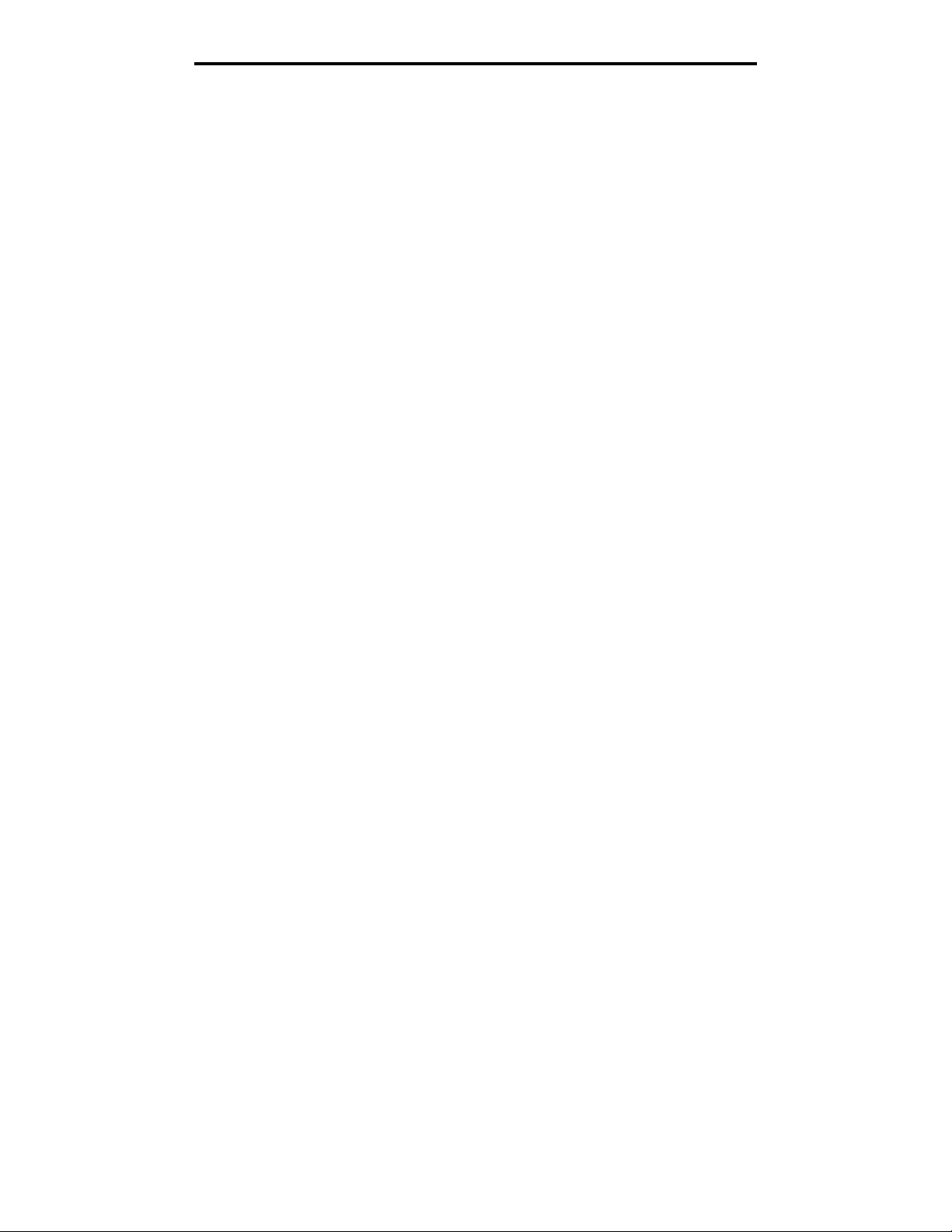
Takuuehdot
Lisäoikeudet
Jotkin valtiot eivät salli välillisen takuun kestoa koskevia rajoituksia
tai ne eivät salli satunnaisten tai välillisten vahinkojen
poissulkemista tai niitä koskevia rajoituksia. Jos sovelletaan
tällaisia lakeja, käyttäjää eivät koske tässä lausekkeessa mainitut
rajoitukset tai poissulkemiset.
Tämä takuu antaa käyttäjälle tietyt lailliset oikeudet. Käyttäjällä voi
olla myös muita oikeuksia, jotka vaihtelevat valtioittain.
7
Page 8
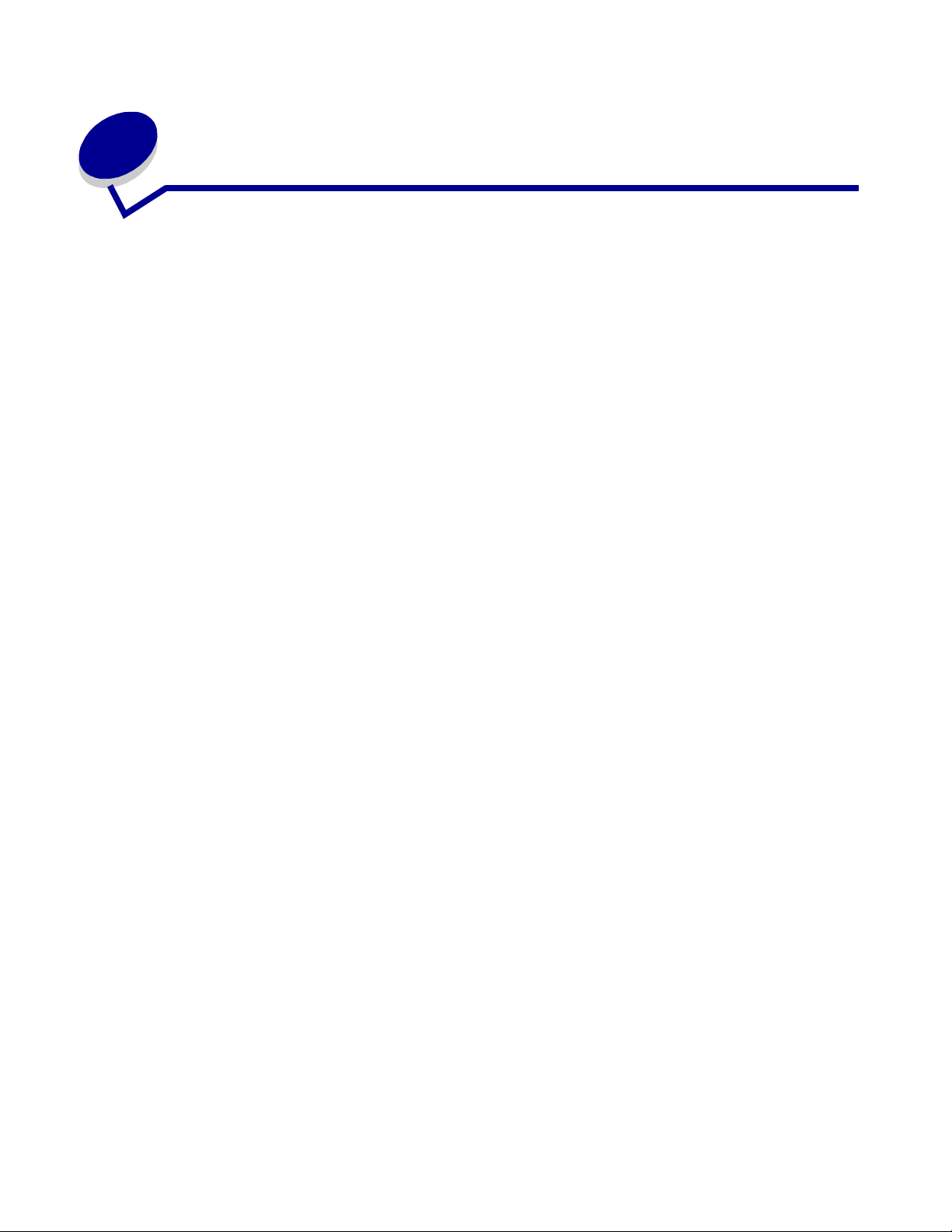
Sisällys
Ilmoitukset ......................................................................................................2
Painosta koskeva tiedote ................................................................................................. 2
Tavaramerkit .................................................................................................................... 2
Lisensointia koskeva tiedote ............................................................................................ 2
Turvaohjeita ..................................................................................................................... 3
Laserilmoitus .................................................................................................................... 3
The United Kingdom Telecommunications Act 1984 ....................................................... 3
Merkintätavat ................................................................................................................... 3
Säteilyrajoitukset .............................................................................................................. 3
Tulostimen energiankulutus ............................................................................................. 4
Takuuehdot ...................................................................................................................... 5
Luku 1: Yleistietoja tulostimesta ...............................................................12
Luku 2: Ohjelmiston asennus paikallista tulostusta varten ....................14
Ennen tulostinohjelmiston asentamista .......................................................................... 14
Windows ........................................................................................................................14
Tulostinohjelmiston asentaminen Ohjaimet-CD-levyltä ............................................ 14
Tulostinohjelmiston asentaminen ohjatulla toiminnolla ............................................ 14
Valinnaisen tulostinohjelmiston asentaminen .......................................................... 15
Macintosh ....................................................................................................................... 15
Jonon luonti Tulostuskeskuksessa / Kirjoittimen asetustyökalussa (Mac OS X) ..... 15
UNIX/Linux .....................................................................................................................16
Luku 3: Ohjelmiston asennus verkkotulostusta varten ..........................17
Windows ........................................................................................................................17
Ohjelmiston asennus suoratulostusta varten ........................................................... 17
Jaetun tulostuksen määrittäminen ........................................................................... 18
Valinnaisen tulostinohjelmiston asentaminen .......................................................... 19
Macintosh ....................................................................................................................... 20
Mac OS X ................................................................................................................. 20
8
Page 9
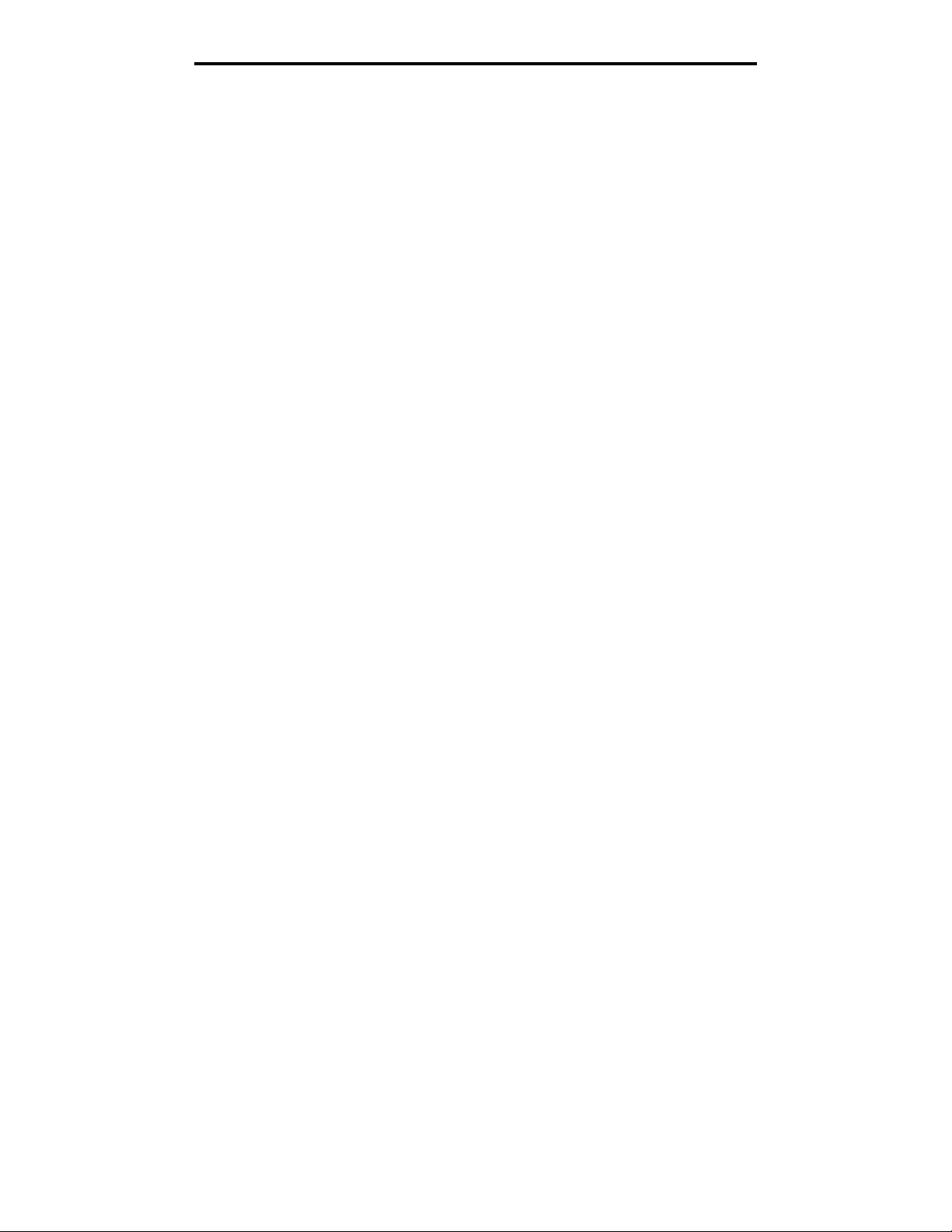
Sisällys
UNIX/Linux .....................................................................................................................21
UNIX/Linux .....................................................................................................................21
NetWare ......................................................................................................................... 21
Luku 4: Tulostusmateriaaliin liittyviä tehtäviä ja vihjeitä ........................22
Lisättävissä olevat tulostusmateriaalityypit .................................................................... 22
Tulostusmateriaalin lisäyspaikat tulostimessa ............................................................... 23
Oikean tulostusmateriaalin valintavihjeitä ...................................................................... 24
Paperi ....................................................................................................................... 24
Esipainetut lomakkeet ja kirjelomakkeet .................................................................. 24
Piirtoheitinkalvot ....................................................................................................... 24
Kirjekuoret ................................................................................................................ 24
Tarrat ........................................................................................................................ 25
Kartonki .................................................................................................................... 25
Tulostusmateriaalien ja tarvikkeiden varastointivihjeitä ................................................. 26
Paperin varastointi ................................................................................................... 26
Tarvikkeiden varastointi ........................................................................................... 26
Paperitukoksen estämisvihjeitä ...................................................................................... 27
250 arkin ja 550 arkin lokeroiden täyttäminen ................................................................ 28
Lokeron pidentäminen Legal- tai Folio-kokoista paperia varten ............................... 30
Käsinsyöttölokeron täyttäminen ..................................................................................... 32
Takaluukun käyttäminen ................................................................................................ 33
Paperitukosten poistaminen ........................................................................................... 34
Luku 5: Tulostustehtävät ...........................................................................37
Tulostustyön käsinsyöttö ................................................................................................ 37
Tulostaminen paperin molemmille puolille (manuaalinen kaksipuolinen tulostus) ......... 39
Useiden sivujen tulostaminen yhdelle arkille (X sivua/arkki -tulostus) ........................... 41
Vihkon tulostaminen ....................................................................................................... 42
Julisteen tulostaminen ................................................................................................... 43
Kirjelomakkeelle tulostaminen ........................................................................................ 44
Tulostaminen päällepainantaa tai vesileimaa käyttämällä ............................................. 44
Päällepainannan käyttäminen .................................................................................. 44
Vesileiman käyttäminen ........................................................................................... 45
Tulostustyön peruuttaminen ........................................................................................... 46
Tulostimen käyttöpaneelista ..................................................................................... 46
Windows-käyttöjärjestelmästä .................................................................................. 46
Työn peruuttaminen Macintosh-tietokoneelta .......................................................... 46
9
Page 10
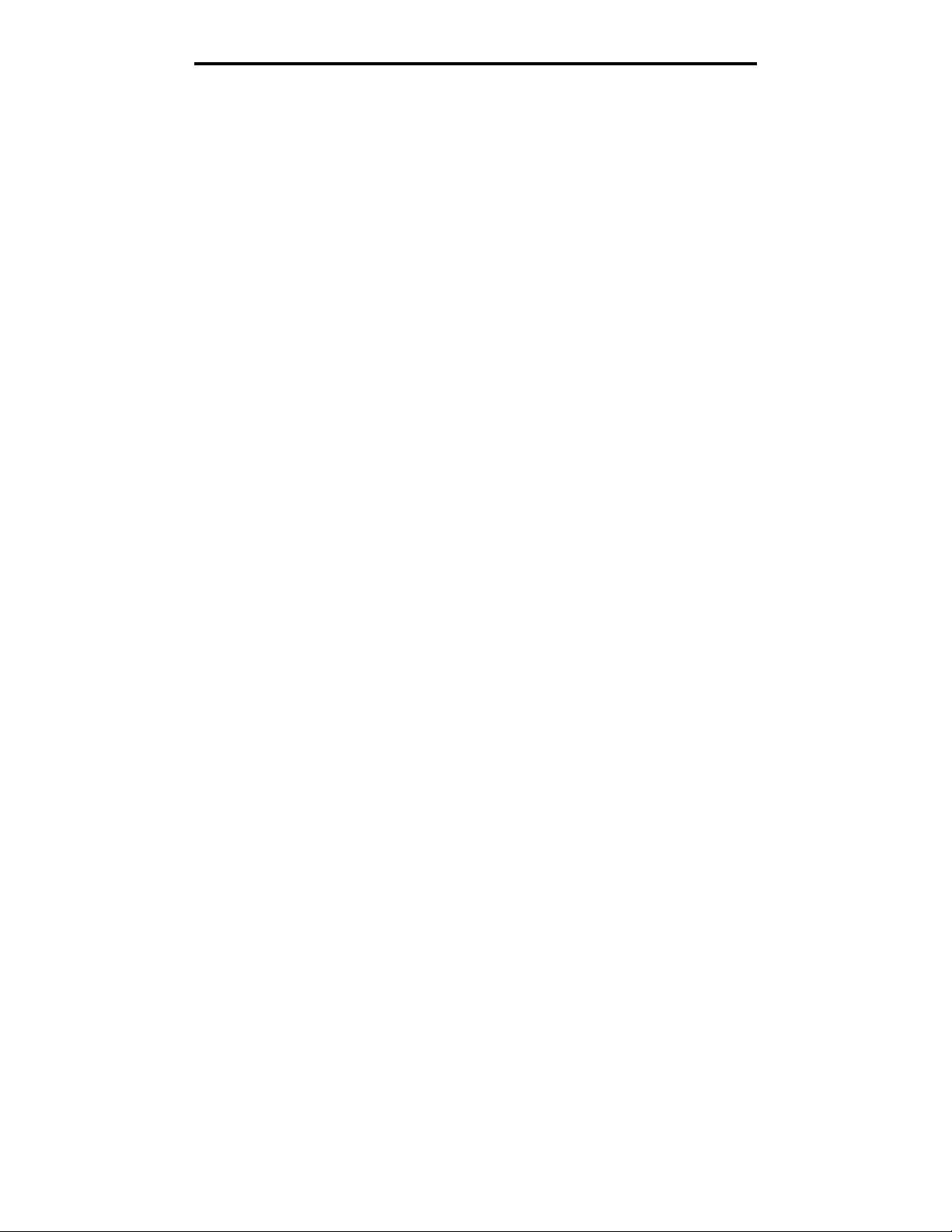
Sisällys
Luku 6: Lisävarusteiden asentaminen ......................................................47
Emolevyn käsitteleminen ............................................................................................... 47
Muistikortin lisääminen ................................................................................................... 49
550 arkin syöttölaitteen asentaminen ............................................................................. 50
Asennettujen lisävarusteiden tunnistaminen .................................................................. 51
Luku 7: Käyttöpaneelin käyttö ...................................................................52
Yleistietoja käyttöpaneelista ........................................................................................... 52
Käyttöpaneelin merkkivalot ............................................................................................ 53
Toissijaiset virheet .................................................................................................... 55
Käyttöpaneelin koodit ..................................................................................................... 57
Ensisijaiset koodit ..................................................................................................... 58
Toissijaiset virhekoodit ............................................................................................. 70
Luku 8: Tulostimen määritysvalikkojen esittely ......................................80
Tulostimen asetusvalikkojen tulostaminen ..................................................................... 80
Yleiskatsaus määritysvalikoista ...................................................................................... 81
Verkko-valikko .......................................................................................................... 82
Rinnakkais-valikko ................................................................................................... 82
Asetus-valikko .......................................................................................................... 83
USB-valikko .............................................................................................................. 83
Apuohjelmat-valikko ................................................................................................. 84
Luku 9: Ohjelmisto- ja verkkotehtävät ......................................................85
Valikkoasetusten ja verkkoasennussivujen tulostaminen .............................................. 85
Testisivun tulostaminen .................................................................................................. 85
Windows ................................................................................................................... 85
TCP/IP-määritysten asettaminen ................................................................................... 86
Tulostimen IP-osoitteen määrittäminen .................................................................... 86
IP-asetusten tarkistus ............................................................................................... 86
Tulostimen Web-sivun käyttäminen ............................................................................... 87
Paikallisen tulostimen asetusapuohjelman käyttö .......................................................... 87
Luku 10: Tarviketiedot ................................................................................88
Tarvikkeet ja niiden tilaaminen ....................................................................................... 88
Tarvikkeiden varastointi ........................................................................................... 89
Tarvikkeiden säästäminen ............................................................................................. 89
Uusien tarvikkeiden hankkimisen tarpeellisuus .............................................................. 89
10
Page 11
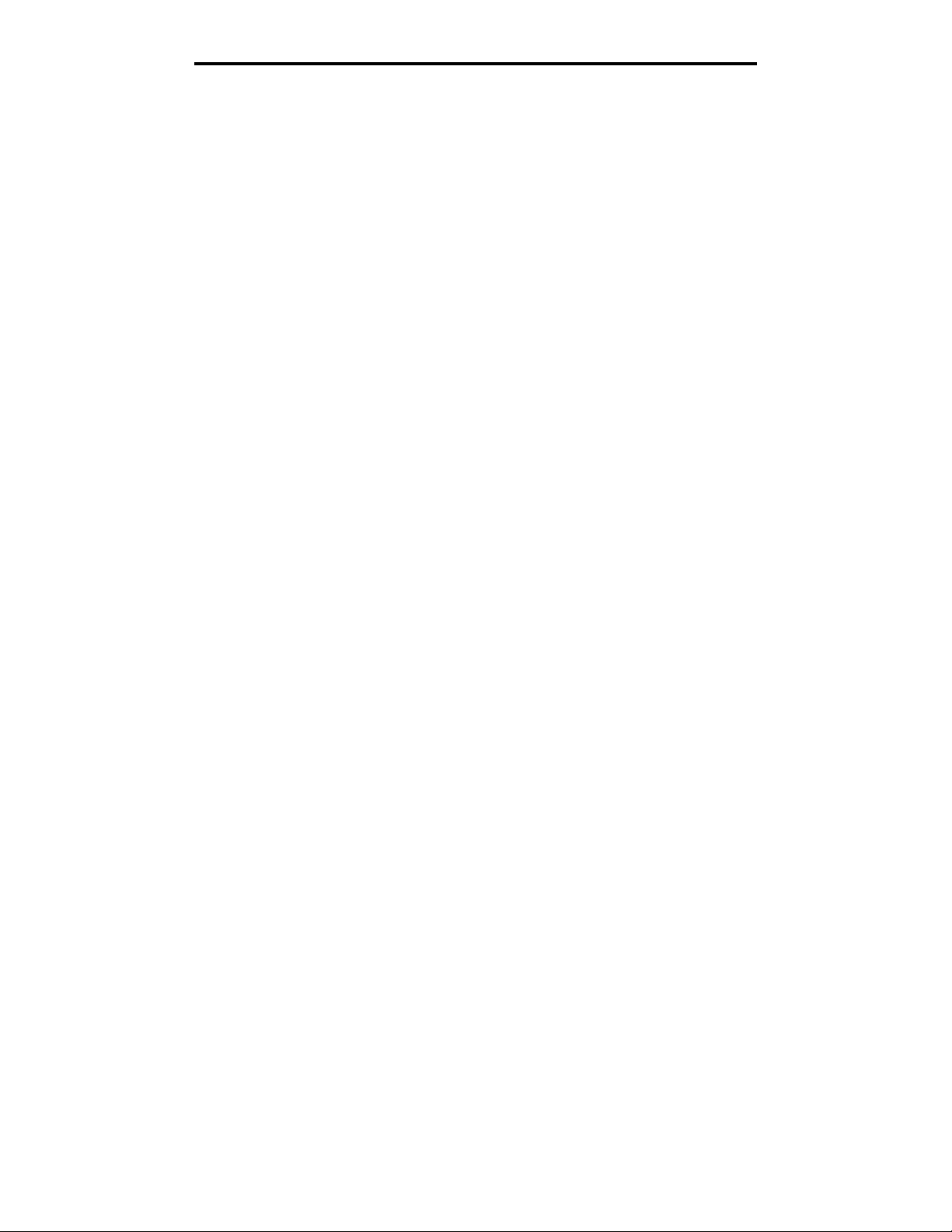
Sisällys
Värin määrän ja kuvansiirtoyksikön tason tarkistaminen ......................................... 89
Käyttöpaneelin valosarjojen tunnistaminen .............................................................. 91
Värikasetin vaihtaminen ................................................................................................. 92
Lexmark-tuotteiden kierrättäminen ................................................................................. 95
Kuvansiirtoyksikön vaihtaminen ..................................................................................... 96
Luku 11: Vianmääritys ................................................................................99
Yleiset ongelmat ............................................................................................................ 99
Tulostuslaatuongelmat ................................................................................................. 101
Tulostuspään linssin puhdistaminen ...................................................................... 105
Hakemisto ...................................................................................................108
11
Page 12
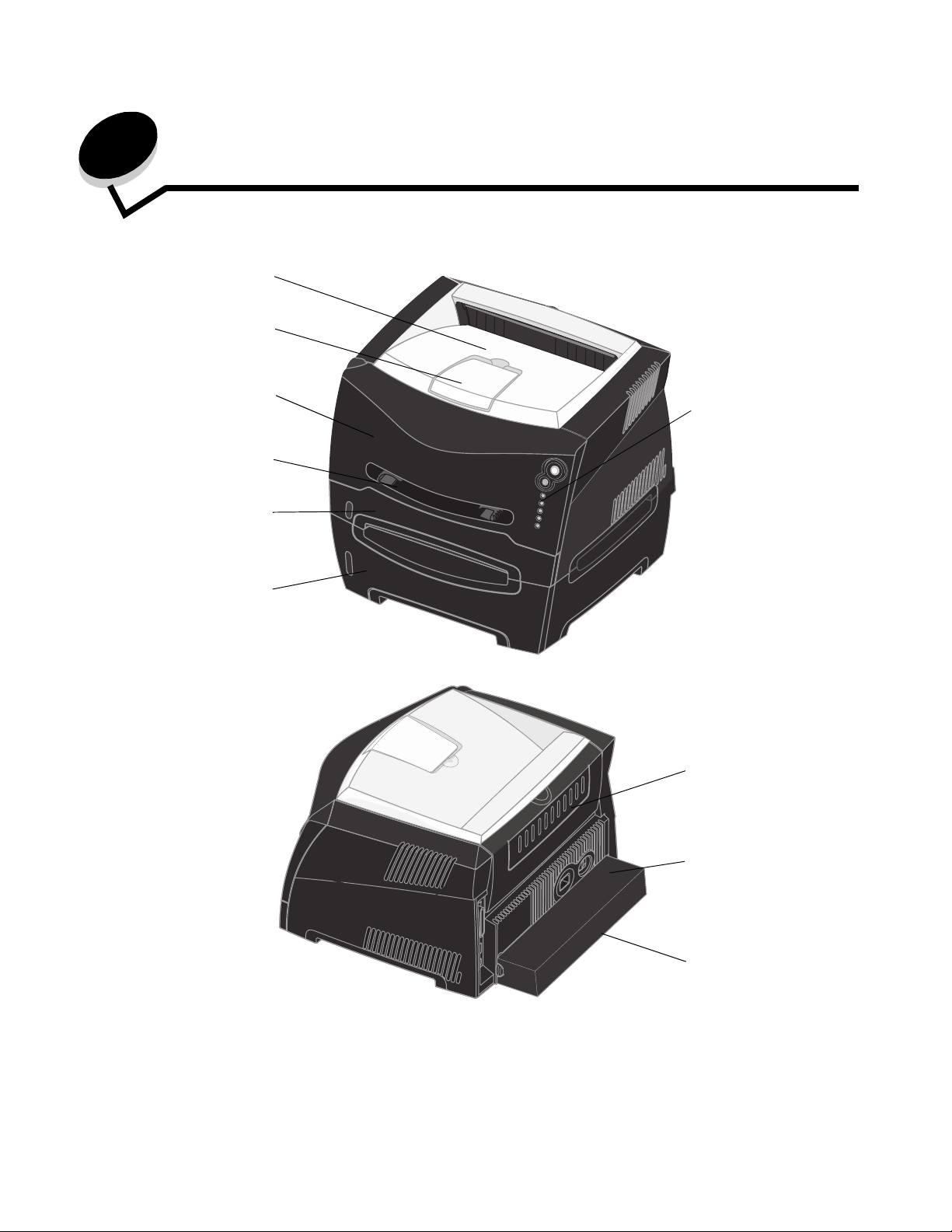
1
Yleistietoja tulostimesta
vastaanottoalusta
150 arkin
Paperituki
Etukansi
Käsinsyöttölokero
250 arkin lokero
550 arkin lisäsyöttölokero
Käyttöpaneeli
12
Ta ka o s an
paperiluukku
Virtapainike
Pölysuojus
Page 13
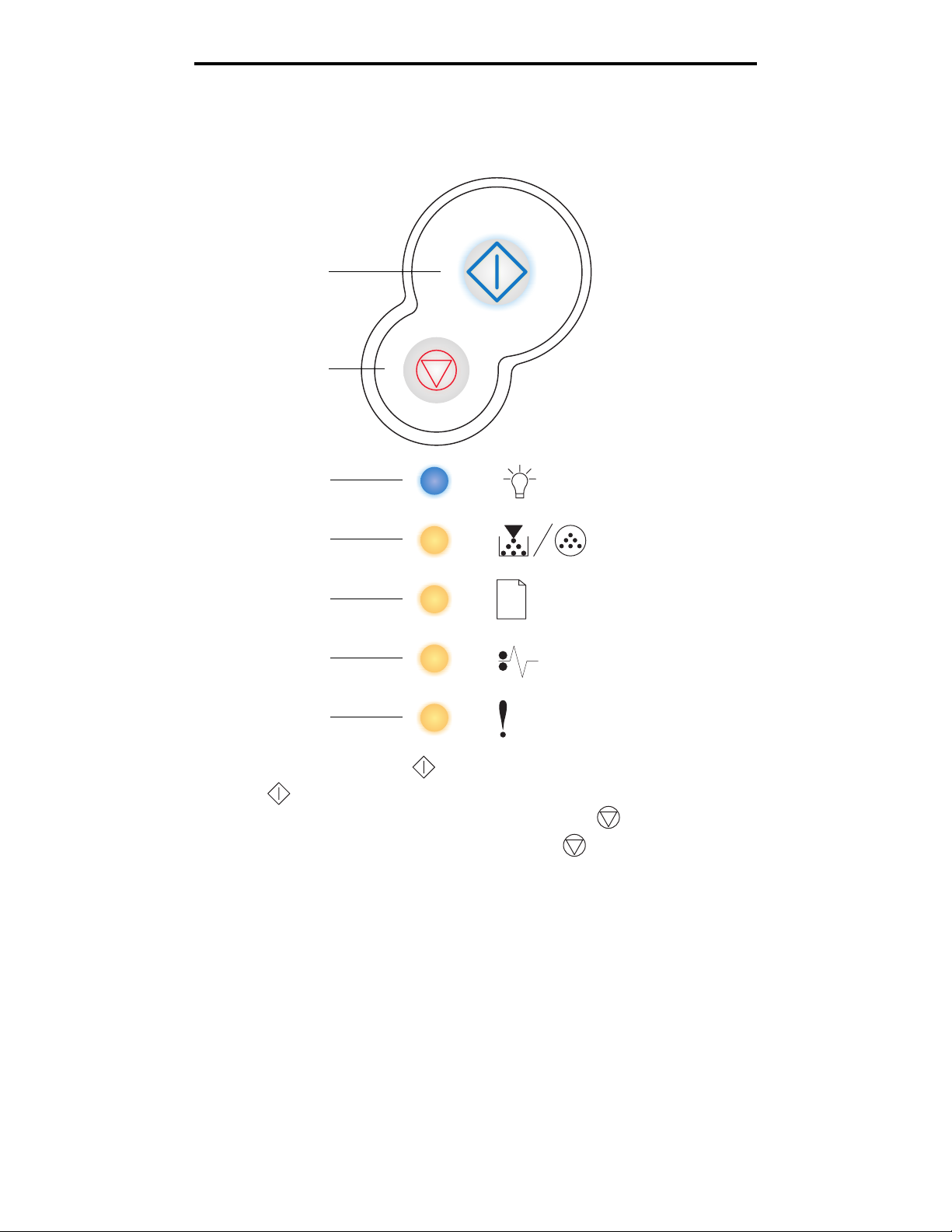
Yleistietoja tulostimesta
Käyttöpaneelissa on 5 merkkivaloa ja 2 painiketta.
Huomautus: Jatka-painike toimii myös valona.
Jatka
Peruuta
Valmis
Väri vähissä / Vaihda
kuvansiirtoyksikkö
Lisää paperia
Paperitukos
Virhe
• Jatka tulostusta painamalla kerran Jatka -painiketta.
• Kun painat Jatka -painiketta kahdesti, esiin tulee toissijainen virhekoodi.
• Peruuta parhaillaan tulostumassa oleva työ painamalla kerran Peruuta -painiketta.
• Palauta tulostimen alkuasetukset painamalla ja pitämällä Peruuta -painiketta painettuna, kunnes kaikki valot
syttyvät.
13
Page 14
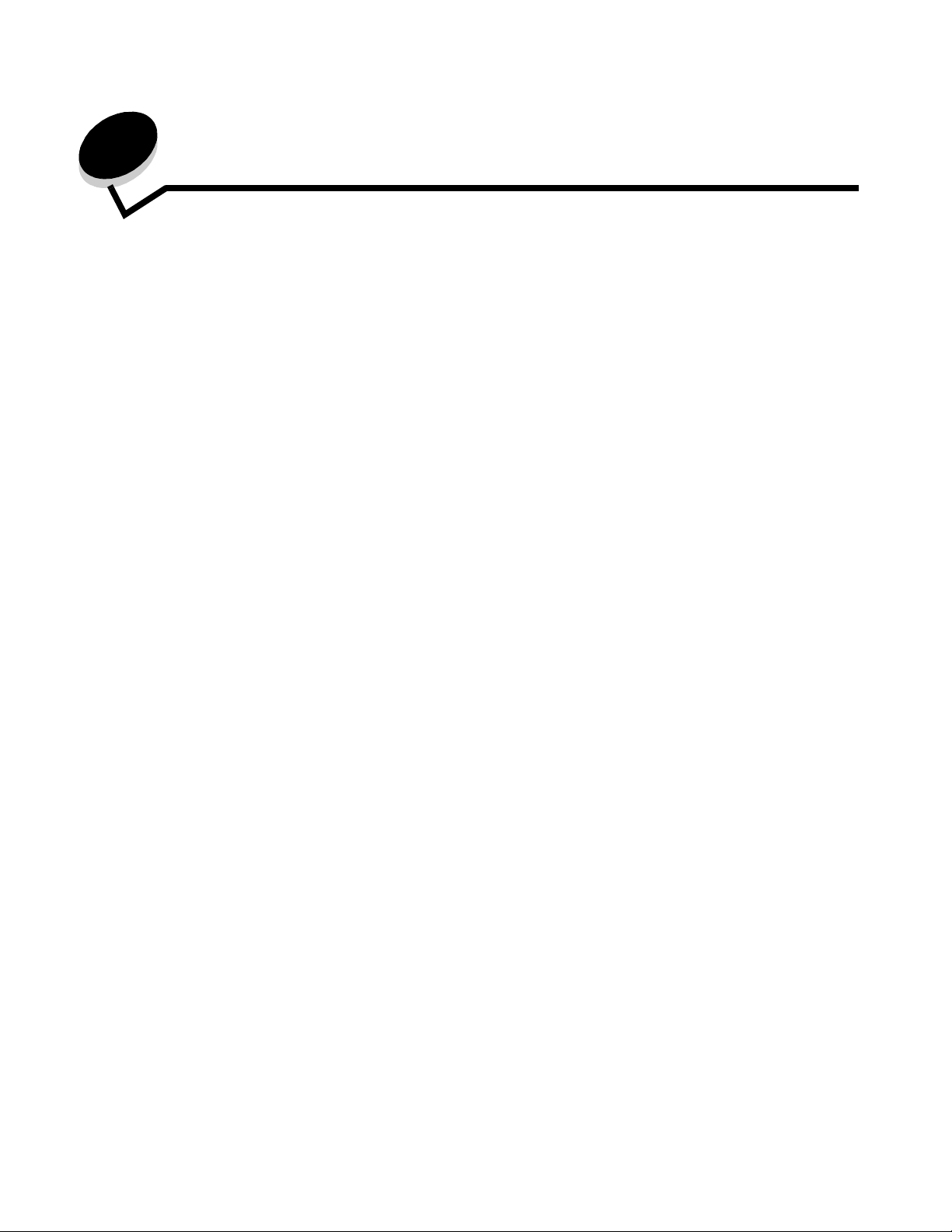
2
Ohjelmiston asennus paikallista tulostusta varten
Ennen tulostinohjelmiston asentamista
Paikallinen tulostin on tulostin, joka on liitetty tietokoneeseen USB- tai rinnakkaiskaapelilla. Tietokoneeseen on asennettava
joitakin tulostinohjelmia ennen USB-kaapelin kytkemistä.
Windows
Useimpien Windows-käyttöjärjestelmien ohjelmistot voidaan asentaa Ohjaimet-CD-levyltä. Jos CD-levy ei tue
käyttöjärjestelmää, tulostin on lisättävä ohjatun asennuksen avulla. Tulostinohjelmiston päivitykset voivat olla saatavissa
Lexmarkin sivustosta osoitteesta www.lexmark.com.
Tulostinohjelmiston asentaminen Ohjaimet-CD-levyltä
Seuraavien käyttöjärjestelmien tulostinohjaimet ja ohjelmistot voidaan asentaa Ohjaimet-CD-levyltä:
• Windows Server 2003
• Windows Server 2003 x64
• Windows XP
• Windows XP x64 bit Edition
• Windows 2000
• Windows 98 Second Edition
• Windows Me
• Windows NT 4.x (USB-liitäntää ei tueta)
1 Aseta Ohjaimet-CD-levy asemaan. Jos CD-levy ei käynnisty automaattisesti, valitse KäynnistäÆ Suorita ja
kirjoita Suorita-valintaikkunaan D:\Setup.exe (D on CD-aseman kirjain).
2 Valitse paikallinen asennuspolku ja seuraa näytön ohjeita.
3 Kiinnitä USB-kaapeli ja käynnistä tulostin. Ohjattu toiminto käynnistyy, ja tietokoneen tulostinkansioon luodaan
tulostinobjekti.
Tulostinohjelmiston asentaminen ohjatulla toiminnolla
Seuraavien käyttöjärjestelmien tulostinohjelmistot on asennettava ohjatulla toiminnolla:
• Windows 95 (USB-liitäntää ei tueta)
• Windows 98 First Edition (USB-liitäntää ei tueta)
1 Aseta Ohjaimet-CD-levy asemaan. Jos CD-levy käynnistyy automaattisesti, valitse Sulje.
2 Käynnistä ohjattu tulostimen lisäystoiminto.
3 Kun näyttöön tulee kehote, valitse Paikallinen tulostin ja sen jälkeen Levy.
4 Etsi tulostinohjelmisto Ohjaimet-CD-levyltä. Polku voi näyttää esimerkiksi seuraavalta:
D:\Drivers\Print\Win_9xMe\<kieli>, missä D on CD-aseman tunnuskirjain.
5 Napsauta OK.
14
Page 15
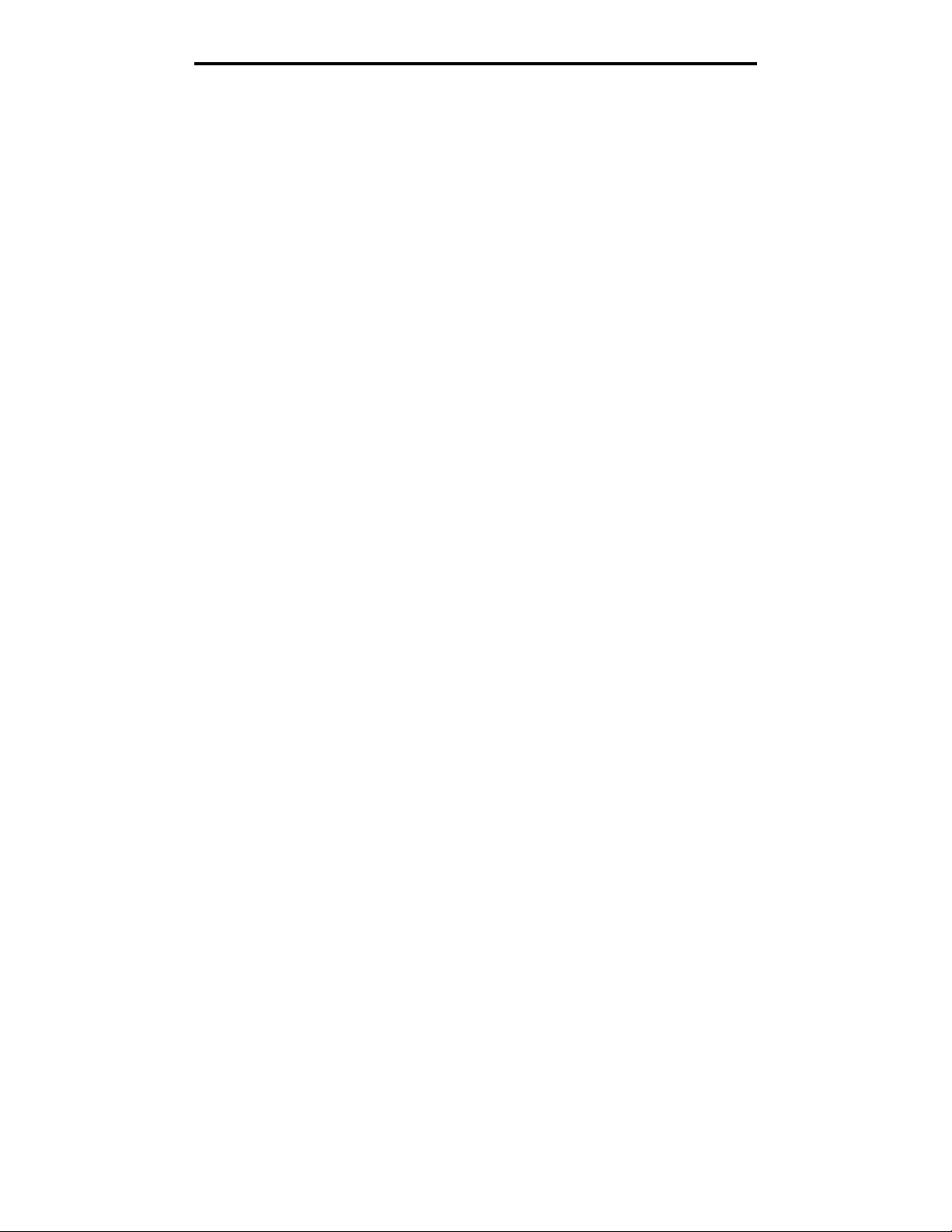
Macintosh
Valinnaisen tulostinohjelmiston asentaminen
Jos haluat käyttää muita Ohjaimet-CD-levyn ohjelmistoja, ne kannattaa asentaa nyt.
Paikallisen tulostimen apuohjelma
Paikallisen tulostimen määritysapuohjelmassa voit muuttaa ja tallentaa paikallisesti (USB- tai rinnakkaisliitäntään) kytketyn
tulostimen asetuksia. Käyttäjän oletusasetukset ovat voimassa, kunnes teet muita valintoja tai palautat tulostimen
alkuperäiset asetukset (esimääritetyt tehdasasetukset). Määritettävissä olevat asetukset on järjestetty valikoittain.
Muutettavissa olevia asetuksia ovat muun muassa Tummuuden säätö, Virransäästö, Paperin oletuskoko ja Paperilajioletusasetus.
Paikallisen tulostimen apuohjelman asentaminen
1 Käynnistä Ohjaimet-CD-levy.
2 Napsauta Asenna tulostinohjelmisto.
3 Valitse mukautettu asennuspolku.
4 Valitse Työkalut-kohdasta Paikallisen tulostimen apuohjelma.
5 Suorita asennus loppuun napsauttamalla Valmis.
Tee yksittäisten tulostustöiden asetusten muutokset tulostinohjaimessa. Nämä asetukset ohittavat tulostimen
oletusasetukset. Voit avata paikallisen tulostimen apuohjelman työpöydältä valitsemalla Käynnistä Æ Ohjelmat Æ
Lexmark
Æ Paikallisen tulostimen apuohjelma.
Macintosh
USB-tulostukseen tarvitaan Mac OS 9.x -käyttöjärjestelmä tai uudempi. Voit tulostaa paikallisesti USB-liitäntään kytkettyyn
tulostimeen luomalla työpöydän tulostinsymbolin (Mac OS 9) tai luomalla jonon Tulostuskeskuksessa / Kirjoittimen
asetustyökalussa (Mac OS X).
Huomautus: Tulostimen PPD-tiedoston voi myös ladata ohjelmistopakettina Lexmarkin Web-sivustosta osoitteesta
www.lexmark.com.
Jonon luonti Tulostuskeskuksessa / Kirjoittimen asetustyökalussa (Mac OS X)
1 Asenna PostScript Printer Description (PPD) -tiedosto tietokoneeseen. PPD-tiedosto sisältää tietoja tulostimen
ominaisuuksista Macintosh-tietokoneille.
a Aseta Ohjaimet-CD-levy asemaan.
b Kaksoisosoita tulostimen asennuspakkausta.
c Osoita Continue (Jatka) Welcome (Tervetuloa) -valintataulussa ja vielä kerran, kun olet lukenut Readme-
tiedoston.
d Osoita Continue (Jatka), kun olet lukenut käyttöoikeussopimuksen, ja hyväksy sitten sopimuksen ehdot
osoittamalla Agree (Hyväksyn).
e Valitse Destination (Kohde) ja osoita Continue (Jatka).
f Osoita Easy Install (Helppo asennus) -näytössä Install (Asenna).
g Anna käyttäjän salasana ja valitse OK. Tarvittava ohjelmisto asennetaan tietokoneeseen.
h Kun asennus on valmis, osoita Close (Sulje).
2 Avaa Finder, valitse Ohjelmat ja sitten Lisäohjelmat.
3 Kaksoisosoita Tulostuskeskusta tai Kirjoittimen asetustyökalua.
15
Page 16
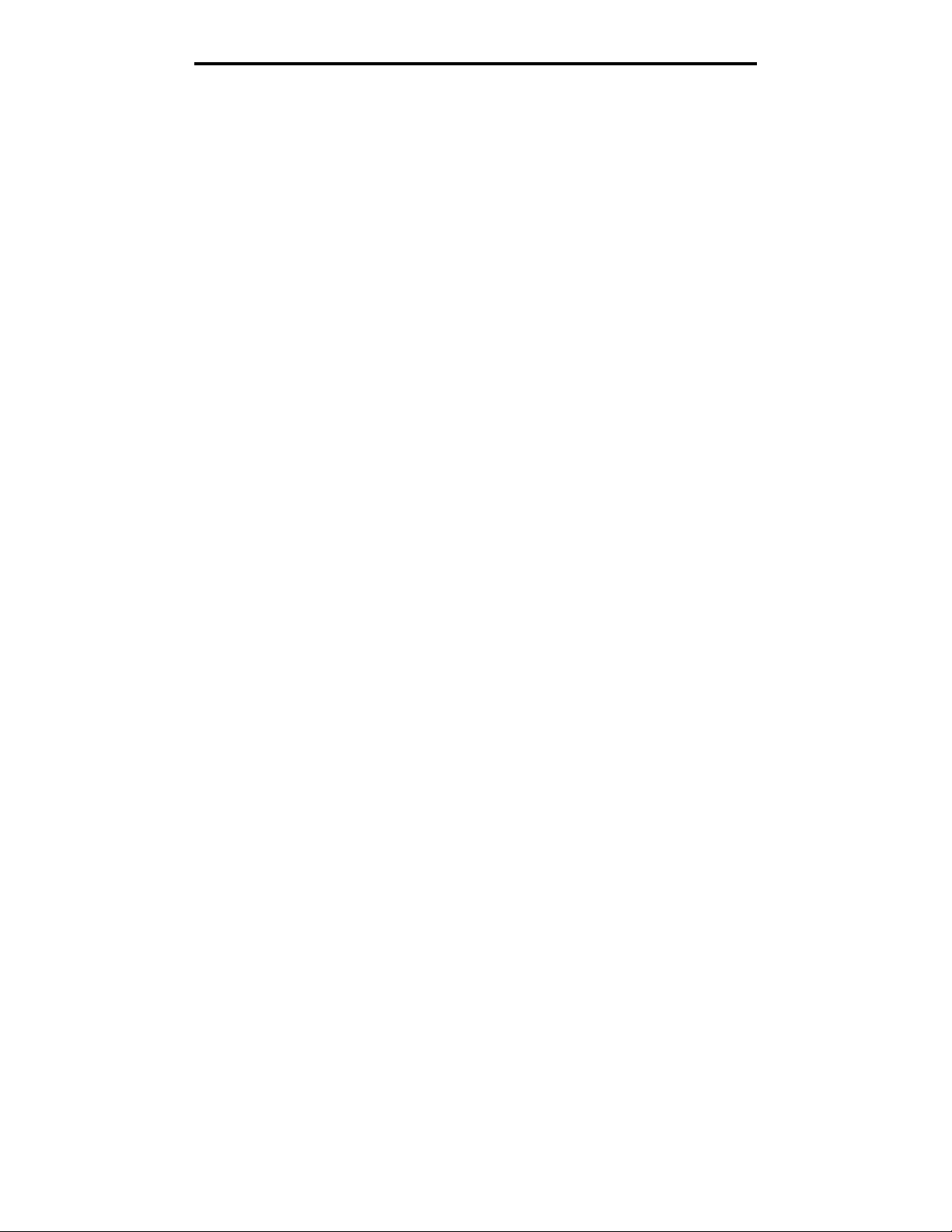
UNIX/Linux
4 Tee jompikumpi seuraavista:
• Kun USB-väylään liitetty tulostin näkyy tulostinluettelossa, voit sulkea Tulostuskeskuksen tai Kirjoittimen
asetustyökalun. Tulostimeen on luotu tulostusjono.
• Jos USB-kaapelilla kytkettyä tulostinta ei näy tulostinluettelossa, varmista, että USB-kaapeli on kunnolla
kytketty ja että tulostimeen on kytketty virta. Kun tulostin näkyy tulostinluettelossa, voit sulkea
Tulostuskeskuksen tai Kirjoittimen asetustyökalun.
Työpöytätulostinsymbolin luominen (Mac OS 9.x)
1 Asenna PostScript Printer Description (PPD) -tiedosto tietokoneeseen. PPD-tiedosto sisältää tietoja tulostimen
ominaisuuksista Macintosh-tietokoneille.
a Aseta Ohjaimet-CD-levy asemaan.
b Kaksoisosoita Classic ja sen jälkeen tulostimen asennusohjelmapakettia.
c Valitse käytettävä kieli ja sen jälkeen Continue (Jatka).
d Valitse Continue (Jatka), kun olet tutustunut Readme-tiedostoon.
e Osoita Continue (Jatka), kun olet lukenut käyttöoikeussopimuksen, ja hyväksy sitten sopimuksen ehdot
osoittamalla Agree (Hyväksyn).
f Osoita Easy Install (Helppo asennus) -näytössä Install (Asenna). Kaikki tarvittavat tiedostot asennetaan
tietokoneeseen.
g Kun asennus on valmis, osoita Close (Sulje).
2 Tee jompikumpi seuraavista:
• Mac OS 9.0: Avaa Apple LaserWriter.
• Mac OS 9.1–9.x: Avaa Applications (Ohjelmat) ja sitten osoita Utilities (Lisäohjelmat).
3 Kaksoisosoita Desktop Printer Utility (Työpöytätulostimen apuohjelma).
4 Val itse Printer (USB) (Tulostin (USB)) ja osoita sitten OK.
5 Osoita USB-tulostimen valintaosassa Change (Muuta). Jos tulostin ei näy USB Printer Selection (USB-tulostimen
valinta) -luettelossa, varmista, että USB-kaapeli on kunnolla kytketty ja tulostimeen on kytketty virta.
6 Valitse tulostimen nimi ja osoita OK. Tulostin näkyy alkuperäisessä Printer (USB) (Tulostin (USB)) -ikkunassa.
7 Osoita PostScript Printer Description (PPD) -tiedoston valintaosassa Auto Setup (Automaattinen asennus).
Varmista, että tulostimen PPD-tiedosto vastaa käytettävää tulostinta.
8 Osoita Create (Luo) ja Save (Tallenna).
9 Määritä tulostimen nimi ja valitse Save (Tallenna). Tulostimesi on nyt tallennettu työpöytätulostimeksi.
UNIX/Linux
Monet UNIX- ja Linux-järjestelmät, kuten Sun Solaris ja Red Hat, tukevat paikallista tulostusta.
Sun Solaris- ja Linux-paketit voit ladata sekä Ohjaimet-CD-levyltä että Lexmarkin Web-sivuilta osoitteesta
www.lexmark.com. Jokaisessa paketissa on UNIX/Linux-Käyttöopas, jossa selostetaan, miten Lexmark-tulostimet
asennetaan ja miten niitä käytetään UNIX- ja Linux-ympäristössä.
Kaikki tulostinohjainpakkaukset tukevat paikallista tulostusta, jossa käytetään rinnakkaisliitäntää. Sun Solaris -ohjainpaketti
tukee tulostimen ja Sun Ray -päätelaitteiden ja Sun-työasemien välistä USB-liitäntää.
Lexmarkin Web-sivuilta osoitteesta www.lexmark.com saat tuettujen UNIX- ja Linus-ympäristöjen täydellisen luettelon.
16
Page 17
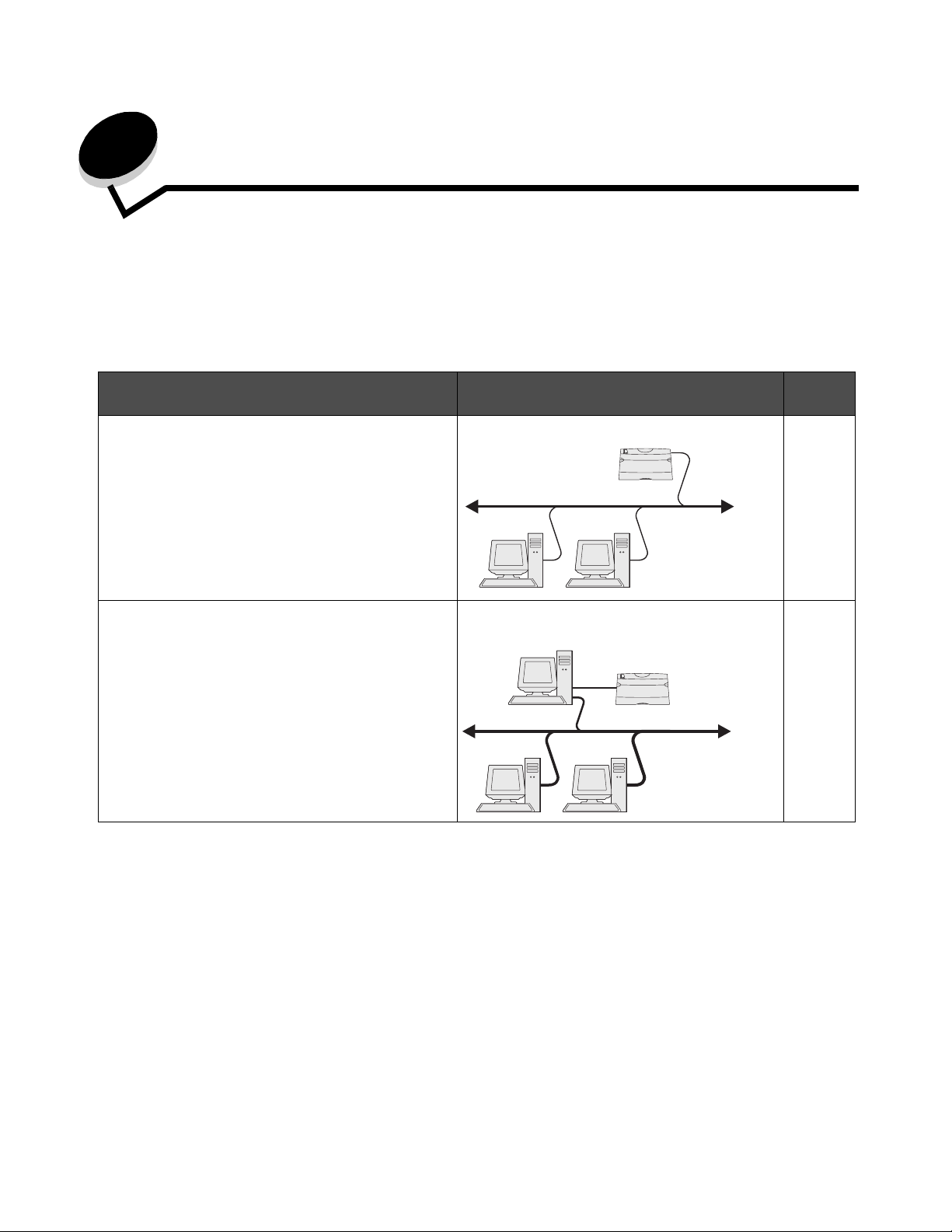
3
Ohjelmiston asennus verkkotulostusta varten
Windows
Windows-ympäristöissä verkkotulostimet voidaan määrittää suoraa tai jaettua tulostusta varten.
Kumpikin verkkotulostustapa edellyttää tulostinohjelmiston asentamista ja verkkotulostinportin luontia.
Määritä verkkotulostin noudattamalla tulostusmääritys- ja käyttöjärjestelmäkohtaisia ohjeita:
Tulostuskokoonpano
Siirry
sivulle
Suora IP-tulostus
• Tulostin on kytketty verkkoon suoraan käyttämällä
verkkokaapelia, kuten Ethernet-kaapelia.
• Tulostinohjaimet asennetaan tavallisesti jokaiseen
verkon tietokoneeseen.
Jaettu tulostus
• Tulostin on kytketty yhteen verkon tietokoneista
käyttämällä paikalliskaapelia, kuten USB-kaapelia.
• Tulostinohjaimet asennetaan tulostimeen liitettyyn
tietokoneeseen.
• Ohjainten asennuksen aikana tulostin määritetään
jaetuksi tulostimeksi, jotta muut verkon tietokoneet
voivat tulostaa tulostimelle.
Palvelin
Ohjelmiston asennus suoratulostusta varten
17
Tulostin
Ty öa s e ma t
18
Tu l o s t in
Ty öa s e ma t
1 Käynnistä Ohjaimet-CD-levy.
2 Seuraa näytön ohjeita. Hyväksy oletukset valitsemalla Suositus. Valitsemalla Mukautettu voit valita asennettavat
ohjelmistot. Tulostin havaitaan automaattisesti verkossa, sille määritetään IP-osoite ja Tulostimet-kansioon
luodaan verkkotulostinobjekti.
3 Tarkista tulostimen asennus tulostamalla testisivu.
4 Toista vaiheet 1–4 kaikissa tietokoneissa, joista on tarkoitus tulostaa verkkotulostimeen suoraan.
17
Page 18
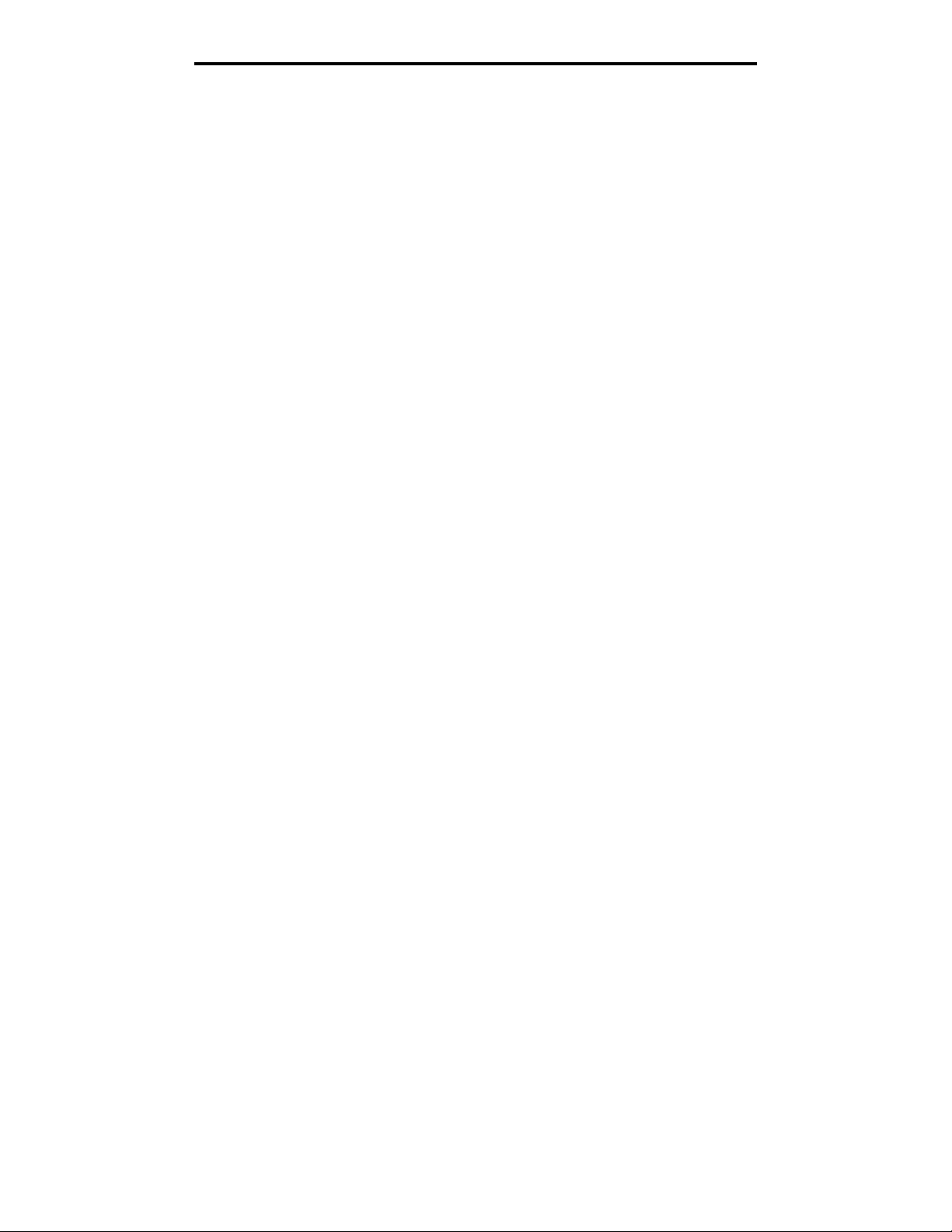
Windows
Jaetun tulostuksen määrittäminen
Jaetun tulostuksen määrittäminen on vaiheittainen. Vaiheet suoritetaan seuraavassa järjestyksessä:
1 Asenna ohjelmisto tietokoneeseen, johon tulostin on kytketty.
2 Jaa tulostin verkossa.
3 Kytke muut verkkotietokoneet tulostimeen.
Ohjelmiston asentaminen tietokoneeseen, johon tulostin on kytketty
1 Käynnistä Ohjaimet-CD-levy.
2 Seuraa näytön ohjeita.
3 Kytke USB-kaapeli tulostimeen. Kun uuden laitteen ohjattu asennus on valmis, Tulostimet-kansioon luodaan
tulostinobjekti.
4 Varmista paikallisen tulostimen asetukset tulostamalla testisivu.
Tulostimen jakaminen verkossa
1 Avaa käyttöjärjestelmän Tulostimet-kansio.
2 Valitse tulostinobjekti.
3 Avaa tulostimen Ominaisuudet ja valitse tulostimen jakamisasetus. Tällöin tulostimelle määritetään jakonimi.
4 Napsauta OK. Jos tiedostoja puuttuu, näyttöön voi tulla kehotteita, joissa pyydetään käyttöjärjestelmän CD-levyä.
5 Varmista tulostimen onnistunut jakaminen tarkistamalla seuraavat tiedot.
• Tulostimet-kansion tulostinobjektin kuvakkeessa on nyt tulostimen jakamisesta kertova osoitin. Esimerkiksi
Windows NT 4.0 -käyttöjärjestelmässä tulostinobjektin alle tulee käsikuvake.
• Selaa Verkkoympäristöä. Etsi tulostimeen kytketyn tietokoneen isäntänimi ja tulostimelle antamasi jakonimi.
Muiden verkkotietokoneiden kytkeminen tulostimeen
Tulostinohjain tai sen osa on asennettava kaikkiin verkkotietokoneisiin, joista on tarkoitus tulostaa jaettuun tulostimeen.
Vertaistulostuksen käyttö
Tätä tapaa käytettäessä tulostinohjain asennetaan kokonaisuudessaan jokaiseen verkkotietokoneeseen. Ohjaimen
asetuksia voidaan muuttaa jokaisessa verkkotietokoneessa. Kukin verkkotietokone huolehtii tulostustöiden käsittelystä.
1 Käynnistä ohjattu tulostimen lisäystoiminto.
2 Valitse verkkotulostimen lisäystoiminto.
3 Anna tulostimen nimi tai URL-osoite (jos tulostin on Internetissä tai intranetissä) ja valitse Seuraava. Jos et tiedä
tulostimen nimeä tai URL-osoitetta, jätä tekstikenttä tyhjäksi ja valitse Seuraava.
4 Valitse verkkotulostin jaettujen tulostinten luettelosta. Jos tulostin ei ole luettelossa, anna tulostimen polku
tekstiruutuun. Polku on seuraavanlainen: \\<palvelimen pääkonenimi>\<jaetun tulostimen nimi>.
Palvelimen pääkonenimi on palvelintietokoneen nimi, jonka avulla tietokone tunnistetaan verkossa. Tulostimen
jakonimi on nimi, joka tulostimelle annetaan palvelinasennuksen aikana.
5 Napsauta OK. Valitse, onko tulostin työaseman oletustulostin.
6 Kun asennus on valmis, tarkista se tulostamalla testisivu.
7 Toista vaiheet 1–6 kaikissa verkkotietokoneissa, joista on tarkoitus tulostaa jaettuun tulostimeen.
18
Page 19
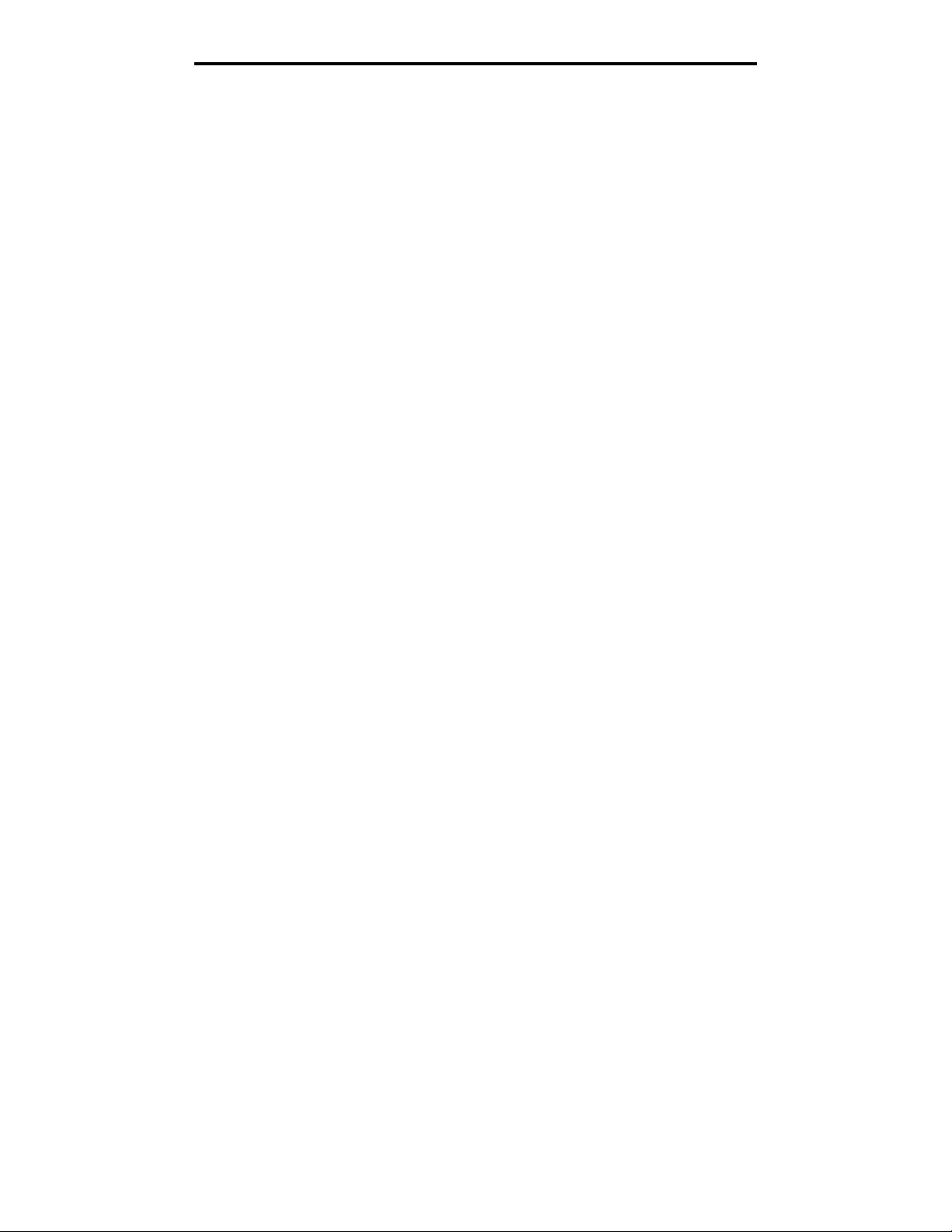
Windows
Osoittamalla tulostaminen
Huomautus: Kaikki 64-bittiset ympäristöt eivät välttämättä tue osoittamalla tulostamista. Etsi uusimmat tiedot
Lexmarkin Web-sivustosta osoitteessa www.lexmark.com. Etsi KnowledgeBase-tietokannasta
artikkeli, jossa käsitellään 64-bittisten ympäristöjen tulostintukea. Pyydä lisätietoja tulostimen
jälleenmyyjältä.
Tätä tapaa käyttämällä järjestelmän resurssit voidaan tavallisesti hyödyntää parhaiten. Tulostinohjaimen asetuksia
muutetaan ja kaikki tulostustyöt käsitellään tietokoneessa, johon tulostin on kytketty. Tämä koskee myös muista
verkkotietokoneista reititettyjä töitä. Tällöin muut verkkotietokoneet voivat palata muihin tehtäviin tavallista nopeammin.
Kun käytössä on tämä menetelmä, osa ohjaimen tiedoista kopioidaan tulostimeen kytketystä tietokoneesta muihin verkon
tietokoneisiin. Nämä vähimmäistiedot riittävät työn lähettämiseen tulostimelle.
1 Kaksoisnapsauta työpöydän Verkkoympäristö-kuvaketta siinä tietokoneessa, josta tulostinta on tarkoitus käyttää.
2 Etsi tulostimeen kytketyn tietokoneen isäntänimi ja kaksoisnapsauta sitä.
3 Napsauta jaetun tulostimen nimeä hiiren kakkospainikkeella ja valitse tulostimen asentaminen tietokoneeseen.
Odota muutama minuutti, kun tulostinohjelmisto kopioidaan tulostimeen kytketystä tietokoneesta käyttämääsi
tietokoneeseen ja uusi tulostinobjekti lisätään Tulostimet-kansioon. Tähän kuluva aika vaihtelee verkkoliikenteen
ja muiden tekijöiden mukaan.
4 Sulje Verkkoympäristö.
5 Tarkista tulostimen asennus tulostamalla testisivu.
6 Toista vaiheet 1–5 kaikissa verkkotietokoneissa, joista on tarkoitus tulostaa jaettuun tulostimeen.
Valinnaisen tulostinohjelmiston asentaminen
Jos haluat käyttää muita Ohjaimet-CD-levyn ohjelmistoja, ne kannattaa asentaa nyt. Ne voidaan asentaa valitsemalla
Mukautettu asennus.
Verkkotulostusvihjeitä
Tulostimen IP-osoitteen määrittäminen
Jos verkossa käytetään DHCP-yhteyskäytäntöä, IP-osoite määräytyy automaattisesti sen jälkeen, kun verkkokaapeli on
kytketty tulostimeen.
1 Katso, mikä osoite on TCP/IP-otsikon kohdalla verkkoasetussivulla. Katso kohtaa Verkkoasetussivun tulostus.
2 Siirry kohtaan IP-asetusten tarkistus sivulla 20.
Jos verkossa ei käytetä DHCP-yhteyskäytäntöä, IP-osoite on määritettävä tulostimelle manuaalisesti. Helppo tapa on
käyttää IP-asetusapuohjelmaa.
Tarkat ohjeet apuohjelman asentamisesta ja käyttämisestä on tulostimen mukana toimitetulla Ohjaimet-CD-levyllä.
Käynnistä CD-levy ja valitse Näytä oppaat
Tämän apuohjelman käyttöä varten tarvitaan tulostimen 12-numeroinen fyysinen osoite tai Universally Administered
Address (UAA) -osoite. Katso aikaisemmin tulostetun verkkoasetussivun kohtaa UAA. Voit käyttää UAA-osoitteen MSB- tai
kanonista muotoa.
Verkkoasetussivun tulostus
Æ Ohjelmisto ja apuohjelmatÆ IP-asetusapuohjelma.
Tulosta valikkoasetussivu. Jos tulostin on määritetty verkkoon, tulosta myös verkkoasetussivu. Jos tulostin on kytketty
paikallisesti, tulosta myös testisivu.
19
Page 20
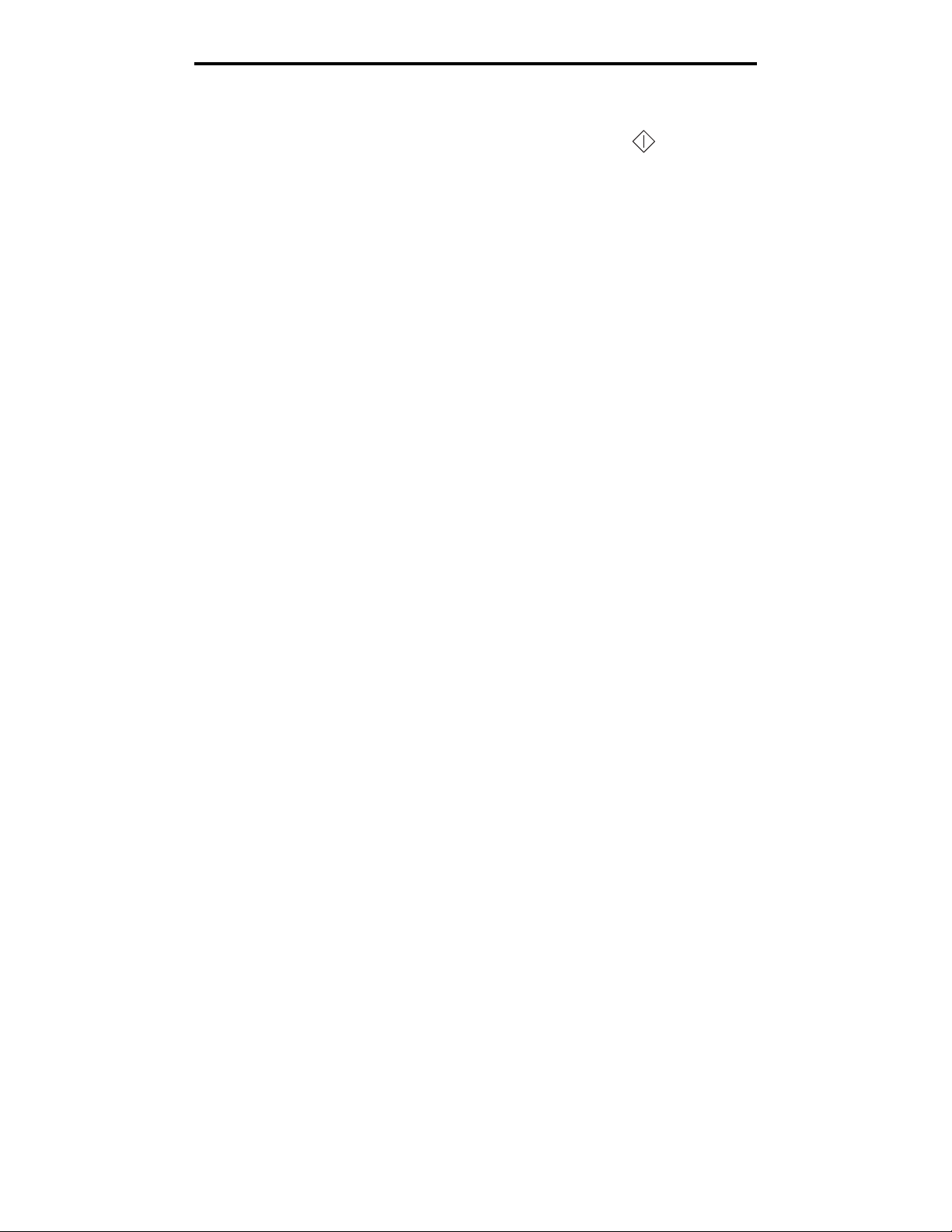
Macintosh
Tulosta valikko- ja verkkoasetussivu seuraavasti.
1 Varmista, että tulostimen virta on kytketty, ja paina käyttöpaneelin painiketta , kun haluat tulostaa sivun.
2 Valikkoasetussivulla:
• Tarkista, että asennetut lisälaitteet on lueteltu oikein kohdassa Lisätyt ominaisuudet.
Jos asentamasi lisävaruste ei ole luettelossa, katkaise tulostimesta virta, irrota virtajohto ja asenna
lisävaruste uudelleen.
• Tarkista, että asennettu muisti näkyy oikein luettelon kohdassa Tulostimen tiedot.
• Tarkista, että syöttölokerot on määritetty tulostimeen lisättyjen paperikokojen ja -lajien mukaisiksi.
Huomautus: Säilytä verkkoasetussivu tulostuksen jälkeen. Sitä tarvitaan asennuksen myöhemmissä vaiheissa.
3 Vahvista verkkoasetussivulla, että yhteys on muodostettu.
Jos tulostimen tila on "Ei kytketty", LAN-liitin ei ehkä ole aktiivinen tai verkkokaapeli ei toimi oikein. Ota yhteys
verkon tukihenkilöön ja tulosta sitten toinen verkkoasetussivu ja tarkista siitä, että yhteys verkkoon on
muodostettu.
IP-asetusten tarkistus
1 Tulosta toinen verkkoasetussivu. Katso TCP/IP-otsikon kohdalta, ovatko IP-osoite, verkkopeite ja yhdyskäytävä ne,
jotka halusitkin. Lisätietoja on kohdassa Valikkoasetusten ja verkkoasennussivujen tulostaminen sivulla 85.
Huomautus: Avaa Windows-tietokoneessa komentorivi napsauttamalla Käynnistä
(tai Apuohjelmat
Lähetä tulostimelle ping-komento ja tarkista, että se vastaa siihen. Kirjoita verkkotietokoneen komentokehotteen kohdalle
ping ja sen perään tulostimen uusi IP-osoite (esimerkiksi ping 192.168.0.11). Jos tulostin on käytössä verkossa, se
lähettää vastauksen.
Æ Komentorivi, mikäli käytössä on Windows 2000).
Æ OhjelmatÆ Komentorivi
Macintosh
Jotta Macintosh-tietokoneista voitaisiin tulostaa verkkotulostimeen, jokaisen Macintosh-käyttäjän on asennettava
mukautettu PostScript Printer Description (PPD) -tiedosto ja joko luoda työpöytätulostin tietokoneeseen (Mac OS 8.6 - 9.x)
tai luoda tulostusjono Tulostuskeskuksessa (Mac OS X).
Huomautus: PostScript Printer Description (PPD) -tiedostossa on tietoa tulostimen ominaisuuksista UNIX- tai
Macintosh-tietokoneita varten.
Mac OS X
Vaihe 1: Asenna mukautettu PPD-tiedosto
1 Asenna PostScript Printer Description (PPD) -tiedosto tietokoneeseen.
a Aseta Ohjaimet-CD-levy asemaan.
b Kaksoisosoita tulostimen asennuspakkausta.
c Osoita Continue (Jatka) Welcome (Tervetuloa) -valintataulussa ja vielä kerran, kun olet lukenut
Readme-tiedoston.
d Osoita Continue (Jatka), kun olet lukenut käyttöoikeussopimuksen, ja hyväksy sitten sopimuksen ehdot
osoittamalla Agree (Hyväksyn).
e Valitse Destination (Kohde) ja osoita Continue (Jatka).
f Osoita Easy Install (Helppo asennus) -näytössä Install (Asenna).
20
Page 21
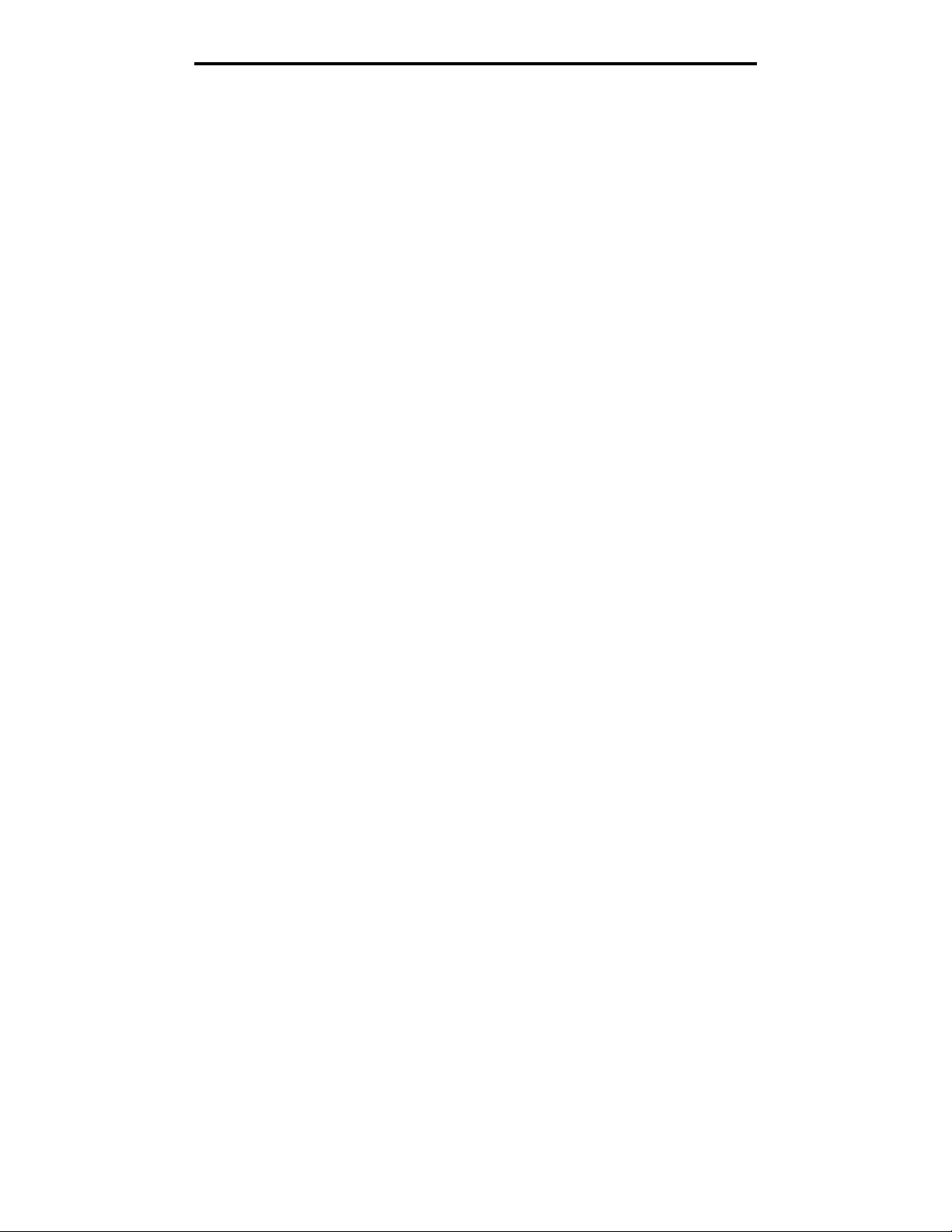
UNIX/Linux
g Anna käyttäjän salasana ja valitse OK. Tarvittava ohjelmisto asennetaan tietokoneeseen.
h Kun asennus on valmis, osoita Close (Sulje).
Vaihe 2: Luo tulostusjono Tulostuskeskuksessa tai Kirjoittimen asetusapuohjelmassa
IP-tulostus
Luo IP-tulostusjono noudattamalla seuraavia ohjeita.
1 Avaa Finder, valitse Ohjelmat ja sitten Lisäohjelmat.
2 Kaksoisosoita Tulostuskeskusta tai Kirjoittimen asetustyökalua.
3 Valitse Kirjoittimet-valikosta Lisää kirjoitin.
4 Valitse ponnahdusvalikosta IP-tulostus.
5 Syötä tulostimen osoitteen tekstiruutuun tulostimen IP-osoite tai DNS-nimi.
6 Val itse Lexmark tulostimen mallin valinnan ponnahdusvalikosta.
7 Valitse luettelosta uusi tulostin ja osoita Lisää.
8 Tarkista tulostimen asennus seuraavasti:
a Avaa Finder, valitse Ohjelmat ja sitten TeXturi.
b Valitse Arkisto-valikosta Tu lo st a.
c Valitse Sivut ja kopiot -ponnahdusvalikosta Yhteenveto.
d Tee jompikumpi seuraavista:
• Jos Yhteenveto-ikkunassa näkyvä PPD-tiedosto on oikea tulostimen tiedosto, tulostimen asennus on
valmis.
• Jos Yhteenveto-ikkunassa näkyvä PPD-tiedosto ei ole oikea tulostimen tiedosto, poista tulostin
Tulostuskeskuksen tai Kirjoittimen asetustyökalun tulostinluettelosta ja toista mukautetun PPD-tiedoston
asennus.
UNIX/Linux
Tulostin tukee useita UNIX- ja Linux-ympäristöjä, kuten esimerkiksi Sun Solaris- ja RedHat-ympäristöä. Lexmarkin
Web-sivuilta osoitteesta www.lexmark.com saat tuettujen UNIX- ja Linux-ympäristöjen täydellisen luettelon.
Huomautus: Sun Solaris- ja Linux-paketit voit ladata sekä Ohjaimet-CD-levyltä että Lexmarkin Web-sivuilta
Lexmarkilla on tulostinohjainpaketti jokaiselle tuetulle UNIX- ja Linux-ympäristölle. Jokaisessa paketissa on Käyttöopas,
jossa selostetaan, miten Lexmarkin tulostimet asennetaan ja miten niitä käytetään UNIX- ja Linux-ympäristöissä.
Paketit ovat ladattavissa Lexmarkin Web-sivustosta. Tarvittava ohjainpaketti on myös Ohjaimet-CD:llä.
osoitteesta www.lexmark.com.
UNIX/Linux
Tulostin tukee sekä UNIX- että Linux-verkkoympäristöjä.
Saat viimeisimmät tiedot, jotka koskevat verkkotulostimen asentamista UNIX- tai Linux-ympäristössä, käynnistämällä
Ohjaimet-CD-levyn ja napsauttamalla sitten kohtaa Näytä oppaat.
NetWare
Tulostin tukee Novellin tuottamia tulostuspalveluja (NDPS/iPrint). Saat uusimmat tiedot verkkotulostimen asentamisesta
NetWare-ympäristöön käynnistämällä Ohjaimet-CD-levyn ja napsauttamalla kohtaa Näytä oppaat.
21
Page 22

4
Tulostusmateriaaliin liittyviä tehtäviä ja vihjeitä
Lisättävissä olevat tulostusmateriaalityypit
Lataamalla lokerot oikein saat parhaan hyödyn tulostimestasi. Älä koskaan sekoita eri tulostusmateriaaleja keskenään
samaan lokeroon.
Lähde Koot Lajit Paino Kapasiteetti* (arkit)
Lokero 1
(250 arkin lokero)
Lokero 2
(550 arkin lokero)
Käsinsyöttölokero A4, A5, JIS B5, Letter,
A4, A5, JIS B5, Letter,
Legal, Executive, Folio,
Statement, Universal
A4, A5, JIS B5, Letter,
Legal, Executive, Folio,
Statement, Universal
Legal, Executive, Folio,
Statement, Universal
7¾, 9, 10, DL, C5, B5 Kirjekuoret 90 g/m2
Tavallinen paperi,
kalvot, tarrat
‡
Tavallinen paperi,
kalvot, tarrat
‡
Tavallinen paperi,
kalvot, tarrat,
‡
Kartonki
60–90 g/m
60–90 g/m
60–163 g/m
†
• 120–163 g/m
• 75–163 g/m
2
2
2
2
2
• 250 paperia
• 50 tarraa
•50
piirtoheitinkalvoa
• 550 paperia
• 50 tarraa
•50
piirtoheitinkalvoa
1
* Tilaa 75 g/m2:n painoista tulostusmateriaalia, ellei muuten ilmoiteta.
†
Lyhytsyistä paperia suositellaan. Parhaan tuloksen saa käyttämällä takaluukkua.
‡
Universal-koko:
– Lokero 1: 89–216 x 210–356 mm
– Lokero 2: 148–216 x 210–356 mm
– Käsinsyöttölokero: 76–216 x 127–356 mm (myös 3 x 5 tuuman kortit)
22
Page 23
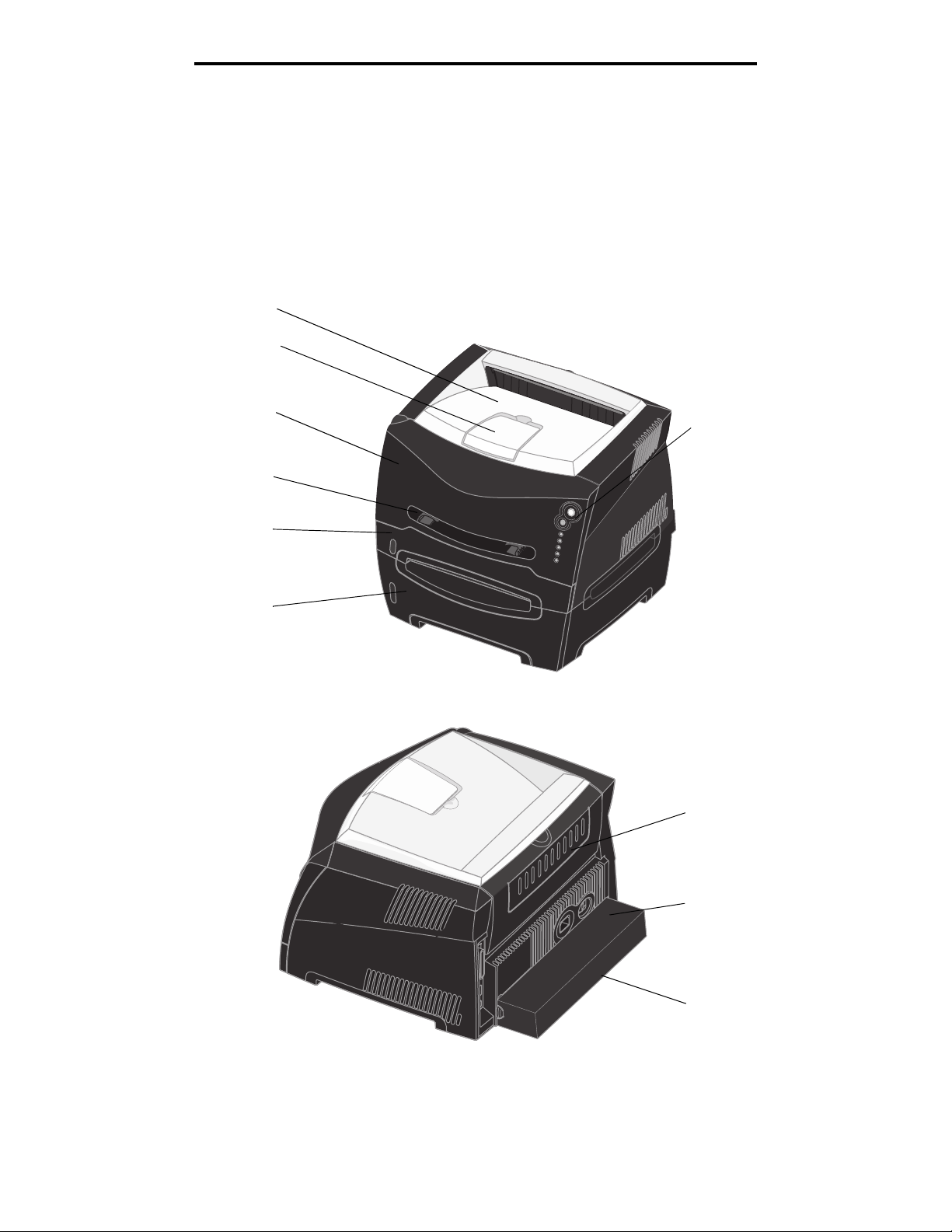
Tulostusmateriaalin lisäyspaikat tulostimessa
Tulostusmateriaalin lisäyspaikat tulostimessa
Tulostimessa on kaksi vakiopaperilähdettä: automaattinen 250 arkin paperinsyöttölokero (Lokero 1) ja yhden arkin
käsinsyöttölokero. Käytä lokeroa 1 useimmissa tulostustöissä. Käsinsyöttölokeroon voi lisätä yhden paperin, kalvon,
kirjekuoren, paperitarran, kartongin tai hakemistokortin. Tulostimen paperikapasiteettia voidaan lisätä käyttämällä 550 arkin
lisäsyöttölaitetta.
Tulostimen päällä olevaan vastaanottoalustaan mahtuu enintään 150 arkkia. Yhden arkin takaluukkua käyttämällä saadaan
suora paperirata, joka auttaa vähentämään käpristymistä ja mahdollisia paperitukoksia. Tämä on erityisen hyödyllistä
käytettäessä erikoistulostusmateriaalia, kuten kalvoja, kirjekuoria, paperitarroja, kartonkia tai hakemistokortteja.
vastaanottoalusta
150 arkin
Paperituki
Etukansi
Käsinsyöttölokero
250 arkin lokero
550 arkin lisäsyöttölokero
Käyttöpaneeli
23
Ta ka o s an
paperiluukku
Virtapainike
Pölysuojus
(joissakin malleissa)
Page 24
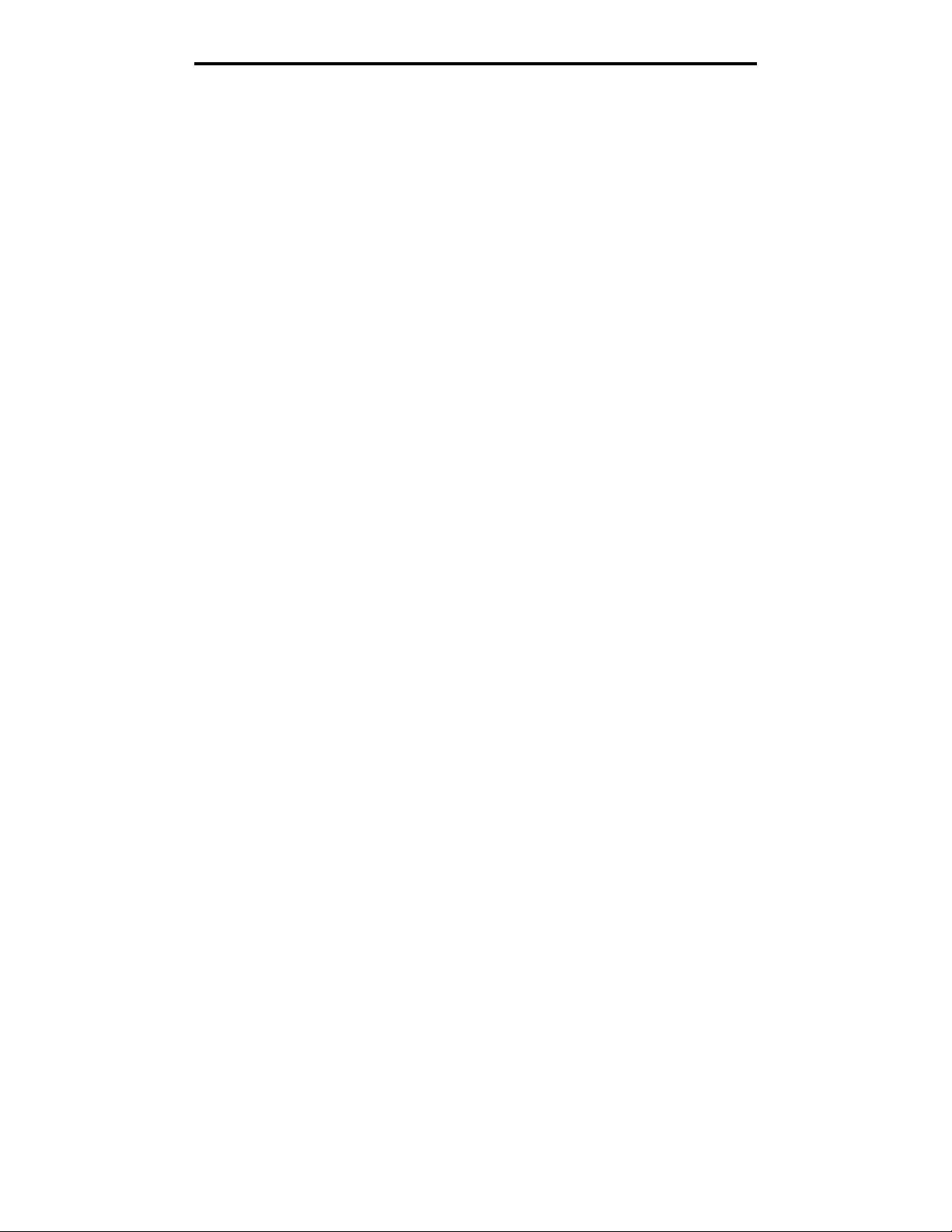
Oikean tulostusmateriaalin valintavihjeitä
Oikean tulostusmateriaalin valintavihjeitä
Oikean paperin tai muun materiaalin valitseminen pienentää tulostusongelmia. Parhaan tulostuslaadun saavuttamiseksi
kokeile valitsemaasi paperia tai muuta materiaalia ennen suurien määrien ostamista.
Lisätietoja siitä, mikä paperi tuottaa parhaan mahdollisen tulostusjäljen tulostusympäristössäsi, on Card Stock & Label
Guide -julkaisussa (vain englanniksi), joka on saatavana Lexmarkin Web-sivuilla osoitteessa www.lexmark.com.
Paperi
• Parhaan tulostuslaadun saat käyttämällä painoltaan 75 g/m2:n painoista pitkäsyistä kopiopaperia.
2
Tulostin voi ottaa automaattisesti pitkäsyisiä papereita, joiden paino on 60 - 90 g/m
alle 60 g/m
Paperi, jonka paino on yli 90 g/m
• Lasertulostusprosessi kuumentaa paperin jopa 170 °C:n lämpötilaan ei-MICR-sovelluksissa. Käytä vain sellaisia
paperilaatuja, jotka kestävät tällaista lämpötilaa siten, että väri ei muutu tai leviä tai että paperista ei lähde
vahingollisia päästöjä. Tarkista valmistajalta tai myyjältä, sopiiko valitsemasi paperi lasertulostimille.
2
:n painoisia papereita oikein, koska paperi ei ole tarpeeksi tukevaa. Tämä voi aiheuttaa tukoksia.
2
, tulee syöttää 550 arkin lisäsyöttölaitteen tai manuaalisen syöttölaitteen kautta.
Esipainetut lomakkeet ja kirjelomakkeet
. Tulostin ei välttämättä ota
• Käytä vain sellaisia lomakkeita ja kirjelomakkeita, jotka on painettu kivipainossa tai kaiverretulla telalla.
• Valitse paperi, joka imee mustetta mutta josta muste ei leviä.
• Vältä papereita, joissa on karkea tai hyvin kuvioitu pinta.
Käytä papereita, jotka on painettu lämpöä kestävillä musteilla ja jotka on tarkoitettu käytettäväksi kopiokoneissa. Musteen
on kestettävä 170 °C:n lämpötila ilman, että muste sulaa tai aiheuttaa haitallisia päästöjä. Käytä vain sellaista mustetta,
johon väriaineen sisältämä hartsi ei vaikuta. Hapetettu tai öljypohjainen muste tavallisesti täyttää nämä vaatimukset,
lateksimuste yleensä ei. Jos olet epätietoinen, kysy asiaa paperin toimittajalta.
Esipainetun paperin, kuten kirjelomakkeiden, on kestettävä 170 °C:n lämpötila ilman sulamisen tai haitallisten päästöjen
vaaraa.
Piirtoheitinkalvot
• Käytä erityisesti lasertulostimille suunniteltuja kalvoja. Kalvojen on kestettävä 170 °C:n lämpötilaa ilman, että ne
sulavat, värjäytyvät tai aiheuttavat haitallisia päästöjä tai kohdistuvat väärin.
On suositeltavaa käyttää Lexmarkin lasertulostimille tarkoitettuja kalvoja: Letter-kokoisten kalvojen tuotenumero
on 70X7240; A4-kokoisten kalvojen tuotenumero on 12A5010.
• Varo jättämästä sormenjälkiä kalvoihin, jotta tulostusjälki ei huonone.
Kirjekuoret
• Käytä kirjekuoria, joiden paperin paino on 90 g/m2.
• Älä käytä kirjekuoria,
- jotka käpristyvät voimakkaasti tulostettaessa
- jotka kiinnittyvät toisiinsa
- jotka ovat rikkinäisiä tai vahingoittuneita
- joissa on ikkunoita tai reikiä, rei'ityksiä tai kohokuvioita
- joissa on metallikiinnikkeitä tai muita metalliosia
24
Page 25
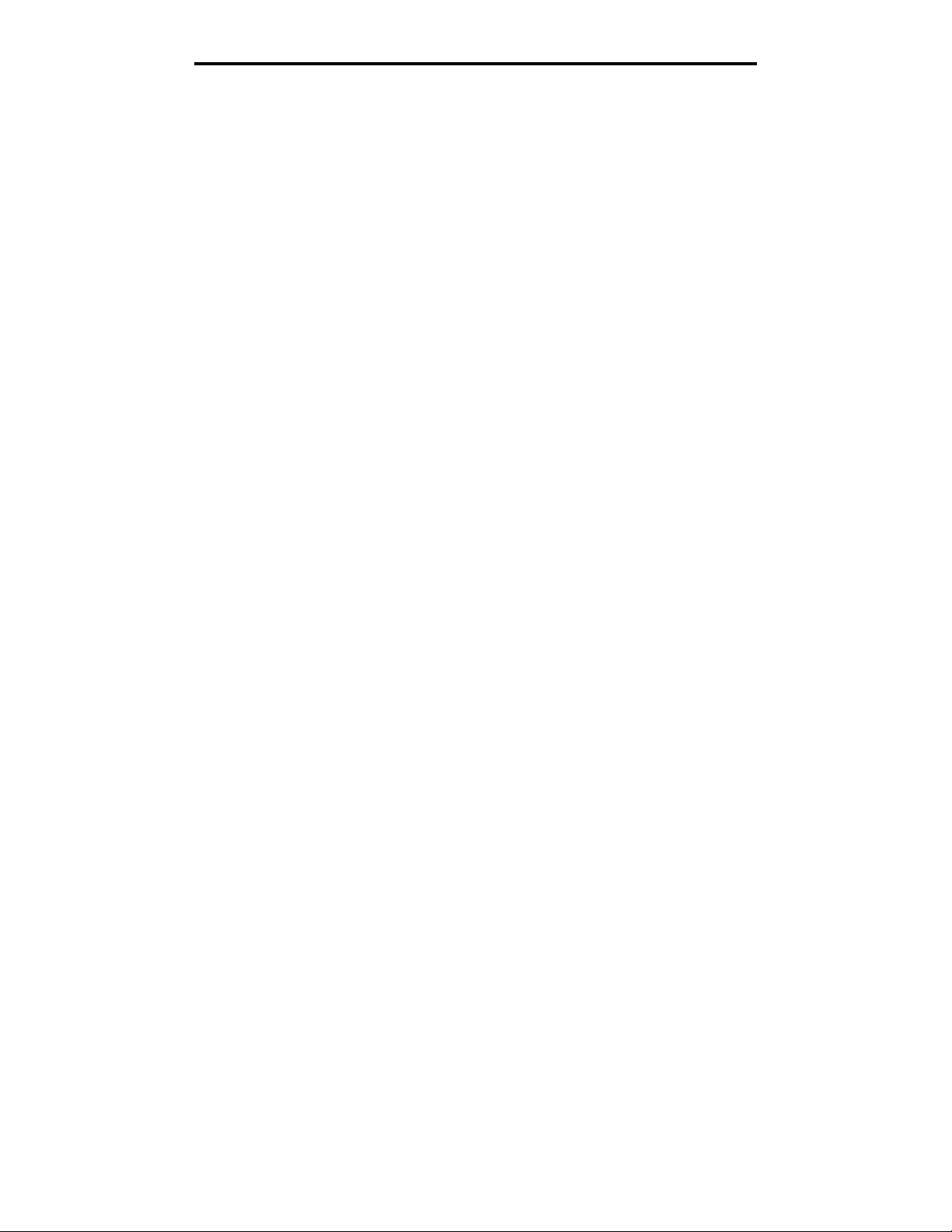
Oikean tulostusmateriaalin valintavihjeitä
- joissa on valmiiksi kiinnitetyt postimerkit
- joissa on näkyvissä liimapintaa, kun läppä on suljettu.
• Käytä kirjekuoria, jotka kestävät 170 °C:n lämpötilan ilman, että ne
- sulkeutuvat
- käpristyvät voimakkaasti
- rypistyvät
- aiheuttavat haitallisia päästöjä
Jos olet epätietoinen, tarkista asia kirjekuorien toimittajalta.
• Suuri kosteuspitoisuus (yli 60 %) ja korkea tulostuslämpötila voi liimata kirjekuoret kiinni.
Tarra t
• Älä käytä tarra-arkkeja, joissa on liimapinta näkyvissä.
• Älä tulosta suuria määriä tarroja jatkuvasti.
• Älä käytä vinyylitarroja.
• Käytä tarra-arkkeja, jotka kestävät 170 °C:n lämpötilan ilman, että ne sulkeutuvat, käpristyvät voimakkaasti,
rutistuvat tai aiheuttavat haitallisia päästöjä. Tarrojen kiinnitysaineen, painoarkkien (tulostettavien arkkien) ja
pinnoitteen pitää myös kestää 172 kilopascalin paine.
Kartonki
• Esipainatus, rei'itys ja taittaminen voi selvästi vaikuttaa tulostuslaatuun ja aiheuttaa paperinkäsittely- tai
tukkeutumisongelmia
• Älä käytä kartonkia, josta voi kuumetessa päästä haitallisia päästöjä.
• Älä käytä esipainettua kartonkia, jonka valmistuksessa on käytetty tulostinta mahdollisesti vahingoittavia
kemikaaleja. Esipainatuksessa käytetään puolijuoksevia ja haihtuvia kemikaaleja, jotka ovat haitallisia tulostimelle.
• Käytä kartonkia, jonka enimmäispaino on 163 g/m
2
ja vähimmäiskoko 76 x 127 mm.
25
Page 26
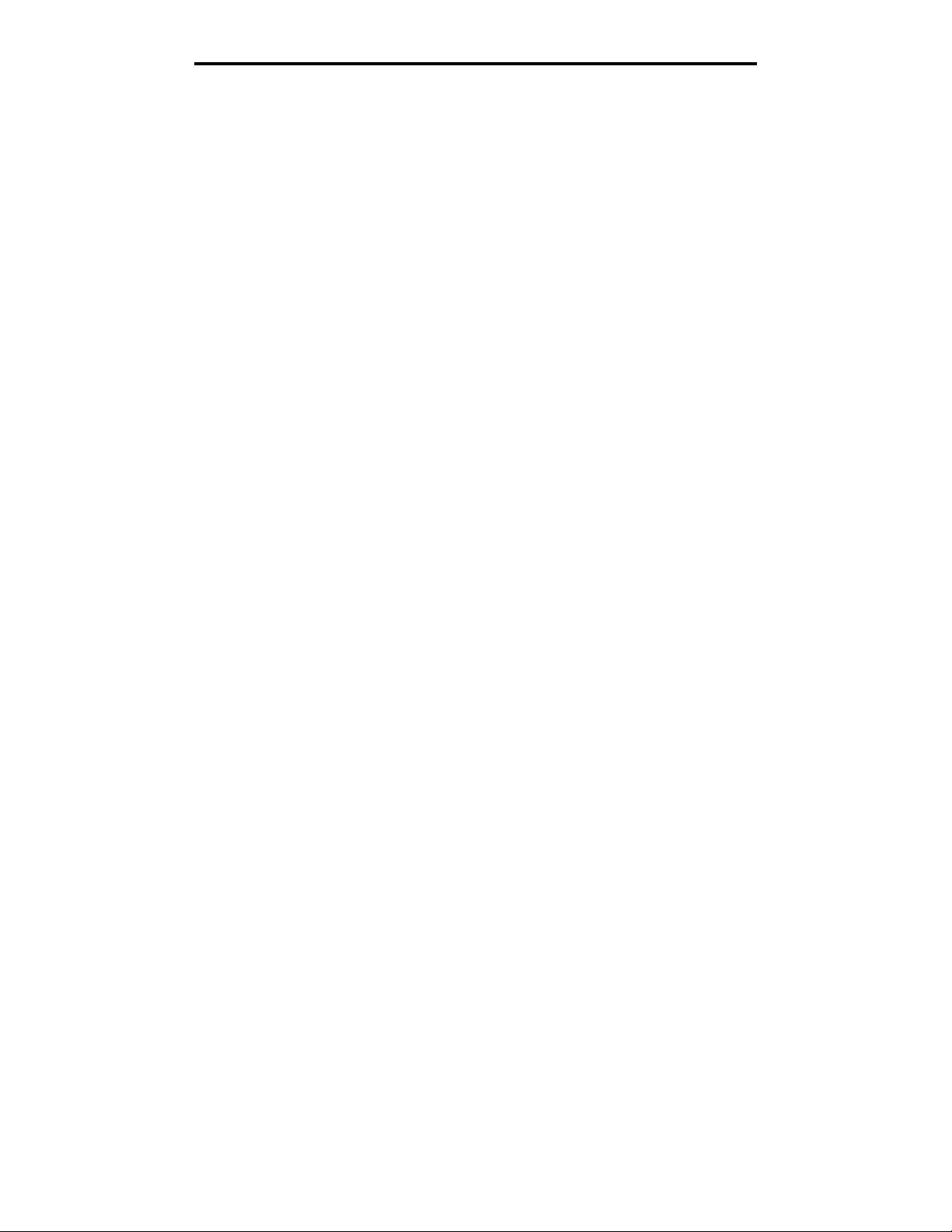
Tulostusmateriaalien ja tarvikkeiden varastointivihjeitä
Tulostusmateriaalien ja tarvikkeiden varastointivihjeitä
Paperin varastointi
Paperinsyöttö- ja tulostuslaatuongelmat voidaan välttää noudattamalla seuraavia ohjeita.
• Varastoi paperi paikkaan, jonka lämpötila on noin 21 °C ja suhteellinen kosteus 40 %.
• Aseta paperilaatikot mieluummin alustalle tai hyllylle kuin suoraan lattialle.
• Varmista, että asetat laatikosta otetut erilliset paperipaketit tasaiselle alustalle, ettei paperin reuna taivu, käpristy
tai vahingoitu.
• Älä aseta mitään paperipakettien päälle.
Tarvikkeiden varastointi
Säilytä tulostustarvikkeita viileässä ja puhtaassa paikassa. Säilytä tarvikkeet oikea puoli ylöspäin alkuperäisissä
pakkauksissaan, kunnes ne otetaan käyttöön.
Älä altista tarvikkeita:
• suoralle auringonvalolle
• yli 35 °C:n lämpötilalle
• suurelle ilmankosteudelle (yli 80 %)
• suolaiselle ilmalle
• syövyttäville kaasuille
• pölylle.
26
Page 27
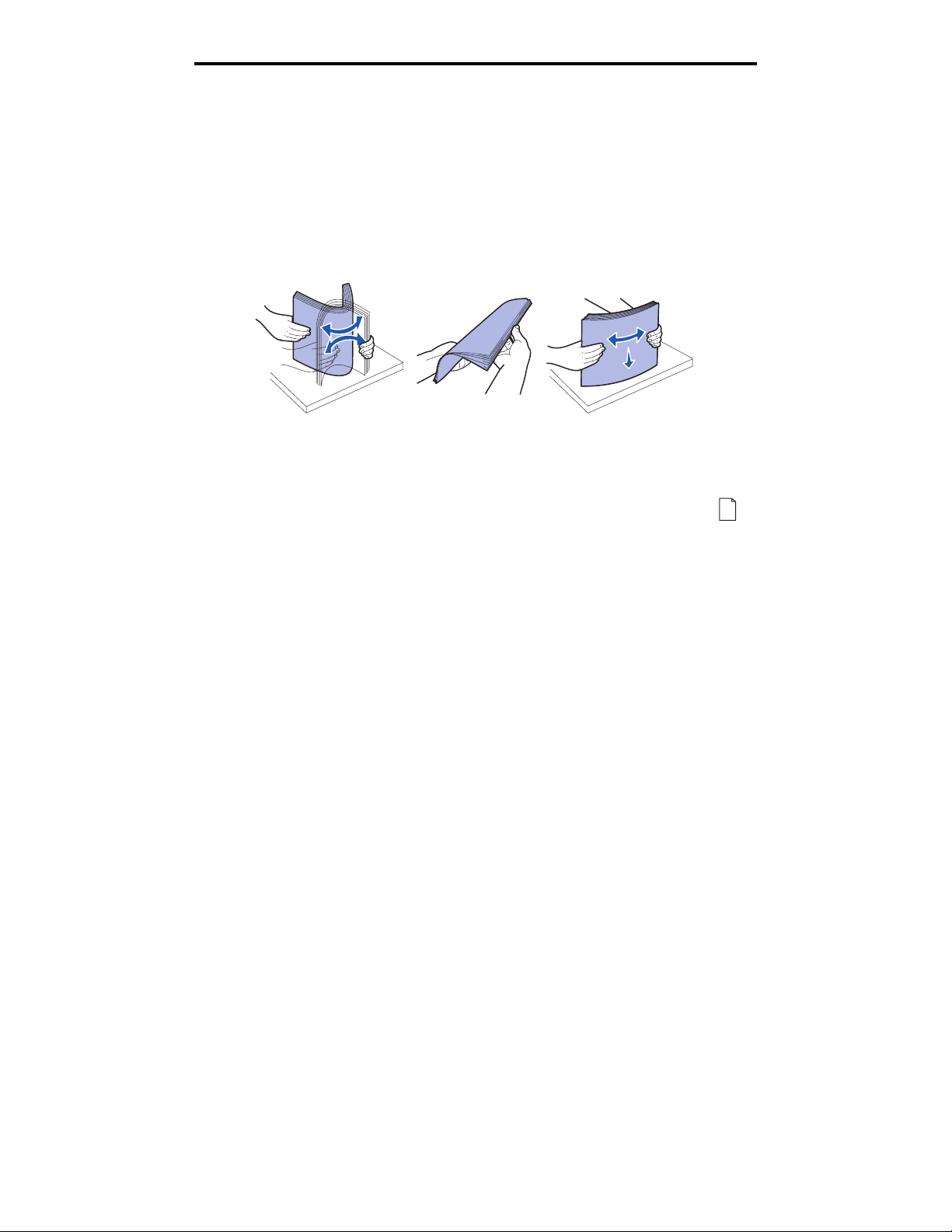
Paperitukoksen estämisvihjeitä
Paperitukoksen estämisvihjeitä
Useimmat paperitukokset voidaan välttää lisäämällä paperi ja erikoismateriaali tulostimeen oikein.
Seuraavien vihjeiden avulla voidaan välttää paperitukoksia:
• Älä aseta tulostimeen rypistynyttä, taittunutta tai kosteaa paperia.
• Älä koskaan sekoita eri tulostusmateriaaleja keskenään samaan lokeroon.
• Taivuta, ilmasta ja suorista paperi, ennen kuin lisäät sen tulostimeen.
• Älä ylitäytä.
• Työnnä kaikki lokerot kunnolla paikoilleen tulostimen sisään lisättyäsi niihin paperia.
• Varmista, että lokeron ohjaimet on asetettu kevyesti tulostimeen asetettua paperia tai erikoismateriaalia vasten.
• Älä poista lokeroita tulostimesta, kun työ tulostuu. Odota, että näyttöön tulee Lisää paperia -merkkivalosarja
(katso Lisää tulostusmateriaalia sivulla 62), ennen kuin poistat lokeron.
• Ilmasta kalvopino ennen sen asettamista tulostimeen, jotta kalvot eivät tarttuisi kiinni toisiinsa.
• Älä käytä kirjekuoria,
- jotka käpristyvät voimakkaasti tulostettaessa
- jotka kiinnittyvät toisiinsa
- jotka ovat rikkinäisiä tai vahingoittuneita
- joissa on ikkunoita tai reikiä, rei'ityksiä tai kohokuvioita
- joissa on metallikiinnikkeitä tai muita metalliosia
- joissa on valmiiksi kiinnitetyt postimerkit
- joissa on näkyvissä liimapintaa, kun läppä on suljettu.
• Käytä vain suositeltua paperia. Lisätietoja siitä, mikä paperi tuottaa parhaan mahdollisen tulostusjäljen
tulostusympäristössäsi, on Card Stock & Label Guide -julkaisussa (vain englanniksi), joka on saatavana
Lexmarkin Web-sivuilla osoitteessa www.lexmark.com.
• Jos tarvitset lisätietoja mukautetusta paperista, ennen kuin ostat sitä suuria määriä, katso lisätietoja Card Stock &
Label Guide -julkaisussa (vain englanniksi).
27
Page 28

250 arkin ja 550 arkin lokeroiden täyttäminen
250 arkin ja 550 arkin lokeroiden täyttäminen
Täytä 250 tai 550 arkin lokero seuraavien ohjeiden mukaan.
1 Poista lokero.
Huomautus: Jos aiot lisätä Legal- tai Folio-kokoista paperia, paperilokeroa on pidennettävä. Lue ohjeet kohdasta
Lokeron pidentäminen Legal- tai Folio-kokoista paperia varten sivulla 30.
2 Valmistele paperipino taivuttamalla sitä ja ilmastamalla se. Suorista reunat tasaisella alustalla.
28
Page 29
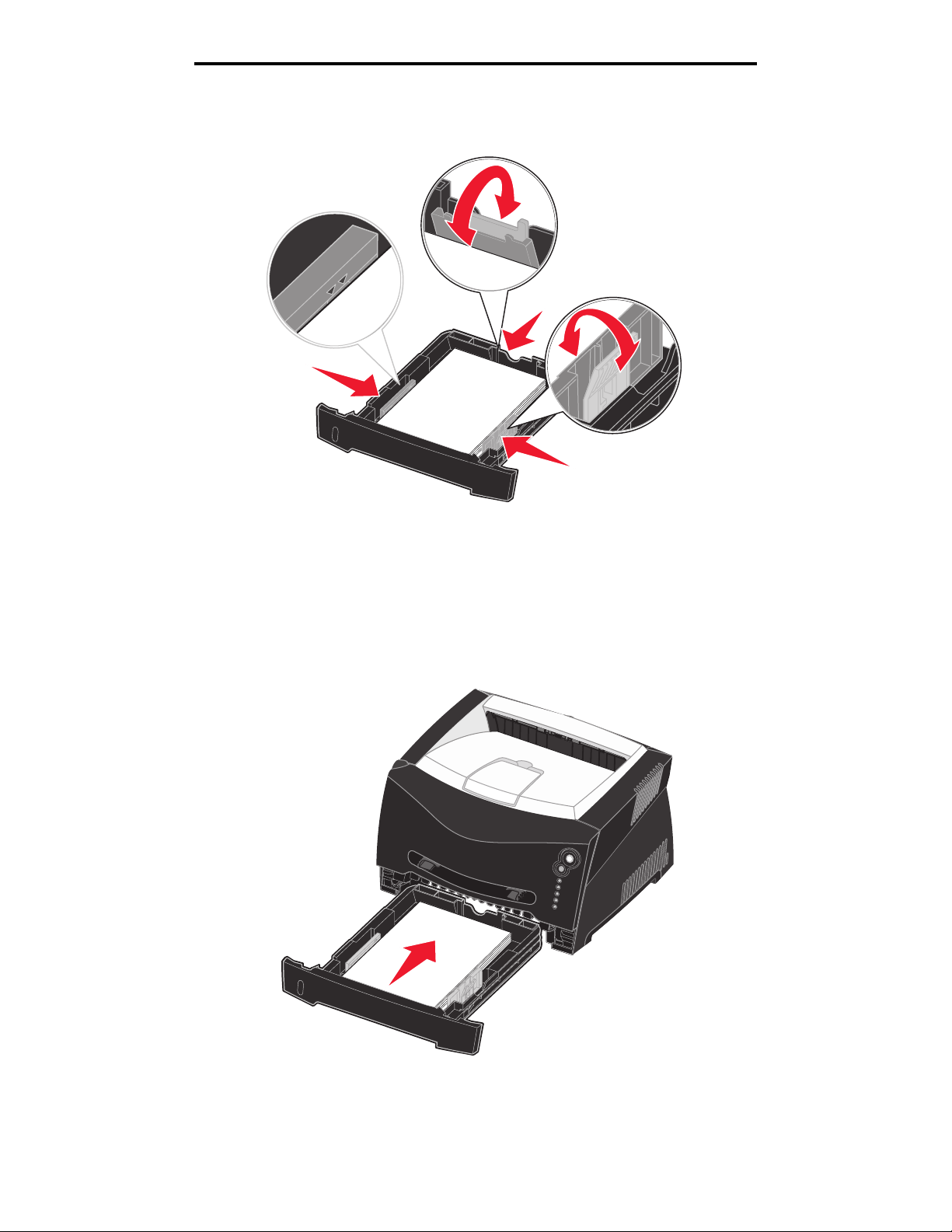
250 arkin ja 550 arkin lokeroiden täyttäminen
3 Lisää paperi lokeroon siten, että tulostuspuoli on alaspäin.
Huomautus: Lisää kirjelomake siten, että oikea puoli on alaspäin. Logon sisältävä arkin yläreuna asetetaan
lokeroon etuosaan.
Varmista, että paperi on sivuohjaimissa olevien enimmäistäyttöviivojen alapuolella. Liiallinen materiaali voi
aiheuttaa tukoksia.
4 Siirrä takaohjainta ja kahta sivuohjainta, kunnes ne koskettavat kevyesti paperipinoa.
5 Laita lokero tulostimeen.
29
Page 30

250 arkin ja 550 arkin lokeroiden täyttäminen
6 Vedä vastaanottoalustan paperituki ulos.
Lokeron pidentäminen Legal- tai Folio-kokoista paperia varten
Jos aiot lisätä Legal- tai Folio-kokoista paperia, paperilokeroa on pidennettävä. Kiinnitä myös pölysuojus tulostimen
takaosaan suojelemaan lokeroa sen ollessa pidennettynä.
1 Paina lokeron perällä olevaa salpaa.
2 Vedä lokeroa ulos, kunnes jatko-osa lukittuu paikalleen.
30
Page 31

250 arkin ja 550 arkin lokeroiden täyttäminen
Pölysuojuksen kiinnittäminen
Pölysuojus auttaa suojaamaan paperilokeroa
ympäristöltä sekä pitämään lokeron paikallaan
sen ollessa pidennettynä.
Kiinnitä pölysuojus tulostimen takaosaan
asettamalla suojuksen kielekkeet tulostimen
reikiin ja napsauttamalla suojus paikalleen.
31
Page 32

Käsinsyöttölokeron täyttäminen
Käsinsyöttölokeron täyttäminen
Käsinsyöttölokero sijaitsee tulostimen etuosassa, ja siihen voidaan syöttää vain yksi arkki kerrallaan. Käsinsyöttölokeron
avulla voit tulostaa papereille, jonka lajisia tai kokoisia papereita ei ole paperilokerossa.
Lisätietoja käsinsyöttölokerossa käytettävistä tulostusmateriaaleista on kohdassa Lisättävissä olevat
tulostusmateriaalityypit sivulla 22. Käyttämällä vain ilmoitettuja tulostusmateriaaleja voit estää paperitukoksia ja
tulostuksen laatuongelmia.
Huomautus: Suosittelemme, että lähetät tulostustyön tulostimeen ennen käsinsyöttölokeron täyttämistä.
Lisätietoja on kohdassa Tulostustyön käsinsyöttö sivulla 37.
Käsinsyöttölaitteen täyttäminen:
1 Aseta tulostusmateriaaliarkki tulostimeen
käsinsyöttölokeron keskelle siten, että
tulostuspuoli on ylöspäin niin pitkälle, että
paperin etureuna koskettaa
paperinohjaimiin. Muussa tapauksessa
tulostin ottaa tulostusmateriaalin liian
nopeasti ja tulostaa vinoon.
2 Säädä paperinohjaimet tulostusmateriaalin
leveyden mukaisesti.
3 Pidä tulostusmateriaalista kiinni
käsinsyöttölokeron lähellä ja työnnä
tulostusmateriaalia tulostimeen, kunnes
tulostusmateriaali kiinnittyy automaattisesti.
Tulostusmateriaalin kiinnittymisen ja sen
tulostimeen syöttymisen välissä on pieni
tauko.
Varoitus: Älä työnnä tulostusmateriaalia
väkisin syöttölaitteeseen.
Väkisin työntäminen voi
aiheuttaa tukoksia.
• Lisää kirjekuoret niin, että läppäpuoli on alaspäin ja postimerkkialue kuvan mukaisesti.
• Pidä kiinni kalvojen reunoista äläkä koske tulostuspuolelle. Käsistä tarttuva rasva voi huonontaa tulostuslaatua.
• Lisää kirjelomakkeet niin, että tulostuspuoli on ylöspäin ja lomakkeen yläreuna syöttyy tulostimeen ensimmäisenä.
• Jos paperin syötössä on ongelmia, käännä paperi ympäri.
32
Page 33

Takaluukun käyttäminen
Takaluukun käyttäminen
Yhden arkin takaluukkua käyttämällä saadaan suora paperirata, joka auttaa vähentämään käpristymistä ja mahdollisia
paperitukoksia. Tämä on erityisen hyödyllistä käytettäessä erikoistulostusmateriaalia, kuten kalvoja, kirjekuoria, tarroja,
kartonkia tai kortistokortteja.
Jos haluat käyttää takavastaanottoaukkoa, avaa takaluukku. Kun takaluukku on auki, kaikki tulostusmateriaalit tulevat ulos
sen kautta. Kun se on kiinni, kaikki tulostusmateriaalit tulostuvat tulostimen päällä olevalle vastaanottoalustalle.
33
Page 34

Paperitukosten poistaminen
Paperitukosten poistaminen
Paperitukostilanteessa tulostin pysähtyy ja Paperitukos - ja Jatka -valot syttyvät käyttöpaneelissa. Paina
Jatka -painiketta kaksi kertaa nopeasti. Esiin tulee toissijainen paperitukoksen merkkivalosarja. Lisätietoja on
kohdassa Toissijaiset virhekoodit sivulla 70.
Paperitukostilanteessa on suositeltavaa selvittää koko paperirata.
Paperitukos poistetaan seuraavasti:
1 Jos paperia syötetään lokerosta, poista lokero ja sitten paperitukokset.
34
Page 35

Paperitukosten poistaminen
2 Avaa etukansi ja poista värikasetti.
Varoitus: Älä jätä värikasettia suoraan valoon pitkäksi aikaa. Pitkä altistuminen valolle voi aiheuttaa
tulostusongelmia.
3 Poista värikasetin takana mahdollisesti olevat paperitukokset.
Varoitus: Kiinnitysyksikkö tai sitä ympäröivä alue voi olla kuuma.
35
Page 36

Paperitukosten poistaminen
4 Nosta tulostimen edessä olevaa läppää ja poista sen alla mahdollisesti olevat tukokset.
5 Avaa takaluukku ja poista tukokset.
Varoitus: Kiinnitysyksikkö tai sitä ympäröivä alue voi olla kuuma.
6 Kun olet selvittänyt tukokset, aseta värikasetti takaisin paikalleen, varmista, että tulostimen kaikki kannet ja lokerot
ovat kiinni, ja jatka sitten tulostamista painamalla Jatka -painiketta.
Huomautus: Oletusarvoinen Tukosselvitys-asetus on Automaattinen. Kun tukosselvitysasetuksena on
Automaattinen, sivun kuvan tallentamiseen käytetty muisti voidaan tarvittaessa ottaa uudelleen
käyttöön sivun tulostamisen jälkeen ennen sen poistumista tulostimesta. Siksi juuttuneen sivun
tulostaminen uudelleen määräytyy tulostimen muistinkäytön mukaan.
36
Page 37

5
Tulostustehtävät
Tulostustyön käsinsyöttö
Käsinsyöttölokero sijaitsee tulostimen etuosassa, ja siihen voidaan syöttää vain yksi arkki kerrallaan. Lisätietoja
käsinsyöttölokerossa käytettävistä tulostusmateriaaleista on kohdassa Lisättävissä olevat tulostusmateriaalityypit
sivulla 22.
Kun käytät käsinsyöttölokeroa, lähetä tulostustyö tulostimeen ennen tulostusmateriaalin lisäämistä. Kun tulostin on valmis,
se näyttää Lisää käsinsyöttölokeroon -merkkivalosarjan, jolloin sinun tulee lisätä tulostusmateriaali.
Tulostustyön käsinsyöttö
1 Valitse tietokoneen sovellusohjelmasta TiedostoÆ Tul os ta .
2 Näytä tulostinohjaimen asetukset napsauttamalla Ominaisuudet (tai Asetukset, Tulostin tai Asetus sovelluksen
mukaan).
3 Napsauta Paperi-välilehteä.
4 Valitse avattavasta Paperilokero-luettelosta Käsinsyöttö.
5 Valitse sopiva paperin koko ja tyyppi.
6 Napsauta OK.
7 Lähetä työ tulostettavaksi napsauttamalla Tulosta-ikkunassa OK-painiketta.
Tulostin näyttää Lisää käsinsyöttölokeroon -merkkivalosarjan.
37
Page 38

Tulostustyön käsinsyöttö
8 Aseta tulostusmateriaaliarkki tulostimeen käsinsyöttölokeron keskelle siten, että tulostuspuoli on ylöspäin niin
pitkälle, että paperin etureuna koskettaa paperinohjaimiin.
• Pidä kiinni kalvojen reunoista äläkä koske tulostuspuolelle. Käsistä tarttuva rasva voi huonontaa
tulostuslaatua.
• Lisää kirjekuoret niin, että läppäpuoli on alaspäin ja postimerkkialue kuvan mukaisesti.
• Lisää kirjelomakkeet niin, että tulostuspuoli on ylöspäin ja lomakkeen yläreuna syöttyy tulostimeen
ensimmäisenä.
• Jos paperin syötössä on ongelmia, käännä paperi ympäri.
9 Säädä paperinohjaimet tulostusmateriaalin leveyden mukaisesti.
10 Pidä tulostusmateriaalista kiinni käsinsyöttölokeron lähellä ja työnnä tulostusmateriaalia tulostimeen, kunnes
tulostusmateriaali kiinnittyy automaattisesti.
Tulostusmateriaalin kiinnittymisen ja sen tulostimeen syöttymisen välissä on pieni tauko.
Varoitus: Älä työnnä tulostusmateriaalia väkisin syöttölaitteeseen. Väkisin työntäminen voi aiheuttaa tukoksia.
38
Page 39

Tulostaminen paperin molemmille puolille (manuaalinen kaksipuolinen tulostus)
Tulostaminen paperin molemmille puolille (manuaalinen
kaksipuolinen tulostus)
Tulostus paperin molemmille puolille alentaa tulostuskustannuksia.
Voit käyttää Lokeroa 1 tai 550 arkin syöttölokeroa kaksipuolisen tulostustyön ensimmäisen puolen tulostukseen, mutta
käytä ainoastaan Lokeroa 1 toisen puolen tulostukseen.
Voit valita, millä tavoin haluat tulostaa työt kaksipuolisesti: pitkän reunan vai lyhyen reunan mukaisesti.
• Pitkä reuna -asetus tarkoittaa, että sivut sidotaan paperin pitkän reunan (pystysuuntaan tulostettaessa vasemman
reunan, vaakasuuntaan tulostettaessa yläreunan) suuntaisesti.
Vaaka
Pysty
Arkin
taustapuoli
Arkin
taustapuoli
• Lyhyt reuna -asetus tarkoittaa, että sivut sidotaan sivun lyhyen reunan suuntaisesti.
Seuraavan
arkin
etupuoli
Seuraavan
arkin etupuoli
Pysty
Arkin
taustapuoli
Arkin
taustapuoli
Arkin etuosa
Vaaka
Arkin etuosa
Kaksipuolisen tulostustyön käsinsyöttö:
1 Valitse tietokoneen sovellusohjelmasta TiedostoÆ Tul os ta .
2 Näytä tulostinohjaimen asetukset napsauttamalla Ominaisuudet (tai Asetukset, Tulostin tai Asetus sovelluksen
mukaan).
3 Valitse Sivun asetukset -välilehdestä 2-puolinen tulostus.
4 Val itse Pitkä reuna tai Lyhyt reuna.
5 Val itse 2-puolinen tulostus.
39
Page 40

Tulostaminen paperin molemmille puolille (manuaalinen kaksipuolinen tulostus)
6 Val itse Paperi-välilehti.
7 Valitse tulostustyölle sopivat syöttöasetukset.
8 Napsauta OK.
9 Napsauta OK-painiketta Tulostus-ikkunassa.
Tulostin tulostaa ensin asiakirjan joka toisen sivun. Kun työn ensimmäiset puolet ovat tulostuneet, Lisää paperia
-merkkivalo syttyy ja Jatka -merkkivalo vilkkuu.
10 Lisää paperi takaisin tulostimeen niin, että tulostettu puoli on ylöspäin ja sivun yläosa on lokeron etureunaa kohti.
Huomautus: Manuaalinen kaksipuolinen tulostus ei ole käytettävissä Macintosh-tietokoneissa.
40
Page 41

Useiden sivujen tulostaminen yhdelle arkille (X sivua/arkki -tulostus)
Useiden sivujen tulostaminen yhdelle arkille (X sivua/arkki
-tulostus)
Useiden sivujen tulostaminen (X sivua/arkki) -asetusta käytetään tulostettaessa useita sivuja yhdelle arkille. Esimerkiksi 2
sivua/arkki tarkoittaa, että kaksi sivua tulostetaan yhdelle arkille, 4 sivua/arkki tarkoittaa, että 4 sivua tulostetaan yhdelle
arkille ja niin edelleen.
Tulostin käyttää Sivujen asettelu-, Sivujen as. ark- ja Sivujen kehys -asetuksia määrittäessään sivujen järjestyksen ja
suunnan ja sen, tulostetaanko kunkin sivun ympärille kehys.
1 Valitse tietokoneen sovellusohjelmasta TiedostoÆ Tul os ta .
2 Näytä tulostinohjaimen asetukset napsauttamalla Ominaisuudet (tai Asetukset, Tulostin tai Asetus sovelluksen
mukaan).
3 Valitse Sivun asetukset -välilehdestä sivujen määrä arkilla (kohdasta Monisivutulostus ja suunta, jossa paperi
tulostetaan.
Paikka määräytyy sivujen lukumäärän ja sen mukaan, ovatko ne pysty- vai vaakasuunnassa.
Jos esimerkiksi valitset 4 sivua/arkki -tulostuksen ja pystysuunnan, tulokset vaihtelevat valitun Sivujen asettelu
-asetusvaihtoehdon mukaan:
Vaaka Pysty
21
43
4 Jos haluat tulostaa näkyvän kehyksen kunkin sivun ympärille valitse Tulosta sivun kehykset.
5 Napsauta OK.
6 Lähetä työ tulostettavaksi napsauttamalla Tulosta-ikkunassa OK-painiketta.
31
42
41
Page 42

Vihkon tulostaminen
Vihkon tulostaminen
Vihkonen-asetuksella voit tulostaa useita sivuja vihkomuodossa ilman, että joudut muotoilemaan asiakirjan uudelleen siten,
että sivut tulostuvat oikeassa järjestyksessä. Sivut tulostuvat niin, että lopullinen lajiteltu asiakirja voidaan taittaa kunkin
sivun keskeltä vihkon muotoon.
4
2
Jos asiakirjassa on useita sivuja, vihkon taittaminen ei ehkä onnistu helposti, jos siinä on liikaa sivuja. Jos tulostat
suurehkon vihkon, voit käyttää Arkkia nipussa -asetusta ja määrittää, miten monta sivua yhteen nippuun tulee. Tulostin
tulostaa tarvittavan määrän nippuja, jotka voit sitten sitoa yhdeksi vihkoksi. Nippujen tulostaminen auttaa sivujen
ulkoreunojen kohdistamisessa.
Sinun täytyy määrittää, haluatko käyttää kaksipuolisia tulostusasetuksia, ennen kuin valitset vihkotoimintoja käyttävän
tulostuksen. Kun olet valinnut Tulosta vihkona -asetuksen, kaksipuolisen tulostuksen komentojen käyttö estyy ja niiden
arvot ovat edellisellä kerralla käytetyt.
5
7
1 Valitse tietokoneen sovellusohjelmasta TiedostoÆ Tul os ta .
2 Näytä tulostinohjaimen asetukset napsauttamalla Ominaisuudet (tai Asetukset, Tulostin tai Asetus sovelluksen
mukaan).
3 Napsauta Sivun asetukset -välilehdessä Lisää sivun asettelu -asetuksia).
4 Napsauta Vihkonen.
Jos tulostettava työ on suuri, voit käyttää Arkkia nipussa -asetusta.
5 Valitse tulostustyölle sopiva sidontareuna.
6 Jos haluat tulostaa sivuille näkyvät taittokohdat, valitse Tulosta taittomerkki.
7 Napsauta OK-painiketta kahdesti.
8 Lähetä työ tulostettavaksi napsauttamalla Tulosta-ikkunassa OK-painiketta.
Huomautus: Vihkotulostus ei ole käytettävissä Macintosh-tietokoneissa.
42
Page 43

Julisteen tulostaminen
Julisteen tulostaminen
Juliste-asetuksen avulla voit tulostaa yhden kuvan usealle sivulle. Kun sivut on tulostettu, voit yhdistää sivut yhdeksi
suureksi kuvaksi.
1 Valitse tietokoneen sovellusohjelmasta TiedostoÆ Tul os ta .
2 Näytä tulostinohjaimen asetukset napsauttamalla Ominaisuudet (tai Asetukset, Tulostin tai Asetus sovelluksen
mukaan).
3 Napsauta Sivun asetukset -välilehdessä Lisää sivun asettelu -asetuksia).
4 Napsauta Juliste.
5 Valitse haluamasi julisteen koko valitsemalla julisteessa käytettävien sivujen määrä.
6 Jos haluat tulostaa sivuille leikkausmerkit, valitse Tulosta leikkausmerkit.
7 Valitse sivujen limittäisyyden määrä.
8 Napsauta OK-painiketta kahdesti.
9 Lähetä työ tulostettavaksi napsauttamalla Tulosta-ikkunassa OK-painiketta.
Huomautus: Julistetulostus ei ole käytettävissä Macintosh-tietokoneissa.
43
Page 44

Kirjelomakkeelle tulostaminen
Kirjelomakkeelle tulostaminen
Jos haluat tulostaa kirjelomakkeelle, varmista, että paperi on lisätty oikean suuntaisesti.
1 Varmista, että kirjelomake on lisätty käyttämäsi paperilähteen mukaisesti:
• Lokero 1 tai 2—Lisää kirjelomake kuvapuoli alaspäin. Logon sisältävä arkin yläreuna asetetaan lokeroon
etuosaan.
• Käsinsyöttölaite—Lisää kirjelomakkeet niin, että tulostuspuoli on ylöspäin ja lomakkeen yläreuna syöttyy
tulostimeen ensimmäisenä.
Huomautus: Jos käytät käsinsyöttölokeroa, lähetä ensin työ tulostimeen, ja lisää sitten kirjelomake, kun tulostin
näyttää Lisää käsinsyöttölokeroon -merkkivalosarjan (katso Tulostustyön käsinsyöttö sivulla 37).
2 Valitse tietokoneen sovellusohjelmasta Tiedosto Æ Tul os ta .
3 Näytä tulostinohjaimen asetukset napsauttamalla Ominaisuudet (tai Asetukset, Tulostin tai Asetus sovelluksen
mukaan).
4 Val itse Paperi-välilehti.
5 Valitse avattavasta Paperilaji-luettelosta Kirjelomake.
6 Valitse sopiva paperin koko ja tyyppi.
7 Napsauta OK.
8 Lähetä työ tulostettavaksi napsauttamalla Tulosta-ikkunassa OK-painiketta.
Tulostaminen päällepainantaa tai vesileimaa käyttämällä
Päällepainannat ja vesileimat ovat malleja, jotka voidaan määrittää ja tulostaa taustana lomakkeessa ennen kuin
tulostustyön tiedot tulostetaan. Tyypillisiä esimerkkejä päällepainannoista ovat yritysten logot tai kirjelomakkeet,
koristeelliset reunukset tai simuloidut ”esipainetut” lomakkeet. Päällepainannat voivat sisältää tekstiä, grafiikkaa tai kuvia.
Vesileimat ovat yksinkertaista tekstiä. Voit luoda päällepainantoja ja vesileimoja ja ladata ne sitten suoraan tulostimeen, tai
voit luoda päällepainanta- tai vesileimatiedoston järjestelmässäsi ja ladata sen sitten tulostimeen.
Huomautus: Jos haluat luoda ja ladata päällepainantoja, sinulla on oltava asennettuna Flash-muisti.
Lisätietoja päällepainannan tai vesileiman luomisesta, tallentamisesta ja lataamisesta on tulostinohjaimen ohjeessa.
Päällepainannan käyttäminen
1 Valitse tietokoneen sovellusohjelmasta Tiedosto Æ Tul os ta .
2 Näytä tulostinohjaimen asetukset napsauttamalla Ominaisuudet (tai Asetukset, Tulostin tai Asetus sovelluksen
mukaan).
3 Napsauta Muut asetukset -välilehteä.
4 Val itse Päällepainanta.
5 Valitse, mille sivuille päällepainanta lisätään.
6 Valitse käytettävä päällepainanta.
7 Valitse Päällepainannan sijoituspaikka -kohdassa, sijoitetaanko päällepainanta sivun yläosaan vai kuvan alle.
8 Napsauta OK.
44
Page 45

Tulostaminen päällepainantaa tai vesileimaa käyttämällä
Vesileiman käyttäminen
1 Valitse tietokoneen sovellusohjelmasta Tiedosto Æ Tul os ta .
2 Näytä tulostinohjaimen asetukset napsauttamalla Ominaisuudet (tai Asetukset, Tulostin tai Asetus sovelluksen
mukaan).
3 Napsauta Muut asetukset -välilehteä.
4 Napsauta Vesileima.
5 Valitse, mille sivuille vesileima lisätään.
6 Valitse käytettävä vesileima.
7 Valitse Vesileiman sijoituspaikka -kohdassa, sijoitetaanko vesileima sivun yläosaan vai kuvan alle.
8 Napsauta OK.
45
Page 46

Tulostustyön peruuttaminen
Tulostustyön peruuttaminen
Tulostustyö voidaan peruuttaa tulostimen käyttöpaneelista tai omalta tietokoneelta. Kun työtä peruutetaan,
käyttöpaneelissa näkyy työn peruutuksen merkkivalosarja.
Tulostimen käyttöpaneelista
Peruuta parhaillaan tulostumassa oleva työ painamalla kerran Peruuta -painiketta.
Windows-käyttöjärjestelmästä
1 Val itse Käynnistä Æ Asetukset Æ Tulostimet.
2 Kaksoisnapsauta tulostinta, jota käytät tulostukseen.
Esiin tulee luettelo tulostustöistä.
3 Napsauta hiiren kakkospainikkeella tulostustyötä, jonka tulostuksen haluat keskeyttää, ja napsauta sitten
Peruuta.
Työn peruuttaminen Macintosh-tietokoneelta
Työn peruuttaminen Mac OS 9 -tietokoneelta
Kun lähetät työn tulostettavaksi, valitun tulostimen symboli ilmestyy työpöydälle.
1 Kaksoisosoita tulostimen kuvaketta työpöydällä.
Tulostinikkunaan tulee tulostustöiden luettelo.
2 Valitse työ, jonka haluat peruuttaa.
3 Osoita roskakorin symbolia.
Työn peruuttaminen Mac OS X -tietokoneesta
Kun lähetät työn tulostettavaksi, valitun tulostimen symboli ilmestyy Dockiin.
1 Avaa Ohjelmat Æ Lisäohjelmat ja kaksoisosoita Tulostuskeskus tai Kirjoittimen asetustyökalu.
2 Kaksoisosoita tulostinta, johon tulostat.
3 Valitse peruutettava tulostustyö tulostinikkunassa.
4 Paina Delete-näppäintä.
46
Page 47

6
Lisävarusteiden asentaminen
Emolevyn käsitteleminen
Tulostimen emolevy on saatava esille, jotta tulostimeen voidaan asentaa muistia.
VAARA: Sammuta tulostimesta virta ja irrota virtajohto pistorasiasta, ennen kuin jatkat.
1 Avaa etuluukku painamalla tulostimen vasemmalla sivulla olevaa painiketta ja laskemalla kansi.
47
Page 48

2 Avaa takaluukku.
Emolevyn käsitteleminen
3 Avaa sivuluukku painamalla laitteen oikealla etusivulla olevaa kahta koloa ja vetämällä luukku auki.
48
Page 49

Muistikortin lisääminen
Muistikortin lisääminen
Emolevyllä on yksi liitin valinnaista muistikorttia varten. Lexmark E240-malliin voidaan lisätä muistia enintään 64
megatavua (kokonaismäärä 80 Mt) ja Lexmark E240n-malliin enintään 128 Mt (kokonaismäärä 160 Mt).
VAARA: Jos asennat muistikortin tulostimen asennuksen jälkeen, katkaise virta tulostimesta ja irrota
virtajohto, ennen kuin jatkat.
Huomautus: Tässä tulostimessa ei ehkä voida käyttää muihin Lexmark-tulostimiin tarkoitettuja lisämuistikortteja.
1 Irrota emolevyn metallilevy (katso Emolevyn käsitteleminen).
2 Paina muistikortin liittimen molemmissa päissä olevia salpoja
ulospäin.
3 Poista muistikortti pakkauksestaan.
Varoitus: Staattinen sähkö vahingoittaa helposti muistia. Kosketa
jotakin tulostimessa olevaa metalliosaa, esimerkiksi
tulostimen runkoa, ennen kuin kosketat muistikorttia.
Vältä koskettamasta kortin reunassa olevia liitäntäkohtia.
4 Kohdista kortin alareunassa olevat lovet liittimessä oleviin
loviin.
5 Paina muistikortti tiukasti liittimeen, kunnes liittimen
kummassakin päässä olevat salvat napsahtavat paikoilleen.
Kortin saaminen tukevasti paikalleen voi vaatia hieman
voimaa.
6 Varmista, että kumpikin salpa peittää kunkin kortin päässä
olevan loven.
7 Sulje sivukansi.
8 Sulje takaluukku.
9 Sulje etuluukku.
10 Katso kohtaa Asennettujen lisävarusteiden tunnistaminen.
49
Page 50

550 arkin syöttölaitteen asentaminen
550 arkin syöttölaitteen asentaminen
Tulostimesi tukee yhtä lisäsyöttölaitetta, johon voit ladata 550 arkkia paperia.
VAARA: Jos asennat muistikortin tulostimen asennuksen jälkeen, katkaise virta tulostimesta ja irrota
virtajohto, ennen kuin jatkat.
1 Poista 550 arkin syöttölaite pakkauksestaan ja poista pakkausmateriaali.
2 Aseta syöttölaite tulostimelle valittuun paikkaan.
3 Kohdista tulostimen reiät sen alapuolella olevan 550 arkin syöttölaitteen asetustukiin ja laske tulostin paikalleen.
4 Katso kohtaa Asennettujen lisävarusteiden tunnistaminen.
50
Page 51

Asennettujen lisävarusteiden tunnistaminen
Asennettujen lisävarusteiden tunnistaminen
Kun tulostimeen on kytketty virta, tulostinohjaimen pitäisi automaattisesti tunnistaa kaikki asentamasi lisävarusteet. Jos niin
ei käy, voit lisätä ne manuaalisesti.
Huomautus: Jos et vielä ole asentanut tulostinohjainta, noudata kohdassa Ohjelmisto- ja verkkotehtävät olevia
ohjeita. Kun olet asentanut tulostinohjaimen, palaa tähän kohtaan ja toimi näiden ohjeiden
mukaisesti.
1 Val itse Käynnistä Æ Asetukset Æ Tulostimet.
2 Valitse tulostinkuvake.
3 Napsauta Tiedosto Æ Ominaisuudet.
4 Napsauta Asennusasetukset-välilehteä.
5 Lisää kokoonpanoon asianmukaiset lisävarusteet:550 arkin lokero—Valitse asentamasi lisävaruste käytettävissä
olevien lisävarusteiden luettelosta ja valitse Lisää.
• Muistikortti—Lisää tulostimen muistia muistikortin kokoa vastaavalla luvulla.
6 Napsauta OK.
51
Page 52

7
Käyttöpaneelin käyttö
Yleistietoja käyttöpaneelista
Käyttöpaneelissa on 5 merkkivaloa ja 2 painiketta.
Huomautus: Jatka-painike toimii myös valona.
Jatka
Peruuta
Valmis
Väri vähissä / Vaihda
kuvansiirtoyksikkö
Lisää paperia
Paperitukos
Virhe
• Jatka tulostusta painamalla kerran Jatka -painiketta.
• Kun painat Jatka -painiketta kahdesti, esiin tulee toissijainen virhekoodi.
• Peruuta parhaillaan tulostumassa oleva työ painamalla kerran Peruuta -painiketta.
• Palauta tulostimen alkuasetukset painamalla ja pitämällä Peruuta -painiketta painettuna, kunnes kaikki valot
syttyvät.
52
Page 53

Käyttöpaneelin merkkivalot
Käyttöpaneelin merkkivalot
Käyttöpaneelin valot tarkoittavat eri sarjoina eri asioita. Valot, jotka voivat palaa tai olla palamatta tai vilkkua tai olla
vilkkumatta, osoittavat tulostimen tiloja, kuten sen, missä tilassa tulostin on ja edellyttääkö tilanne käyttäjän toimia tai
huoltoa.
Seuraavissa taulukoissa näkyvät yleisimmät merkkivalosarjat. Napsauttamalla ilmoitettua sivua saat tietää, mitä
merkkivalosarja tarkoittaa.
Yleiset merkkivalosarjat
= Palaa = Vilkkuu = Vilkkuu hitaasti Tyhjä = Ei käytössä
Tulostimen tila
Sivu: 58 59 60 60 61 61 62 62 63 63 64
Jatka
Valmis
Väri vähissä /
Vaihda
kuvansiirtoyksikkö
Lisää paperia
Paperitukos
Valmis /
Virransäästö
Käytössä
Heksatulostus valmis
Hetki...
Tyhjennys /
Tarkkuutta vähennetty
Ei valmis
(tulostin on offline-tilassa)
Sulje kansi
Lisää tulostusmateriaalia
Lisää tulostusmateriaalia
käsinsyöttölokeroon
Tu lo s t a
kaksipuolisen työn toinen puoli
Väri vähissä
Virhe
53
Page 54

Yleiset merkkivalosarjat (jatkuu)
= Palaa = Vilkkuu = Vilkkuu hitaasti Tyhjä = Ei käytössä
Käyttöpaneelin merkkivalot
Tulostimen tila
Sivu: 64 65 65 66 66 67 67 68 68 69 69
Jatka
Valmis
Väri vähissä /
Vaihda
kuvansiirtoyksikkö
Lisää paperia
Paperitukos
kuvansiirtopakkaus kulunut
Vaihda kuvansiirtoyksikkö
Vaihda kuvansiirtoyksikkö
(tulostimen pakkopysäytys)
Ei tuettu värikasetti
Vaihda virheellinen täyttökasetti
Kasetin alue ei täsmää
Ohjelmoinnin konekoodi /
Ohjelmoinnin järjestelmäkoodi
Työn peruutus /
Tulostimen uudelleenasetus
Huoltovirhe
Tulostinvirhe *
Paperitukoksen
aiheuttama tulostinvirhe *
Virhe
* Lisätietoja on kohdassa Toissijaiset virheet sivulla 55.
54
Page 55

Käyttöpaneelin merkkivalot
Toissijaiset virheet
• Kun Virhe - ja Jatka -merkkivalot palavat, on tapahtunut toissijainen virhe.
• Kun Paperitukos - ja Jatka -merkkivalot palavat, on tapahtunut paperitukokseen liittyvä toissijainen
virhe.
Paina Jatka -painiketta kahdesti. Esiin tulee toissijaisten virhekoodien merkkivalosarja. Seuraava taulukko osoittaa,
mitä nämä merkkivalosarjat tarkoittavat ja mistä saat ohjeita.
55
Page 56

Käyttöpaneelin merkkivalot
s
= Palaa = Vilkkuu Tyhjä = Ei käytö
Paperitukoskoodit
Tulostimen tila
Sivu: 71 71 72 72 73 73 74 75 76
Jatka
Valmis
Väri vähissä /
Vaihda
kuvansiirtoyksikkö
Lisää paperia
Paperitukos
Paperitukos
syötön tunnistimessa *
Paperitukos
käsinsyöttölokerossa
Tulostimessa ilmenee tukos, kun paperi
siirtyy lokerosta tulostimeen
Paperitukos ilmenee, kun
tulostustyö tulee ulos tulostimesta
Paperitukos lokerossa 1
Paperitukos lokerossa 2
Monimutkainen sivu
Tulostimen muisti ei riitä
Muisti ei riitä lajitt.
Fonttivirhe
Virhe
* Paperitukoksia voi ilmetä syötön tunnistimessa joko sen jälkeen, kun paperi on syöttynyt lokerosta tulostimeen, tai
käsinsyöttölokerossa.
56
Page 57

Käyttöpaneelin koodit
s
Toissijaiset virhekoodit (jatkuu)
= Palaa = Vilkkuu Tyhjä = Ei käytö
Käyttöpaneelin koodit
Tulostimen tila
Sivu: 76 78 78 79 79
Jatka
Valmis
Väri vähissä /
Vaihda
kuvansiirtoyksikkö
Lisää paperia
Paperitukos
Verkkoliitäntävirheitä
Virhe
isäntäkoneyhteydessä
Isäntäkone ei ole käytössä
Muisti täynnä
Lyhyt paperi
Viallinen konekoodi
Viallinen verkkokoodi
Virhe
Alla on selityksiä siitä, mitä ensisijaiset merkkivalosarjat eli koodit tai toissijaiset virhekoodit tarkoittavat ja mitä voit tehdä
poistaaksesi ne.
57
Page 58

Ensisijaiset koodit
Valmis / Virransäästö
Merkkivalosarja:
• Valmis—Kä ytössä
Tämän merkkivalosarjan merkitys:
• Tulostin on valmis vastaanottamaan ja käsittelemään tietoa.
• Tulostin on virransäästötilassa.
Käyttäjän toimet:
• Lähetä tulostustyö.
• Tulosta valikkoasetussivut, joilla näkyvät nykyiset tulostinasetukset,
painamalla Jatka -painiketta.
• Palauta tulostimen alkuasetukset painamalla ja pitämällä Peruuta
-painiketta painettuna.
Huomautus: Jos haluat muuttaa Virransäästö-asetusta, se voidaan asettaa
Käyttöpaneelin koodit
vain paikallisen tulostimen asetusapuohjelmasta (ks.
Paikallisen tulostimen asetusapuohjelman käyttö
sivulla 87).
58
Page 59

Käytössä
Merkkivalosarja:
Tämän merkkivalosarjan merkitys:
Käyttäjän toimet:
Käyttöpaneelin koodit
• Valmis—Vilkkuu
• Tulostin vastaanottaa, käsittelee tai tulostaa tietoja.
• Tulostin tulostaa hakemiston, fonttiluettelon, valikkoasetussivut tai
tulostuslaatutestisivut.
• Käytössä:
- Odota, että ilmoitus poistuu näytöstä.
- Peruuta tulostustyö painamalla Peruuta -painiketta ja sitten
vapauttamalla painike.
- Palauta tulostimen alkuasetukset painamalla ja pitämällä
Peruuta -painiketta painettuna.
• Tulostetaan hakemisto, fonttiluettelo, valikkoasetussivut tai
tulostuslaatutestisivut:
- Odota, että sivut tulostuvat. Käytössä-ilmoitus on näkyvissä, kun sivut
tulostuvat. Valmis-valo palaa, kun tulostus päättyy.
- Peruuta tulostus painamalla kerran Peruuta -painiketta.
- Palauta tulostimen alkuasetukset painamalla ja pitämällä
Peruuta -painiketta painettuna.
• Vastaanotetaan/käsitellään tietoa isäntäkoneesta:
- Odota, että ilmoitus poistuu näytöstä.
- Peruuta käsittely painamalla kerran Peruuta -painiketta.
- Palauta tulostimen alkuasetukset painamalla ja pitämällä
Peruuta -painiketta painettuna.
59
Page 60

Heksatulostus valmis
Merkkivalosarja:
• Valmis—Vilkkuu hitaasti
Tämän merkkivalosarjan merkitys:
Tulostin on Valmis-tilassa ja Heksatulostus on aktiivinen.
Käyttäjän toimet:
• Edistyneet käyttäjät voivat käyttää heksatulostusta tulostusongelmien
määrittämisessä. Kun ongelma on ratkaistu, lopeta heksatulostus
katkaisemalla virta tulostimesta.
• Palauta tulostimen alkuasetukset painamalla ja pitämällä Peruuta
-painiketta painettuna.
Käyttöpaneelin koodit
Hetki...
Merkkivalosarja:
Tämän merkkivalosarjan merkitys:
Tulostin odottaa tulostuksen aikakatkaisuun asti tai siihen asti, että se saa lisää
tietoa.
Käyttäjän toimet:
• Jatka—Käytössä
• Valmis—Kä ytössä
• Tulosta puskurin sisältö painamalla Jatka -painiketta.
• Peruuta tulostustyö painamalla Peruuta -painiketta ja sitten
vapauttamalla painike.
• Palauta tulostimen alkuasetukset painamalla ja pitämällä Peruuta
-painiketta painettuna.
60
Page 61

Käyttöpaneelin koodit
Tyhjennys / Tarkkuutta vähennetty
Merkkivalosarja:
• Valmis—Vilkkuu
• Virhe—Vilkkuu
Tämän merkkivalosarjan merkitys:
• Tulostin tyhjentää vahingoittunutta tulostustietoa.
• Tulostin käsittelee tietoa tai tulostaa sivuja, mutta parhaillaan tulostettavana
olevan tulostustyön sivun tarkkuus on vähennetty 600 dpi:stä 300 dpi:hin,
jotta vältettäisiin muistin täyttymisestä aiheutuva virhe.
Käyttäjän toimet:
• Odota, kunnes käyttöpaneelissa palaa Valmis-valo, ja tulosta muita töitä
vasta sitten.
• Peruuta tulostustyö painamalla Peruuta -painiketta ja sitten
vapauttamalla painike.
• Palauta tulostimen alkuasetukset painamalla ja pitämällä Peruuta
-painiketta painettuna.
Ei valmiina
Merkkivalosarja:
• Jatka—Käytössä
Tämän merkkivalosarjan merkitys:
Tulostin ei ole valmis vastaanottamaan tai käsittelemään tietoa tai tulostinportteihin
ei ole yhteyttä.
Käyttäjän toimet:
• Palaa Valmis- tai Käytössä-tilaan painamalla Jatka -painiketta.
• Peruuta tulostustyö painamalla Peruuta -painiketta ja sitten
• Palauta tulostimen alkuasetukset painamalla ja pitämällä Peruuta
vapauttamalla painike.
-painiketta painettuna.
61
Page 62

Sulje kansi
Merkkivalosarja:
• Virhe—Käytössä
Tämän merkkivalosarjan merkitys:
Tulostimen luukku on auki.
Käyttäjän toimet:
Sulje luukku.
Käyttöpaneelin koodit
Lisää tulostusmateriaalia
Merkkivalosarja:
• Jatka—Käytössä
• Lisää paperia—Käytössä
Tämän merkkivalosarjan merkitys:
Tulostusmateriaali on loppunut tulostimesta tai se ei ole syöttynyt tulostimeen oikein.
Käyttäjän toimet:
• Aseta materiaalia lokeroon 1 tai valinnaiseen 550 arkin lokeroon ja jatka
tulostusta painamalla Jatka -painiketta.
• Tarkista, että tulostusmateriaali on lisätty oikein lokeroon 1 tai 550 arkin
lisälokeroon.
• Peruuta tulostustyö painamalla Peruuta -painiketta.
62
Page 63

Käyttöpaneelin koodit
Lisää tulostusmateriaalia käsinsyöttölokeroon
Merkkivalosarja:
• Jatka—Käytössä
• Lisää paperia—Vilkkuu
Tämän merkkivalosarjan merkitys:
Tulostin kehottaa lisäämään yksittäisen tulostusmateriaaliarkin käsinsyöttölokeroon.
Käyttäjän toimet:
• Lisää materiaalia käsinsyöttölokeroon tulostuspuoli ylöspäin.
• Jatka tulostusta painamalla Jatka -painiketta.
• Palauta tulostimen alkuasetukset painamalla ja pitämällä Peruuta
-painiketta painettuna.
Tulosta kaksipuolisen työn toinen puoli
Merkkivalosarja:
• Jatka—Vilkkuu
• Lisää paperia—Käytössä
Tämän merkkivalosarjan merkitys:
Tulosta kaksipuolisen tulostustyön toinen puoli.
Käyttäjän toimet:
• Aseta tulostustyö uudelleen lokeroon 1 ohjaimen ponnahdusvalikossa
olevien ohjeiden mukaisesti niin, että sivut menevät oikein päin. Jatka
tulostusta painamalla Jatka -painiketta.
• Palauta tulostimen alkuasetukset painamalla ja pitämällä Peruuta
-painiketta painettuna.
63
Page 64

Väri vähissä
Merkkivalosarja:
• Väri vähissä/Vaihda kuvansiirtoyksikkö—Käytössä
Tämän merkkivalosarjan merkitys:
Tulostin on valmis vastaanottamaan ja käsittelemään tietoa. Lisäksi väri on
loppumassa värikasetista.
Käyttäjän toimet:
• Tulosta valikkoasetussivu, jolla näkyvät nykyiset tulostinasetukset,
• Poista värikasetti ja ravista sitä. Näin pidennät värikasetin käyttöikää.
• Vaihda väriainekasetti. (Ohjeita on kohdassa Värikasetin vaihtaminen
• Palauta tulostimen alkuasetukset painamalla ja pitämällä Peruuta
Käyttöpaneelin koodit
painamalla Jatka -painiketta.
sivulla 92.)
-painiketta painettuna.
Huomautus: Valo ei syty, jos tulostimeen on asennettu aloitusvärikasetti.
Kuvansiirtopakkaus kulunut
Merkkivalosarja:
• Jatka—Käytössä
• Väri vähissä/Vaihda kuvansiirtoyksikkö—Vilkkuu
Tämän merkkivalosarjan merkitys:
Kuvansiirtoyksikkö on melkein täynnä, ja se on vaihdettava pian.
Huomautus: Värihälytyksen (katso sivu 87) on oltava käytössä, jotta tämä
ilmoitus tulisi näyttöön.
Käyttäjän toimet:
• Jatka tulostusta painamalla Jatka -painiketta.
• Vaihda kuvansiirtopakkaus. Lisätietoja on kohdassa Kuvansiirtoyksikön
vaihtaminen sivulla 96.
64
Page 65

Vaihda kuvansiirtoyksikkö
Merkkivalosarja:
• Väri vähissä/Vaihda kuvansiirtoyksikkö—Vilkkuu
Tämän merkkivalosarjan merkitys:
Kuvansiirtoyksikkö on täynnä, ja se on vaihdettava.
Käyttäjän toimet:
• Jatka tulostusta painamalla Jatka -painiketta.
• Vaihda kuvansiirtopakkaus. Lisätietoja on kohdassa Kuvansiirtoyksikön
vaihtaminen sivulla 96.
Käyttöpaneelin koodit
Vaihda kuvansiirtoyksikkö (tulostimen pakkopysäytys)
Merkkivalosarja:
• Jatka—Käytössä
• Väri vähissä/Vaihda kuvansiirtoyksikkö—Vilkkuu
• Virhe—Vilkkuu
Tämän merkkivalosarjan merkitys:
Kuvansiirtoyksikkö on täynnä, ja se on vaihdettava. Tulostin ei tulosta uusia sivuja
ennen kuin kuvansiirtoyksikkö on vaihdettu.
Käyttäjän toimet:
Vaihda kuvansiirtopakkaus. (Ohjeita on kohdassa Kuvansiirtoyksikön
vaihtaminen sivulla 96.)
65
Page 66

Käyttöpaneelin koodit
Ei tuettu värikasetti / Värikasettia ei ole asennettu
Merkkivalosarja:
• Väri vähissä/Vaihda kuvansiirtoyksikkö—Käytössä
• Virhe—Käytössä
Tämän merkkivalosarjan merkitys:
Värikasettia ei ole asennettu, tai tulostin on havainnut värikasettivirheen.
Käyttäjän toimet:
• Asenna värikasetti, jos sitä ei ole vielä asennettu.
• Jos värikasetti on asennettu, poista se ja asenna uusi värikasetti (katso
Värikasetin vaihtaminen sivulla 92).
Vaihda viallinen värikasetti uuteen
Merkkivalosarja:
• Väri vähissä/Vaihda kuvansiirtoyksikkö—Käytössä
• Virhe—Vilkkuu
Tämän merkkivalosarjan merkitys:
Käyttämääsi värikasettia ei ole suunniteltu tulostinta varten.
Käyttäjän toimet:
Asenna värikasetti, joka on tehty käyttämääsi tulostinta varten (katso Tarvikkeet ja
niiden tilaaminen sivulla 88).
66
Page 67

Kasetin alue ei täsmää
Merkkivalosarja:
• Väri vähissä/Vaihda kuvansiirtoyksikkö—Käytössä
• Virhe—Käytössä
Tämän merkkivalosarjan merkitys:
Käytettävä väriainekasetti ei vastaa tulostimen aluetta.
Käyttäjän toimet:
Asenna tulostimen alueen mukainen väriainekasetti (katso Tarvikkeet ja niiden
tilaaminen sivulla 88).
Käyttöpaneelin koodit
Konekoodin ohjelmointi / Järjestelmäkoodin ohjelmointi
Merkkivalosarja:
• Valmis—Kä ytössä
• Väri vähissä/Vaihda kuvansiirtoyksikkö—Käytössä
• Lisää paperia—Käytössä
Tämän merkkivalosarjan merkitys:
Uusi koodi ohjelmoidaan koneen tai laiteohjelmakoodin Flash-muistiin.
Käyttäjän toimet:
Odota, että ilmoitus poistuu näytöstä. Kun tulostin on ohjelmoinut koodin, se
suorittaa uudelleenasetuksen.
67
Page 68

Käyttöpaneelin koodit
Työn peruutus / Tulostimen uudelleenasetus
Merkkivalosarja:
• Jatka—Käytössä
• Valmis—Kä ytössä
• Väri vähissä/Vaihda kuvansiirtoyksikkö—Käytössä
• Lisää paperia—Käytössä
• Paperitukos—Käytössä
• Virhe—Käytössä
Tämän merkkivalosarjan merkitys:
• Tulostettavana oleva työ on peruutettu.
• Tulostin palauttaa käyttäjän oletusasetukset. Kaikki aktiiviset tulostustyöt
peruutetaan. Käyttäjän oletusasetus on voimassa, kunnes muutat sitä tai
palautat tehdasasetukset.
Käyttäjän toimet:
Odota, että ilmoitus poistuu näytöstä.
Huoltovirhe
Merkkivalosarja:
• Jatka—Vilkkuu
• Valmis—Vilkkuu
• Väri vähissä/Vaihda kuvansiirtoyksikkö—Vilkkuu
• Lisää paperia—Vilkkuu
• Paperitukos—Vilkkuu
• Virhe—Vilkkuu
Tämän merkkivalosarjan merkitys:
Tulostimessa on huoltoa edellyttävä virhe ja tulostus on päättynyt.
Käyttäjän toimet:
Katkaise virta tulostimesta ja kytke se sitten uudelleen. Jos valot vilkkuvat edelleen,
ota yhteys Lexmarkin asiakastukeen.
68
Page 69

Tulostinv ir he
Merkkivalosarja:
• Jatka—Käytössä
• Virhe—Käytössä
Tämän merkkivalosarjan merkitys:
Tulostimessa on jokin seuraavista virheistä:
• Muisti on täynnä eikä riitä puskurin sisällön tallentamiseen.
• Sivu on liian monimutkainen tulostettavaksi tai se on lyhyempi kuin
• Muotoillun sivun tarkkuus on vähennetty 300 dpi:hin.
• Tulostimessa on ilmennyt fonttivirhe.
• Yhteys isäntäkoneeseen on katkennut.
• Lyhyt paperi.
Käyttäjän toimet:
• Saat toissijaisen virheen koodin esiin painamalla Jatka -painiketta
• Poista toissijainen ilmoitus näytöstä painamalla Jatka -painiketta.
Käyttöpaneelin koodit
määritetyt sivumarginaalit.
kaksi kertaa nopeasti. Lisätietoja on kohdassa Toissijaiset virhekoodit
sivulla 70.
Paperitukoksen aiheuttama tulostinvirhe
Merkkivalosarja:
• Jatka—Käytössä
• Paperitukos—Käytössä
Tämän merkkivalosarjan merkitys:
Tulostimessa on paperitukos.
Käyttäjän toimet:
• Saat toissijaisen virheen koodin esiin painamalla Jatka -painiketta
kaksi kertaa nopeasti. Lisätietoja on kohdassa Toissijaiset virhekoodit
sivulla 70.
• Jatka tulostamista, kun kaikki tukkeutuneet sivut on poistettu paperiradalta,
painamalla Jatka -painiketta.
69
Page 70

Käyttöpaneelin koodit
Toissijaiset virhekoodit
• Kun Virhe - ja Jatka -merkkivalot palavat, on tapahtunut toissijainen virhe.
• Kun Paperitukos - ja Jatka -merkkivalot palavat, on tapahtunut paperitukokseen liittyvä toissijainen
virhe.
Paina Jatka -painiketta kahdesti. Esiin tulee toissijaisten virhekoodien merkkivalosarja. Katso Toissijaiset virheet
sivulla 55.
70
Page 71

Käyttöpaneelin koodit
Paperitukos syötön tunnistimessa
Merkkivalosarja:
• Jatka—Käytössä
• Valmis—Kä ytössä
• Paperitukos—Käytössä
Tämän merkkivalosarjan merkitys:
Paperitukoksia on ilmennyt syötön tunnistimessa, mikä voi tapahtua joko sen
jälkeen, kun paperi on syöttynyt lokerosta tulostimeen, tai käsinsyöttölokerossa.
Käyttäjän toimet:
Selvitä paperitukos. Lisätietoja on kohdassa Paperitukosten poistaminen
sivulla 34.
Paperitukos käsinsyöttölokerossa
Merkkivalosarja:
• Jatka—Käytössä
• Valmis—Vilkkuu
• Paperitukos—Käytössä
Tämän merkkivalosarjan merkitys:
Käsinsyöttölokerossa on paperitukos.
Käyttäjän toimet:
Selvitä paperitukos. Lisätietoja on kohdassa Paperitukosten poistaminen
sivulla 34.
71
Page 72

Käyttöpaneelin koodit
Tulostimessa ilmenee tukos, kun paperi siirtyy lokerosta
tulostimeen
Merkkivalosarja:
• Jatka—Käytössä
• Väri vähissä/Vaihda kuvansiirtoyksikkö—Käytössä
• Paperitukos—Käytössä
Tämän merkkivalosarjan merkitys:
Paperitukos ilmenee, kun paperi poistuu paperilokerosta ja siirtyy tulostimeen.
Käyttäjän toimet:
Selvitä paperitukos. Lisätietoja on kohdassa Paperitukosten poistaminen
sivulla 34.
Paperitukos ilmenee, kun tulostustyö tulee ulos tulostimesta
Merkkivalosarja:
• Jatka—Käytössä
• Lisää paperia—Käytössä
• Paperitukos—Käytössä
Tämän merkkivalosarjan merkitys:
Paperitukos on ilmennyt paperin tullessa ulos tulostimesta.
Käyttäjän toimet:
Selvitä paperitukos. Lisätietoja on kohdassa Paperitukosten poistaminen
sivulla 34.
72
Page 73

Paperitukos lokerossa 1
Merkkivalosarja:
• Jatka—Käytössä
• Väri vähissä/Vaihda kuvansiirtoyksikkö—Käytössä
• Lisää paperia—Käytössä
• Paperitukos—Käytössä
Tämän merkkivalosarjan merkitys:
Lokerossa 1 on ilmennyt paperitukos.
Käyttäjän toimet:
Selvitä paperitukos. Lisätietoja on kohdassa Paperitukosten poistaminen
sivulla 34.
Käyttöpaneelin koodit
Paperitukos lokerossa 2
Merkkivalosarja:
• Jatka—Käytössä
• Valmis—Kä ytössä
• Lisää paperia—Käytössä
• Paperitukos—Käytössä
Tämän merkkivalosarjan merkitys:
Lokerossa 2 on ilmennyt paperitukos.
Käyttäjän toimet:
Selvitä paperitukos. Lisätietoja on kohdassa Paperitukosten poistaminen
sivulla 34.
73
Page 74

Monimutkainen sivu
Merkkivalosarja:
• Jatka—Käytössä
• Valmis—Kä ytössä
• Virhe—Käytössä
Tämän merkkivalosarjan merkitys:
Sivu ei ehkä tulostu oikein, koska sivun tulostustiedot ovat liian monimutkaiset
(eli liian suuret tulostimen muistille).
Käyttäjän toimet:
• Poista ilmoitus ja jatka työn käsittelemistä painamalla Jatka
-painiketta (osa tulostustiedosta saattaa kadota).
• Vältä saman virheen toistuminen seuraavasti:
- Yksinkertaista sivun tulostusta vähentämällä tekstin tai grafiikan
määrää ja poistamalla tarpeettomat ladatut fontit tai makrot.
- Ota Sivunsuojaus käyttöön paikallisen tulostimen
asetusapuohjelmassa.
- Asenna tulostimeen lisää muistia (katso Muistikortin lisääminen
sivulla 49).
Käyttöpaneelin koodit
Tulostimen muisti ei riitä
Merkkivalosarja:
• Jatka—Käytössä
• Valmis—Vilkkuu
• Virhe—Käytössä
Tämän merkkivalosarjan merkitys:
Tulostimen muisti ei riitä tiedon tallentamiseen puskuriin.
Käyttäjän toimet:
• Asenna lisää muistia (katso Muistikortin lisääminen sivulla 49).
• Jatka työn tulostusta painamalla Jatka -painiketta.
• Peruuta tulostustyö painamalla Peruuta -painiketta.
74
Page 75

Muisti ei riitä lajitt.
Merkkivalosarja:
• Jatka—Käytössä
• Väri vähissä/Vaihda kuvansiirtoyksikkö—Käytössä
• Virhe—Käytössä
Tämän merkkivalosarjan merkitys:
Tulostimessa ei ole tarpeeksi muistitilaa tulostustyön lajitteluun. Syy tähän voi olla
jokin seuraavista virheistä:
• Muisti on täynnä.
• Sivu on liian monimutkainen tulostettavaksi.
• Sivu on lyhyempi kuin määritetyt sivumarginaalit.
• Muisti ei riitä puskurin sisällön tallentamiseen.
Käyttäjän toimet:
• Jatka työn tulostusta ja poista ilmoitus näytöstä painamalla Jatka
-painiketta. (Työ ei ehkä tulostu oikein.)
• Peruuta tulostustyö painamalla Peruuta -painiketta ja sitten
vapauttamalla painike.
• Palauta tulostimen alkuasetukset painamalla ja pitämällä Peruuta
-painiketta painettuna.
• Vältä saman virheen toistuminen seuraavasti:
- Yksinkertaista tulostustyötä. Yksinkertaista sivun tulostusta
vähentämällä tekstin tai grafiikan määrää ja poistamalla tarpeettomat
ladatut fontit tai makrot.
- Asenna tulostimeen lisää muistia (katso Muistikortin lisääminen
sivulla 49).
Käyttöpaneelin koodit
75
Page 76

Fonttivirhe
Merkkivalosarja:
• Jatka—Käytössä
• Väri vähissä/Vaihda kuvansiirtoyksikkö—Vilkkuu
• Virhe—Käytössä
Tämän merkkivalosarjan merkitys:
Tulostin on saanut pyynnön käyttää PPDS-fonttia, jota ei ole asennettu.
Käyttäjän toimet:
• Peruuta tulostustyö painamalla Peruuta -painiketta ja sitten
• Palauta tulostimen alkuasetukset painamalla ja pitämällä Peruuta
• Jatka tulostusta ja poista ilmoitus näytöstä painamalla Jatka
Käyttöpaneelin koodit
vapauttamalla painike.
-painiketta painettuna.
-painiketta.
Verkkoliitäntävirheet
Merkkivalosarja:
• Jatka—Käytössä
• Paperitukos—Käytössä
• Virhe—Käytössä
Tämän merkkivalosarjan merkitys:
Tulostin ei pysty muodostamaan verkkoyhteyttä.
Käyttäjän toimet:
Jatka tulostusta ja poista ilmoitus näytöstä painamalla Jatka -painiketta.
(Työ ei ehkä tulostu oikein.)
76
Page 77

Virhe isäntäkoneyhteydessä
Merkkivalosarja:
• Jatka—Käytössä
• Paperitukos—Vilkkuu
• Virhe—Käytössä
Tämän merkkivalosarjan merkitys:
Ulkoinen tulostuspalvelin (jota kutsutaan myös ulkoiseksi verkkosovittimeksi tai
ENA:ksi) ei vastaa.
Tämä merkkivalosarja syttyy, jos tulostin on kytketty verkkoon, mutta ei havaitse
tulostuspalvelinta, kun tulostimeen kytketään virta.
Käyttäjän toimet:
• Varmista, että ulkoisen verkkosovittimen ja tulostimen yhdistävä kaapeli on
lujasti kiinni. Palauta tulostimen alkuasetukset katkaisemalla ja kytkemällä
uudelleen tulostimen virta.
• Palauta tulostimen alkuasetukset painamalla ja pitämällä Peruuta
-painiketta painettuna.
Käyttöpaneelin koodit
Isäntäkone ei ole käytössä
Merkkivalosarja:
• Jatka—Käytössä
• Lisää paperia—Vilkkuu
• Paperitukos—Vilkkuu
• Virhe—Käytössä
Tämän merkkivalosarjan merkitys:
Tulostimen USB- tai rinnakkaisportti ei ole käytössä.
Käyttäjän toimet:
• Poista ilmoitus näytöstä painamalla Jatka -painiketta. Tulostin hylkää
aiemmin lähetetyt tulostustyöt. Ota USB- tai rinnakkaisportti käyttöön
vaitsemalla Paikallisen tulostimen asetusapuohjelman USB-puskuri tai
Rinnakkaispuskuri-kohdassa jokin muu arvo kuin Ei käytössä (katso
Paikallisen tulostimen asetusapuohjelman käyttö).
77
Page 78

Muisti täynnä
Merkkivalosarja:
• Jatka—Käytössä
• Valmis—Kä ytössä
• Väri vähissä/Vaihda kuvansiirtoyksikkö—Käytössä
• Virhe—Käytössä
Tämän merkkivalosarjan merkitys:
Tulostin käsittelee tietoa, mutta sivujen tallentamiseen käytettävä muisti on täynnä.
Käyttäjän toimet:
• Poista ilmoitus ja jatka työn tulostamista painamalla Jatka -painiketta
(työ ei ehkä tulostu oikein).
• Peruuta tulostustyö painamalla Peruuta -painiketta ja sitten
vapauttamalla painike.
• Palauta tulostimen alkuasetukset painamalla ja pitämällä Peruuta
-painiketta painettuna.
• Vältä saman virheen toistuminen seuraavasti:
- Yksinkertaista tulostustyötä. Yksinkertaista sivun tulostusta
- Asenna tulostimeen lisää muistia (katso Muistikortin lisääminen
Käyttöpaneelin koodit
vähentämällä tekstin tai grafiikan määrää ja poistamalla tarpeettomat
ladatut fontit tai makrot.
sivulla 49).
Lyhyt paperi
Merkkivalosarja:
• Jatka—Käytössä
• Valmis—Kä ytössä
• Lisää paperia—Käytössä
• Virhe—Käytössä
Tämän merkkivalosarjan merkitys:
Paperi on liian lyhyt muotoillun tiedon tulostamiseen. Näin käy, kun tulostin ei tiedä
lokerossa olevan tulostusmateriaalin kokoa tai kun tulostusmateriaalin syötössä on
ongelmia.
Käyttäjän toimet:
• Varmista, että tulostimeen lisäämäsi tulostusmateriaali on kooltaan riittävä.
• Avaa etukansi, tyhjennä paperirata ja sulje kansi, jolloin tulostus jatkuu
• Jatka työn tulostusta ja poista ilmoitus näytöstä painamalla Jatka
• Peruuta tulostustyö painamalla Peruuta -painiketta.
(katso Paperitukosten poistaminen sivulla 34).
-painiketta.
78
Page 79

Viallinen konekoodi
Merkkivalosarja:
• Valmis—Kä ytössä
• Lisää paperia—Käytössä
• Virhe—Käytössä
Tämän merkkivalosarjan merkitys:
Konekoodia ei ole ohjelmoitu, tai se ei ole kelvollinen.
Käyttäjän toimet:
Lataa oikea konekoodi tulostimen sisäiseen tulostuspalvelimeen.
Käyttöpaneelin koodit
Virheellinen verkkokoodi
Merkkivalosarja:
• Valmis—Kä ytössä
• Lisää paperia—Vilkkuu
• Virhe—Käytössä
Tämän merkkivalosarjan merkitys:
Sisäisen tulostuspalvelimen koodia ei ole ohjelmoitu, tai ohjelmoitu koodi ei ole
kelvollinen.
Käyttäjän toimet:
Lataa oikea verkkokoodi tulostimen sisäiseen tulostuspalvelimeen.
79
Page 80

8
Tulostimen määritysvalikkojen esittely
Tulostimen asetusvalikkojen tulostaminen
Edistyneet käyttäjät voivat tulostaa tulostimen asetusvalikkojen luettelon tulostusongelmien ratkaisemiseksi tai tulostimen
asetusten muuttamiseksi. Tulostetta apuna käyttäen käyttäjä voi valita ja tallentaa uusia asetuksia.
Tulostimen asetusvalikkojen luettelon tulostaminen:
1 Katkaise virta tulostimesta.
2 Avaa etuluukku.
3 Paina ja pidä Jatka -painiketta painettuna, kun kytket virran takaisin tulostimeen.
Kaikki valot syttyvät ja sammuvat.
4 Sulje kansi. Aloitusvalikkoa esittävä merkkivalosarja tulee näyttöön.
5 Tulosta tulostimen asetusvalikot painamalla ja pitämällä painettuna Jatka -painiketta, kunnes kaikki valot
syttyvät ja sammuvat. Arkki tulostetaan.
Huomautus: Arkki tulostetaan vain, kun aloitusvalikko on näkyvissä.
80
Page 81

Yleiskatsaus määritysvalikoista
Yleiskatsaus määritysvalikoista
Valikot osoitetaan Valm is -, Väri vähissä / Vaihda kuvansiirtoyksikkö -, Lisää paperia - ja
Paperitukos -merkkivalosarjoilla. Valikkojen vaihtoehdot ja niiden asetukset osoitetaan Virhe - ja Jatka
-merkkivalosarjoilla.
• Selaa valikkoja ja niiden vaihtoehtoja painamalla kerran Peruuta -painiketta.
• Siirry haluamasi asetuksen kohdalle painamalla kerran Jatka -painiketta.
• Paina ja pidä painettuna Jatka -painiketta, kunnes kaikki valot syttyvät ja sammuvat, jolloin asetus tallentuu.
• Paina ja pidä painettuna Peruuta -painiketta, kunnes kaikki valot syttyvät ja sammuvat, jolloin palaat
aloitusvalikkoon.
• Poistu valikoista katkaisemalla virta tulostimesta.
81
Page 82

Yleiskatsaus määritysvalikoista
Verkko-valikko
Verkko-valikossa voidaan muuttaa tulostinasetuksia, jotka vaikuttavat verkkoportin (vakioverkon tai verkon <x>) kautta
lähetettyihin töihin.
Asetus Käytä tätä asetusta, kun haluat Asetusvaihtoehdot
NPA-tila Lähettää tulostustöitä tulostimeen ja
kysellä samanaikaisesti tulostimen tilaa.
Mac binaari PS Määrittää tulostimen käsittelemään
Macintoshin binaarimuotoisia PostScripttulostustöitä.
Aseta kortin nopeus Havaitsee automaattisesti verkon
yhteysnopeuden. Tämä asetus voidaan
poistaa käytöstä, jos nopeus halutaan
määrittää manuaalisesti.
* Tehdasasetus
† Megabittiä sekunnissa
• Ei käytössä
• Autom.*
• Ei käytössä—Tulostin suodattaa PostScript-
tulostustyöt käyttämällä vakioyhteyskäytäntöä.
• Käytössä—Tulostin käsittelee binaarimuotoisia
PostScript-tulostustöitä, joita lähetetään
Macintosh-käyttöjärjestelmää käyttävistä
tietokoneista. Tämän asetuksen käyttäminen
aiheuttaa tavallisesti Windowsin tulostustöiden
epäonnistumisen.
• Auto*—Tulostin käsittelee tulostustöitä, jotka
lähetetään joko Windows- tai Macintoshkäyttöjärjestelmää käyttävistä tietokoneista.
• Autom.*—Tulostin määrää kulloisenkin
verkkonopeuden.
• 10 Mbit/s†, Half Duplex—Pakottaa tulostimen
yrittämään verkkoyhteyttä vain nopeudella
10 Mbit/s ja Half Duplex -menetelmällä.
• 10 Mbit/s, Full Duplex—Pakottaa tulostimen
yrittämään verkkoyhteyttä vain nopeudella
10 Mbit/s ja Full Duplex -menetelmällä.
• 100 Mbit/s, Half Duplex—Pakottaa tulostimen
yrittämään verkkoyhteyttä vain nopeudella
100 Mbit/s ja Half Duplex -menetelmällä.
• 100 Mbit/s, Full Duplex—Pakottaa tulostimen
yrittämään verkkoyhteyttä vain nopeudella
100 Mbit/s ja Full Duplex -menetelmällä.
Rinnakkais-valikko
Rinnakkais-valikossa voidaan muuttaa tulostinasetuksia, jotka vaikuttavat rinnakkaisportin kautta lähetettyihin töihin.
Asetus Käytä tätä asetusta, kun haluat Asetusvaihtoehdot
NPA-tila Lähettää tulostustöitä tulostimeen ja
kysellä samanaikaisesti tulostimen
tilaa.
Yhteyskäytäntö Vastaanottaa tietoa huomattavasti
normaalia nopeammalla
siirtonopeudella, jos tulostimelle on
määritetty Nopea-asetus (ja jos
tietokone tukee Nopea-asetusta), tai
vastaanottaa tietoa normaalilla
siirtonopeudella, jos tulostimelle on
määritetty Standardi-asetus.
* Tehdasasetus
• Ei käytössä
• Käytössä
• Autom.*
•Standardi
• Nopea*
82
Page 83

Yleiskatsaus määritysvalikoista
Asetus Käytä tätä asetusta, kun haluat Asetusvaihtoehdot
Rinnakkaistila 2 Määrittää, tutkitaanko tulostimen
rinnakkaisporttiin lähetetty tieto
näytteenottojakson alkupäästä
(Käytössä) vai loppupäästä (Ei
käytössä).
Mac binaari PS Määrittää tulostimen käsittelemään
Macintoshin binaarimuotoisia
PostScript-tulostustöitä.
* Tehdasasetus
• Ei käytössä
• Käytössä*
• Ei käytössä—Tulostin suodattaa PostScript-
tulostustyöt käyttämällä vakioyhteyskäytäntöä.
• Käytössä—Tulostin käsittelee binaarimuotoisia
PostScript-tulostustöitä, joita lähetetään Macintoshkäyttöjärjestelmää käyttävistä tietokoneista. Tämän
asetuksen käyttäminen aiheuttaa tavallisesti
Windowsin tulostustöiden epäonnistumisen.
• Auto*—Tulostin käsittelee tulostustöitä, jotka
lähetetään joko Windows- tai Macintoshkäyttöjärjestelmää käyttävistä tietokoneista.
Asetus-valikko
Asetus-valikossa voidaan määrittää, miten tulostin muotoilee rivin lopun käytettävän tietokoneen järjestelmän mukaan.
Asetus Käytä tätä asetusta, kun haluat Asetusvaihtoehdot
Autom.CR LFn jäl Määrittää, tekeekö tulostin automaattisen rivinvaihdon rivinsiirto-
ohjauskomennon jälkeen.
Autom.LF CRn jäl Määrittää, tekeekö tulostin automaattisen rivinsiirron rivinvaihto-
ohjauskomennon jälkeen.
* Tehdasasetus
• Ei käytössä*
• Käytössä
• Ei käytössä*
• Käytössä
USB-valikko
USB-valikossa voidaan muuttaa tulostinasetuksia, jotka vaikuttavat USB (Universal Serial Bus) -portin kautta lähetettyihin
töihin.
Asetus Käytä tätä asetusta, kun haluat Asetusvaihtoehdot
NPA-tila Lähettää tulostustöitä tulostimeen ja
kysellä samanaikaisesti tulostimen tilaa.
Mac binaari PS Määrittää tulostimen käsittelemään
Macintoshin binaarimuotoisia PostScripttulostustöitä.
* Tehdasasetus
• Ei käytössä
• Käytössä
• Autom.*
• Ei käytössä—Tulostin suodattaa PostScript-
tulostustyöt käyttämällä vakioyhteyskäytäntöä.
• Käytössä—Tulostin käsittelee binaarimuotoisia
PostScript-tulostustöitä, joita lähetetään Macintoshkäyttöjärjestelmää käyttävistä tietokoneista. Tämän
asetuksen käyttäminen aiheuttaa tavallisesti
Windowsin tulostustöiden epäonnistumisen.
• Auto*—Tulostin käsittelee tulostustöitä, jotka
lähetetään joko Windows- tai Macintoshkäyttöjärjestelmää käyttävistä tietokoneista.
83
Page 84

Yleiskatsaus määritysvalikoista
Apuohjelmat-valikko
Apuohjelmat-valikon avulla voidaan määrittää tulostinongelmia.
Asetus Käytä tätä asetusta, kun haluat
Asetusvaihtoehdot
Palauta
tehdasasetukset
Nollaa
kuvansiirtoyksikön
laskuri
Heksatulostus Apua tulostusongelman selvittämisessä, kun tulosteessa on odottamattomia
Tulostusjäljen
testisivujen tulostus
* Tehdasasetus
Palauttaa tulostimen asetukset tehdasasetuksiksi. Joskus muotoiluongelmat ratkeavat, kun
alkuperäiset asetukset palautetaan tulostimeen. Kaikki muut valikkoasetukset palautetaan
tehdasasetuksiksi paitsi:
• Näytön kieli.
• Kaikki Rinnakkais-, Verkko-, LocalTalk- ja USB-valikon asetukset.
Kaikki ladatut resurssit (fontit, makrot ja symbolijoukot) poistetaan tulostimen RAM-muistista.
Flash-muistissa olevat resurssit säilyvät muuttumattomina.
Nollaa kuvansiirtoyksikön laskuri.
Kuvansiirtoyksikön vaihtoon kehottava ilmoitus tulisi poistaa näytöstä vasta, kun kuvarumpu on
vaihdettu.
merkkejä tai siitä puuttuu merkkejä. Heksatulostus auttaa selvittämään, onko
ongelma kielitulkissa tai kaapelissa, tulostamalla vastaanotetut tiedot.
Heksatulostuksesta poistutaan katkaisemalla virta tulostimesta.
Apua tulostuslaatuongelman, kuten raitaisuuden, selvittämiseen. Kun tämä asetus valitaan,
tulostin tulostaa seuraavat kolme sivua, joiden avulla tulostuslaatua voidaan arvioida:
• Tekstisivun, jolla on tulostinta ja kasettia koskevia tietoa sekä kulloisetkin
marginaaliasetukset ja grafiikkaa.
• Kaksi grafiikkaa sisältävää sivua.
• Ei
käytössä*
• Käytössä
84
Page 85

9
Ohjelmisto- ja verkkotehtävät
Valikkoasetusten ja verkkoasennussivujen tulostaminen
Jos haluat tulostaa valikkoasetussivun ja verkkoasetussivun, paina Jatka -painiketta Valmis-tilassa.
• Valikkoasetussivulla:
- Tarkista, että asennetut lisälaitteet on lueteltu oikein kohdassa Lisätyt ominaisuudet.
Jos asentamasi lisävaruste ei ole luettelossa, katkaise tulostimesta virta, irrota virtajohto ja asenna
lisävaruste uudelleen.
- Tarkista, että asennettu muisti näkyy oikein luettelon kohdassa Tulostimen tiedot.
- Tarkista, että syöttölokerot on määritetty tulostimeen lisättyjen paperikokojen ja -lajien mukaisiksi.
• Vahvista verkkoasetussivulla, että yhteys on muodostettu.
Jos tulostimen tila on "Ei kytketty", LAN-liitin ei ehkä ole aktiivinen tai verkkokaapeli ei toimi oikein. Ota yhteys
verkon tukihenkilöön ja tulosta sitten toinen verkkoasetussivu ja tarkista siitä, että yhteys verkkoon on
muodostettu.
Testisivun tulostaminen
Windows
1 Napsauta Käynnistä Æ Asetukset Æ Tulostimet.
2 Valitse tulostin.
3 Napsauta Tiedosto Æ Ominaisuudet.
4 Napsauta Tulosta testisivu.
85
Page 86

TCP/IP-määritysten asettaminen
TCP/IP-määritysten asettaminen
Jos verkossa on käytettävissä TCP/IP-yhteyskäytäntö, tulostimelle on suositeltavaa määrittää IP-osoite.
Tulostimen IP-osoitteen määrittäminen
Jos verkossa käytetään DHCP-yhteyskäytäntöä, IP-osoite määräytyy automaattisesti sen jälkeen, kun verkkokaapeli on
kytketty tulostimeen.
1 Katso, mikä osoite on TCP/IP-otsikon alla kohdan Valikkoasetusten ja verkkoasennussivujen tulostaminen
sivulla 85 ohjeiden mukaan tulostetulla verkkoasetussivulla.
2 Siirry kohtaan IP-asetusten tarkistus sivulla 86 ja jatka kohdasta vaihe 2.
Jos verkossa ei käytetä DHCP-yhteyskäytäntöä, IP-osoite on määritettävä tulostimelle manuaalisesti.
Helppo tapa on käyttää Print Server TCP/IP Setup Utility -apuohjelmaa.
Tarkat ohjeet apuohjelman asentamisesta ja käyttämisestä on tulostimen mukana toimitetulla Ohjaimet-CD-levyllä.
Käynnistä CD-levy, napsauta Näytä oppaat ja sitten Verkkotulostimen asennus. Siirry kohtaan, jossa on Print Server
TCP/IP Setup Utility -apuohjelman käyttöä koskevaa tietoa.
Tämän apuohjelman käyttöä varten tarvitaan tulostimen 12-numeroinen fyysinen osoite tai Universally Administered
Address (UAA) -osoite. Katso aikaisemmin tulostetun verkkoasetussivun kohtaa UAA. Voit käyttää UAA-osoitteen MSB- tai
kanonista muotoa.
IP-asetusten tarkistus
1 Tulosta toinen verkkoasetussivu. Katso TCP/IP-otsikon kohdalta, ovatko IP-osoite, verkkopeite ja yhdyskäytävä
ne, jotka halusitkin.
Lisätietoja on kohdassa Valikkoasetusten ja verkkoasennussivujen tulostaminen sivulla 85.
Huomautus: Avaa Windows-tietokoneessa komentorivi napsauttamalla Käynnistä Æ Ohjelmat Æ Komentorivi
(tai Apuohjelmat
2 Lähetä tulostimelle ping-komento ja tarkista, että se vastaa siihen. Kirjoita verkkotietokoneen
komentokehotteeseen esimerkiksi ping ja sen perään tulostimen uusi IP-osoite 192.168.0.11):
Jos tulostin on käytössä verkossa, se lähettää vastauksen.
Æ Komentorivi, mikäli käytössä on Windows 2000).
86
Page 87

Tulostimen Web-sivun käyttäminen
Tulostimen Web-sivun käyttäminen
Jos käytössäsi on verkkotulostin, sillä on oma Web-sivu, jota voit käyttää selaimessa. Avaa tulostimen Web-sivu
kirjoittamalla tulostimen IP-osoite selaimen osoitekenttään (esimerkiksi http://192.168.236.24). Jos et tiedä tulostimen
IP-osoitetta, löydät sen verkkoasetussivulta (ohjeita on kohdassa "Valikkoasetusten ja verkkoasennussivujen tulostaminen"
sivulla 85).
Eräät Web-sivun toiminnoista sisältävät tulostimen reaaliaikaisen tilaikkunan ja tietoja tulostimen asetuksista, esimerkiksi
nykyisen muistin ja konekoodin tasot. Jos sinulla on järjestelmänvalvojan oikeudet, voit myös muuttaa tulostimen asetuksia.
Paikallisen tulostimen asetusapuohjelman käyttö
Ohjaimet-CD-levyllä olevan paikallisen tulostimen asetusapuohjelman avulla voidaan muuttaa tulostinasetuksia, joita ei ole
tulostinohjaimessa (voit muuttaa esimerkiksi Hälytysääni-asetusta, jos haluat, että tulostimesta kuuluu äänimerkki, kun se
edellyttää käyttäjän toimia).
Ohjeita paikallisen tulostimen asetusapuohjelman käyttämisestä ja asentamisesta saa valitsemalla Ohjaimet-CD-levyltä
Näytä oppaat.
Seuraavia asetuksia voidaan muuttaa paikallisen tulostimen asetusapuohjelman avulla:
Viimeistely-valikon
asetukset
•Kopiomäärä
• Tyhjät sivut
• Lajittelu
• Erotinsivut
• Erotinsiv. lähde
• Monisivutulostus
• Sivujen asettelu
• Sivujen as. ark.
• Sivujen kehys
PostScript-valikon
asetukset
• Tulosta PS-virhe
• Fonttilähde
* Tuettua lähdettä kohti
†
Tyyppinumeron mukaan
‡
Tuetun materiaalin mukaan
Rinnakkais-valikon
Paperi-valikon asetukset
• Paperilähde
• Paperikoko
• Paperilaji
• Mukautetut lajit
• Korvaava papkoko
• Paperin laatu
• Paperin paino
• Paperin lisäys
Laatu-valikon asetukset Asetus-valikon asetukset USB-valikon asetukset
• Tarkkuus
• Tummuuden säätö
• PictureGrade™
*
*
†
‡
‡
‡
asetukset
• PCL-työn tunnis.
• PS-työn tunnist.
• Rinnakk.puskuri
• Lisäasetus
• Pääk. alustus
• Komentokieli
• Virransäästö
• Tallenna resurs.
• Tallennuspaikka
• Tul:n aikakatk.
• Odotuksen aikak.
• Autom. jatko
• Tukosselvitys
• Sivunsuojaus
•Tulostusalue
• Näytön kieli
• Värihälytys
PCL-valikon asetukset
• Suunta
• Riviä/sivu
•A4-leveys
• Lokeron uud.num.
• Autom.CR LFn jäl
• Autom.LF CRn jäl
• PCL-työn tunnis.
• PS-työn tunnist.
• USB-puskuri
*
87
Page 88

10
Tarviketiedot
Tarvikkeet ja niiden tilaaminen
Vain kaksi tarviketta on vaihdettava säännöllisesti: värikasetti ja kuvansiirtoyksikkö, jotka yhdessä muodostavat
tulostusvärikasetin. Kuvansiirtoyksikkö kestää yleensä 30 000 sivua (noin 5 prosentin peitolla), kun taas värikasetti täytyy
vaihtaa useammin. Se, miten usein värikasetti täytyy vaihtaa, vaihtelee sen mukaan, mikä värikasetti on käytössä ja miten
paljon väriä keskimäärin tulostuksessa tarvitaan.
Yhdysvalloissa ja Kanadassa Lexmarkin tarvikkeita voi tilata miltä tahansa valtuutetulta Lexmarkin tarvikkeiden
jälleenmyyjältä. Soittamalla numeroon 1-800-539-6275 saat tietää lähimmän jälleenmyyjän. Muissa maissa tai muilla
alueilla käyttäjiä pyydetään käymään Lexmarkin verkkokaupassa osoitteessa www.lexmark.com, tai ottamaan yhteys
tulostimen ostopaikkaan.
Erityisesti tätä tulostinmallia varten suunnitellut tarvikkeet ovat seuraavat:
Kasetin keskimääräinen
Tuotenumero Kuvaus
Kaikkialla
12A8302 Kuvansiirtopakkaus 30 000 vakiosivua
USA ja Kanada
24035SA Värikasetti 2 500 vakiosivua
24015SA Palautusohjelman värikasetti 2 500 vakiosivua
Eurooppa, Lähi-itä ja Afrikka
24036SE Värikasetti 2 500 vakiosivua
24016SE Palautusohjelman värikasetti 2 500 vakiosivua
Tyynenmeren Aasian alue
24037SR Värikasetti 2 000 vakiosivua
24017SR Palautusohjelman värikasetti 2 000 vakiosivua
Latinalainen Amerikka
24038SL Värikasetti 2 500 vakiosivua
24018SL Palautusohjelman värikasetti 2 500 vakiosivua
1
Noin viiden prosentin peitolla.
2
ISO/IEC 19752 -standardin mukaisesti ilmoitettu riittoarvo.
3
Suunniteltu käytettäväksi ainoastaan USA:ssa ja Kanadassa.
4
Suunniteltu käytettäväksi ainoastaan Euroopassa, Lähi-idässä ja Afrikassa.
5
Suunniteltu käytettäväksi ainoastaan Tyynenmeren alueen Aasiassa, Australiassa ja
Uudessa-Seelannissa.
6
Suunniteltu käytettäväksi ainoastaan Latinalaisessa Amerikassa.
3
4
5
6
riitto
1
2
2
2
2
2
2
2
2
88
Page 89

Tarvikkeiden säästäminen
Erityisesti tätä tulostinmallia varten suunnitellut tarvikkeet ovat seuraavat:
Kasetin keskimääräinen
Tuotenumero Kuvaus
12A8302 Kuvansiirtopakkaus 30 000 vakiosivua
23820SW Värikasetti 2 000 vakiosivua
23800SW Palautusohjelman värikasetti 2 000 vakiosivua
1
Noin viiden prosentin peitolla.
2
ISO/IEC 19752 -standardin mukaisesti ilmoitettu riittoarvo.
riitto
1
2
2
Tarvikkeiden varastointi
Säilytä tulostustarvikkeita viileässä ja puhtaassa paikassa. Säilytä tarvikkeet oikea puoli ylöspäin alkuperäisissä
pakkauksissaan, kunnes ne otetaan käyttöön.
Älä altista tarvikkeita:
• suoralle auringonvalolle
• yli 35 °C:n lämpötilalle
• suurelle ilmankosteudelle (yli 80 %)
• suolaiselle ilmalle
• syövyttäville kaasuille
• pölylle.
Tarvikkeiden säästäminen
Tulostustarvikkeiden säästäminen alentaa tulostuskustannuksia.
• Kun tulostat vedoksia, säästä väriä muuttamalla Tummuuden säätö -asetusta tulostinohjaimessa. Tummuusaste
vaihtelee hyvin vaaleasta (1) hyvin tummaan (10). 8 on oletusarvo. Asettamalla Tummuuden säätö -asetukseksi
1:n säästät eniten väriä.
• Vähennä paperinkulutusta tulostamalla paperin kummallekin puolelle.
Uusien tarvikkeiden hankkimisen tarpeellisuus
Seuraavassa kohdissa kerrotaan, miten voit määrittää, milloin tarvitset uusia tarvikkeita.
Värin määrän ja kuvansiirtoyksikön tason tarkistaminen
Voit määrittää, miten paljon väriä kasetissa on jäljellä ja miten täysi kuvansiirtoyksikkö on, tulostamalla valikkoasetussivun.
Sen avulla voit päättää, onko tulostimeen tilattava uusia tarvikkeita. Ohjeita valikkoasetussivun tulostamisesta on kohdassa
Valikkoasetusten ja verkkoasennussivujen tulostaminen sivulla 85.
Väri vähissä -merkkivalosarja (katso sivu 64) tulee näyttöön, kun värikasetti on lähes tyhjä. Voit silti tulostaa vielä jonkin
aikaa, vaikka tämä merkkivalosarja näkyykin, mutta tulostuslaatu alkaa heiketä värin vähetessä.
Huomautus: Väri vähissä -merkkivalosarja ei tule näyttöön, jos tulostimeen on asennettu 1500 sivun
aloitusvärikasetti.
89
Page 90

Uusien tarvikkeiden hankkimisen tarpeellisuus
Vaihda väriainekasetti, kun väriaineen merkkivalosarja palaa tai tulosteet ovat haalistuneita. Tasoita väriaine uudelleen
ravistamalla kasettia edestakaisin. Aseta kasetti sen jälkeen takaisin laitteeseen. Toista tämä useita kertoja. Jos tuloste jää
vaaleaksi, vaihda väriainekasetti.
Tulostuslaadun takaamiseksi ja tulostimen vaurioiden välttämiseksi tulostin lakkaa toimimasta, kun kuvansiirtoyksikkö yltää
sivun enimmäismäärään eli 40 000 sivuun. (Lisätietoja tähän pysähdykseen liittyvästä merkkivalosarjasta on kohdassa
Vaihda kuvansiirtoyksikkö (tulostimen pakkopysäytys)
kuvansiirtoyksikkö on tässä pisteessä.
Kun kuvansiirtoyksikön vaihdon merkkivalosarja tulee näyttöön ensimmäisen kerran, tilaa heti uusi kuvansiirtoyksikkö.
Vaikka tulostin voikin toimia oikein senkin jälkeen, kun kuvansiirtoyksikön virallinen käyttöaika on päättynyt (noin
30 000 sivun jälkeen), tulostuslaatu alkaa heiketä selvästi, kunnes kuvansiirtoyksikkö lakkaa toimimasta enintään
40 000 sivun jälkeen.
*
sivulla 91.) Tulostin ilmoittaa automaattisesti ennen kuin
90
Page 91

Uusien tarvikkeiden hankkimisen tarpeellisuus
Käyttöpaneelin valosarjojen tunnistaminen
Käyttöpaneeli näyttää merkkivalosarjoja, jotka kertovat, kun väri on lopussa tai kun on aika vaihtaa kuvansiirtoyksikkö.
Tulostimen tila Väri vähissä Kuvansiirtopakkaus
kulunut
Lisätietoja on sivulla: 64 64 65 65
Jatka
Valmis
Väri vähissä/
Vaihda
kuvansiirtopakkaus
Lisää paperia
Paperitukos
Virhe
* Jos käyttöpaneelin valot näyttävät tämän sarjan, tulostin ei tulosta uusia töitä ennen kuin kuvansiirtoyksikkö on vaihdettu.
Vaihda
kuvansiirtoyksikkö
Vaihda
kuvansiirtoyksikkö
(tulostimen
pakkopysäytys)
*
Huomautus: Käyttöpaneeli voi myös näyttää muita merkkivalosarjoja yhdessä Väri vähissä- ja Vaihda
kuvansiirtoyksikkö -valojen kanssa.
91
Page 92

Värikasetin vaihtaminen
Värikasetin vaihtaminen
1 Avaa etuluukku painamalla tulostimen vasemmalla sivulla olevaa painiketta ja laskemalla kansi.
92
Page 93

Värikasetin vaihtaminen
2 Irrota värikasetti:
a Paina tulostusvärikasetin pohjassa olevaa painiketta.
b Vedä värikasetti ylös ja ulos kahvasta.
a
b
3 Poista uusi värikasetti pakkauksesta.
Huomautus: Voit toimittaa vanhan värikasetin Lexmarkille kierrätettäväksi käyttämällä uuden värikasetin
pakkausmateriaalia. Lisätietoja on kohdassa Lexmark-tuotteiden kierrättäminen sivulla 95.
4 Ravista kasettia eri suuntiin, jotta väriaine jakautuu tasaisesti.
93
Page 94

Värikasetin vaihtaminen
5 Asenna uusi värikasetti asettamalla värikasetin valkoiset rullat ja kuvansiirtopakkauksen urissa olevat valkoiset
nuolet kohdakkain ja työntämällä värikasetin niin syvälle kuin mahdollista. Värikasetti napsahtaa paikalleen, kun
se asennetaan oikein.
6 Sulje etuluukku.
94
Page 95

Lexmark-tuotteiden kierrättäminen
Lexmark-tuotteiden kierrättäminen
Lexmark-tuotteiden palauttaminen Lexmarkille kierrätettäväksi:
1 Käy Web-sivustossamme:
www.lexmark.com/recycle
2 Seuraa tietokoneen näytön ohjeita.
95
Page 96

Kuvansiirtoyksikön vaihtaminen
Kuvansiirtoyksikön vaihtaminen
Varoitus: Kun vaihdat kuvansiirtoyksikön, älä jätä värikasettia tai uutta kuvansiirtoyksikköä suoraan valoon
pitkäksi aikaa. Pitkä altistuminen valolle voi aiheuttaa tulostusongelmia.
1 Avaa etuluukku painamalla tulostimen vasemmalla sivulla olevaa painiketta ja laskemalla kansi.
96
Page 97

Kuvansiirtoyksikön vaihtaminen
2 Tartu värikasetin kahvaan ja vedä tulostusvärikasetti ulos tulostimesta.
Huomautus: Älä paina tulostusvärikasetin painiketta.
Aseta tulostusvärikasetti tasaiselle, puhtaalle pinnalle.
3 Irrota värikasetti:
a Paina tulostusvärikasetin pohjassa olevaa painiketta.
b Vedä värikasetti ylös ja ulos kahvasta.
a
b
4 Poista uusi kuvansiirtoyksikkö pakkauksesta.
97
Page 98

Kuvansiirtoyksikön vaihtaminen
5 Asenna värikasetti uuteen tulostusvärikasettiin asettamalla värikasetin valkoiset rullat ja kuvansiirtopakkauksen
urissa olevat valkoiset nuolet kohdakkain ja työntämällä värikasetti niin syvälle kuin mahdollista. Värikasetti
napsahtaa paikalleen, kun se asennetaan oikein.
6 Asenna tulostusvärikasetti asettamalla tulostusvärikasetin ohjainten vihreät nuolet ja tulostimen urissa olevat
vihreät nuolet kohdakkain ja työntämällä tulostusväriyksikkö niin syvälle kuin mahdollista.
7 Sulje etuluukku.
Huomautus: Lisätietoja kuvarummun laskurin nollaamisesta on uuden yksikön mukana toimitetussa ohjeessa.
98
Page 99

11
Vianmääritys
Yleiset ongelmat
Ongelma / Kysymys Ratkaisu / Vastaus
Mitä vilkkuvat valot
tarkoittavat?
Miksi merkkejä jää
puuttumaan kirjekuoria
tulostettaessa?
Lisätietoja merkkivalosarjojen merkityksistä on kohdassa Käyttöpaneelin merkkivalot
sivulla 53.
Jos näet tyhjiä kohtia (puuttuvia merkkejä) kirjekuoria tulostaessasi, tarkista tulostinohjaimen
asetuksista, että olet valinnut Paperilaji-valikosta Kirjekuori-asetuksen.
Jos Kirjekuori on jo valittuna, kokeile paperin laatu -asetuksen muuttamista karkeammaksi.
Joskus väri ei tartu hyvin sileäpintaisiin kirjekuoriin. Valitse tulostinohjaimen Paperilajivalikosta Mukautettu 6-karkea kirjek..
Jos haluat palauttaa Mukautettu 6 -oletusarvot Paperilaji-, Paperin laatu- ja Paperin paino
-asetusten mukaisiksi, käytä tulostimen mukana toimitetulla Ohjaimet-CD-levyllä olevaa
paikallisen tulostimen asetusapuohjelmaa. Jos olet jo asentanut tulostinohjaimet ja
apuohjelmat, siirry vaiheeseen 7.
1 Aseta Ohjaimet-CD-levy tietokoneeseen.
2 Napsauta Tulostinohjelmisto.
3 Napsauta Hyväksy.
4 Valitse Asenna paikallinen tulostin ja napsauta sitten Seuraava.
5 Valitse tulostin ja portti ja varmista, että Paikallisen tulostimen asetusapuohjelma on
valittuna.
6 Napsauta Valmis.
Apuohjelma asennetaan tietokoneen Program Files -kansioon (ellet valitse jotain muuta
kansiota).
7 Avaa paikallisen tulostimen asetusapuohjelma.
8 Etsi Paperi-valikosta Mukautettu-valikkoasetus.
9 Napsauta Mukautettu.
10 Selaa kohtaan Mukautettu 6 Paperilaji.
11 Valitse kirjekuori Mukautettu 6 -paperilajiksi, painava Mukautettu 6 -paperipainoksi ja
karkea Mukautettu 6 -paperilaaduksi.
12 Napsauta työkalurivin Toi met -painiketta.
13 Tallenna tekemäsi muutokset napsauttamalla Käytä.
14 Sulje paikallisen tulostimen asetusapuohjelma napsauttamalla Tiedosto
Æ Lopeta.
Paperitukoksen
selvittäminen
Lisätietoja paperitukoksista on kohdassa Paperitukosten poistaminen sivulla 34.
99
Page 100

Ongelma / Kysymys Ratkaisu / Vastaus
Yleiset ongelmat
Tehdasasetusten
palauttaminen
Väri vähissä
-merkkivalosarja on
käytössä, mutta uutta
kasettia ei vielä ole
hankittu. Voiko vähän väriä
sisältävällä värikasetilla
vielä tulostaa?
Tulostin näyttää tulostavan
hitaammin
käsinsyöttölokeroa
käytettäessä.
Haluan tulostaa
kaksipuolisesti kartongille
käsinsyötöllä, mutta
kartongin syöttäminen on
vaikeaa.
Palauttamalla tulostimen tehdasasetukset voidaan ratkaista joitakin alustusongelmia.
Tehdasasetusten palauttaminen:
1 Katkaise virta tulostimesta.
2 Avaa etuluukku.
3 Paina Jatka-painiketta, kun kytket virran takaisin tulostimeen.
4 Paina Jatka-painiketta, kunnes virheen merkkivalo syttyy, ja vapauta Jatka-painike.
5 Sulje etuluukku.
6 Kun tulostin lämpenee, ylimmät neljä valoa syttyvät.
7 Paina Peruuta-painiketta.
8 Paina Jatka-painiketta, kunnes kaikki valot ovat syttyneet.
9 Kun ylimmät neljä valoa syttyvät, vapauta Jatka-painike.
10Katkaise virta tulostimesta ja kytke se sitten uudelleen.
11Tehdasasetukset on palautettu.
Kyllä voi. Väriainekasetin käyttöikää voidaan pidentää jonkin verran poistamalla kasetti,
tasoittamalla jäljellä oleva väriaine ravistamalla kasettia edestakaisin ja asettamalla kasetti
takaisin tulostimeen. Toista tämä useita kertoja. Jos tuloste jää vaaleaksi, vaihda
väriainekasetti.
Tämä on normaalia. Tulostin tulostaa joskus hieman hitaammin, kun tulostusmateriaali tulee
käsinsyöttölaitteesta.
Ongelma johtuu siitä, että kun tulostin yrittää tulostaa manuaalisesti kaksipuolisen työn, 2.
puoli tulostetaan aina lokerosta 1, joka ei tue kartonkia.
Saat haluamasi tuloksen lähettämällä molemmat tulostettavat sivut eri töinä. Kun
ensimmäinen sivu on tulostettu, lisää kartonki takaisin käsinsyöttölokeroon. Lisää kartonki
syöttölokeroon tulostettu puoli alaspäin ja sivun yläreuna ensin.
Vastaanottoalustalle
syntyvät paperipinot ovat
vinoja.
Vedä vastaanottoalustan
paperituki ulos.
100
